Binomo-ya necə qeydiyyatdan keçmək və pul yatırmaq olar

Binomo-da necə qeydiyyatdan keçmək olar
E-poçt ilə Binomo hesabı üçün necə qeydiyyatdan keçmək olar
1. Binomo veb saytına daxil olun və yuxarı sağ küncdəki səhifədə [Daxil ol] üzərinə klikləyin və qeydiyyat forması olan nişan görünəcək. 2. Qeydiyyatdan keçmək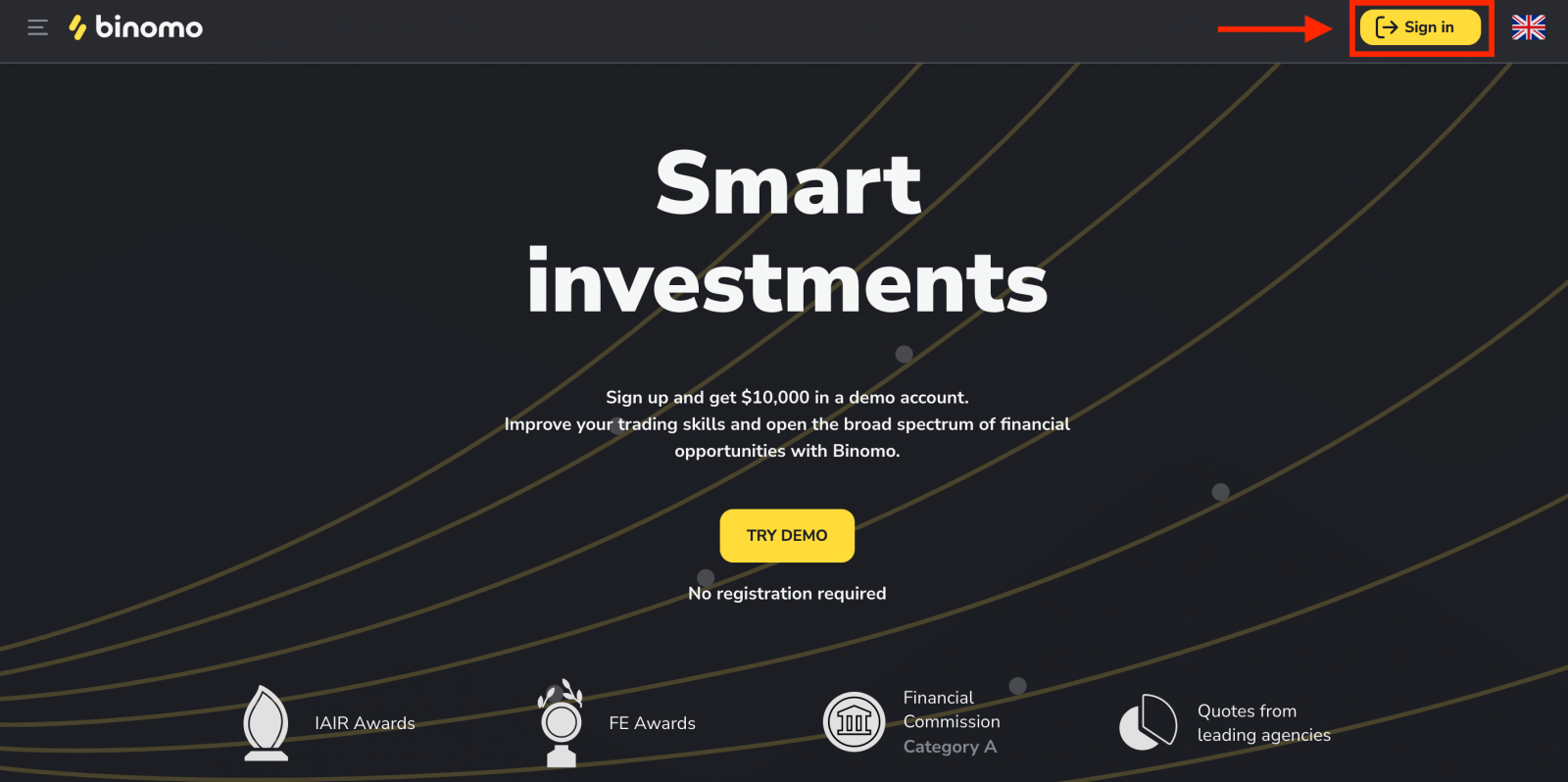
üçün aşağıdakı addımları yerinə yetirməli və "Hesab yarat" düyməsini sıxmalısınız.
- Etibarlı bir e-poçt ünvanı daxil edin və təhlükəsiz parol yaradın.
- Bütün ticarət və depozit əməliyyatlarınız üçün hesabınızın valyutasını seçin. Siz ABŞ dolları, avro və ya əksər regionlar üçün milli valyuta seçə bilərsiniz.
- Müştəri Müqaviləsini və Məxfilik Siyasətini oxuyun və onay qutusuna klikləməklə təsdiqləyin.
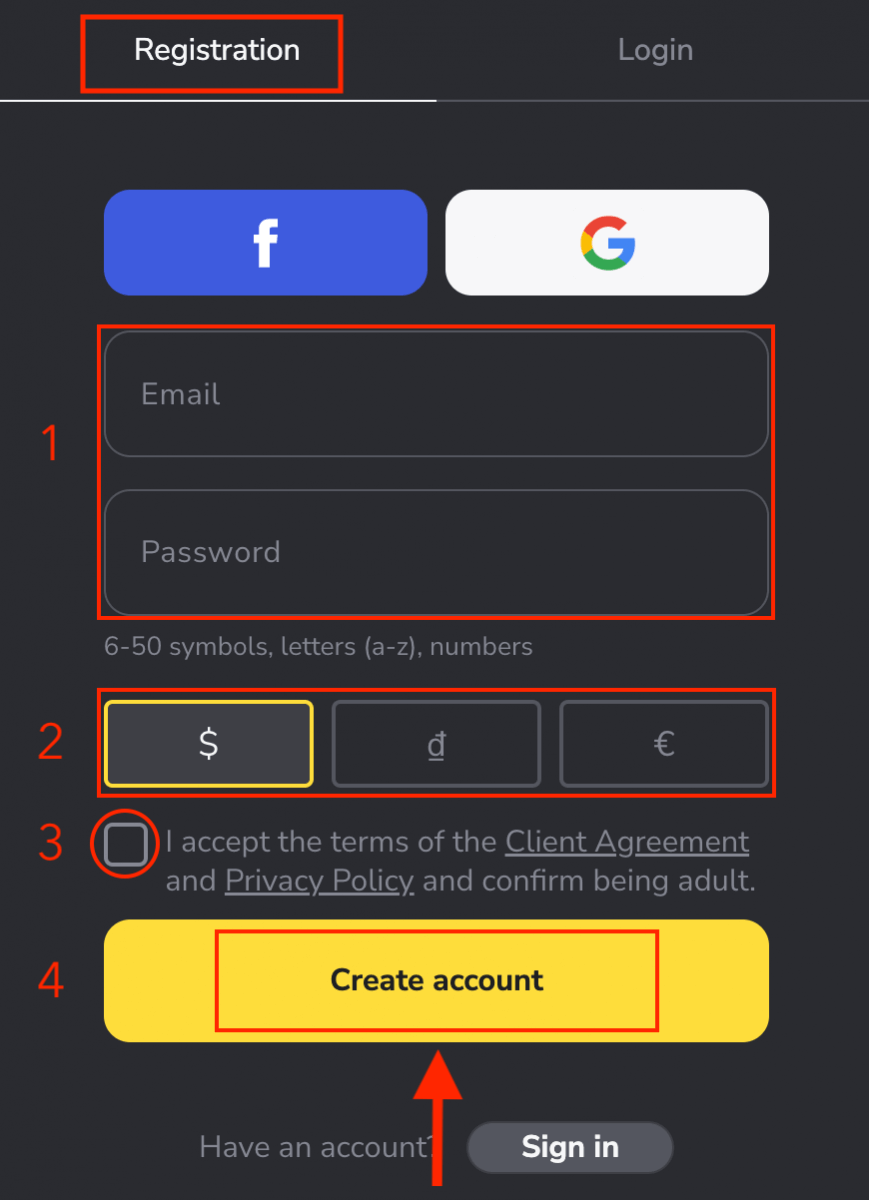
3. Bundan sonra daxil etdiyiniz e-poçt ünvanına təsdiq məktubu göndəriləcək. Hesabınızı qorumaq və daha çox platforma imkanlarını açmaq üçün e-poçt ünvanınızı təsdiqləyin , "E-poçtu təsdiqləyin" düyməsini klikləyin . 4. E-poçtunuz uğurla təsdiqləndi. Siz avtomatik olaraq Binomo Ticarət platformasına yönləndiriləcəksiniz. İndi siz Binomo treyderisiniz, Demo Hesabınızda 10.000 dollarınız var və siz depozit qoyduqdan sonra real və ya turnir hesabında da ticarət edə bilərsiniz. Binomo-ya necə depozit qoymaq olar
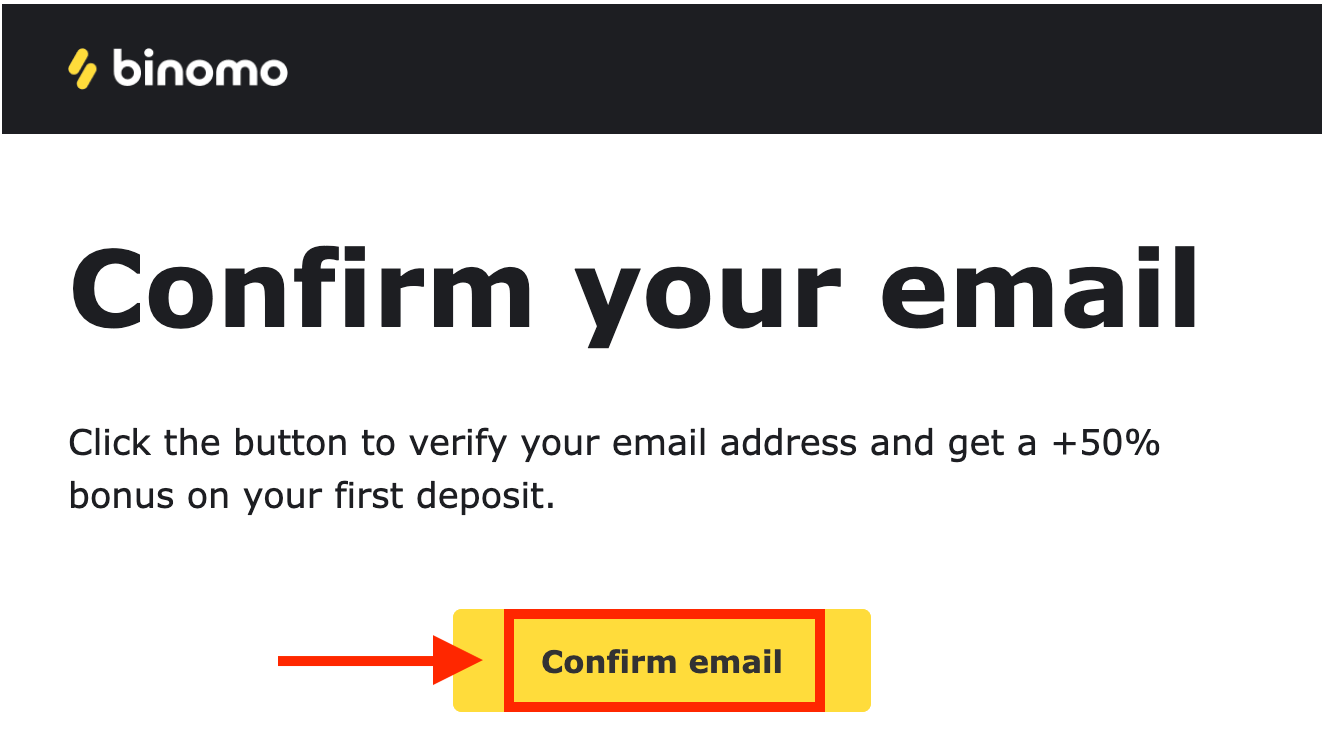
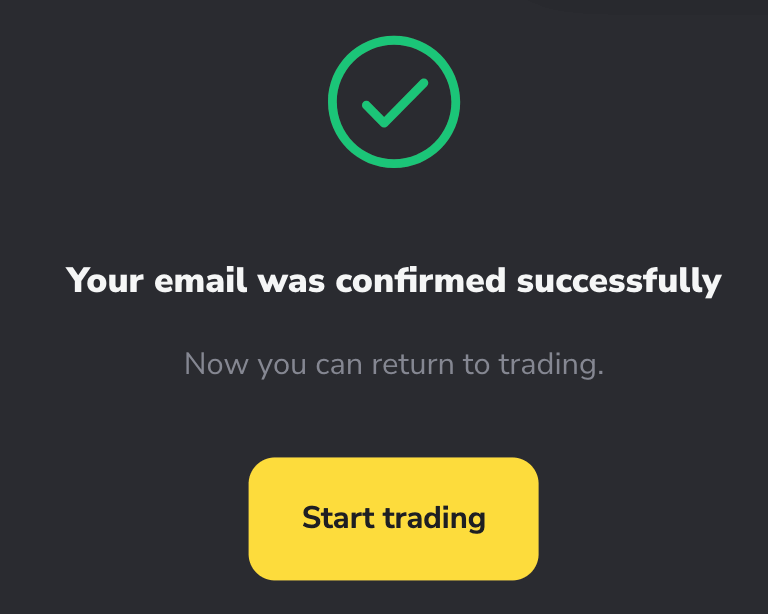
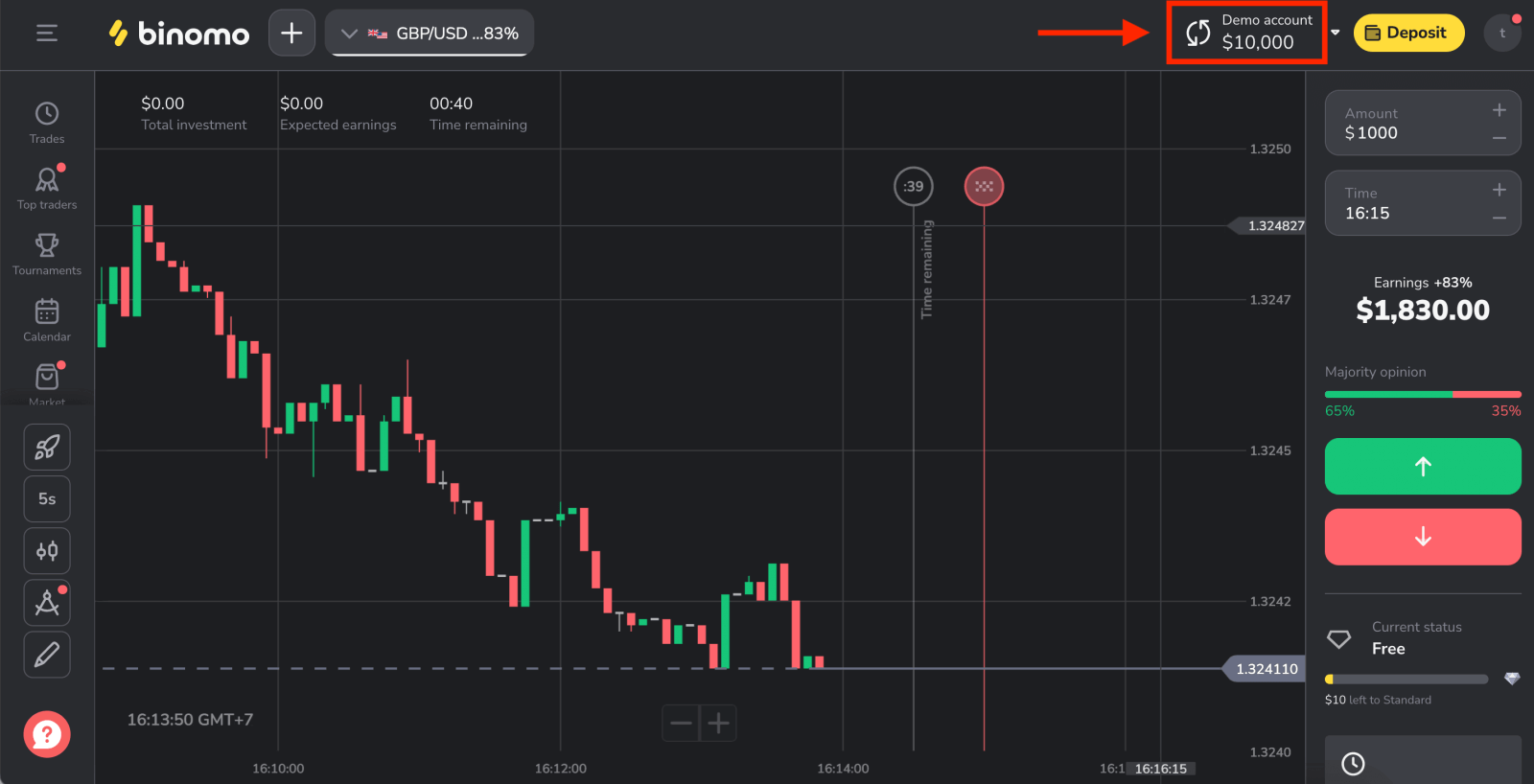
Facebook ilə Binomo hesabı üçün necə qeydiyyatdan keçmək olar
Həmçinin, Facebook-dan istifadə edərək Binomo hesabı açmaq seçiminiz var və bunu bir neçə sadə addımla edə bilərsiniz:
1. Platformanın yuxarı sağ küncündə yerləşən “Giriş” düyməsini, sonra isə “Facebook” düyməsini basın.

2. Facebook-a giriş pəncərəsi açılacaq, burada siz Facebook-da qeydiyyatdan keçmək üçün istifadə etdiyiniz e-poçt ünvanınızı daxil etməli olacaqsınız.
3. Facebook hesabınızdan parolu daxil edin
4. “Daxil ol” üzərinə klikləyin
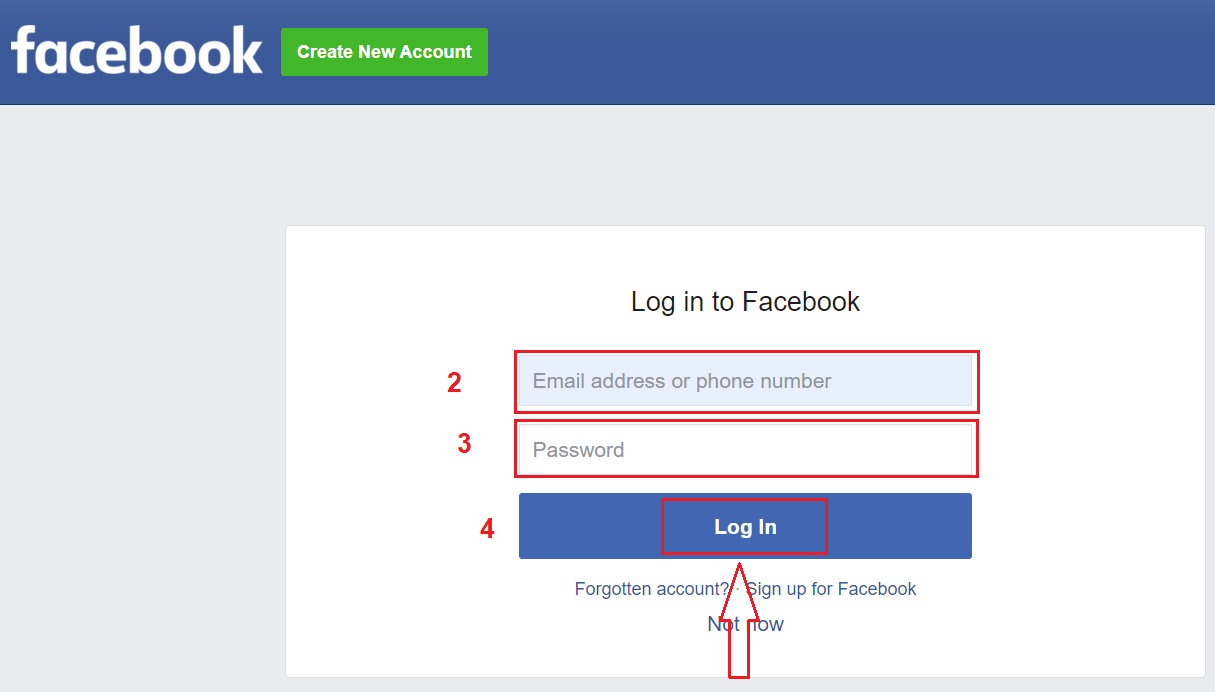
. Daxil ol” düyməsi ilə Binomo sizin adınıza, profil şəklinizə və e-poçt ünvanınıza giriş tələb edir. Davam et...
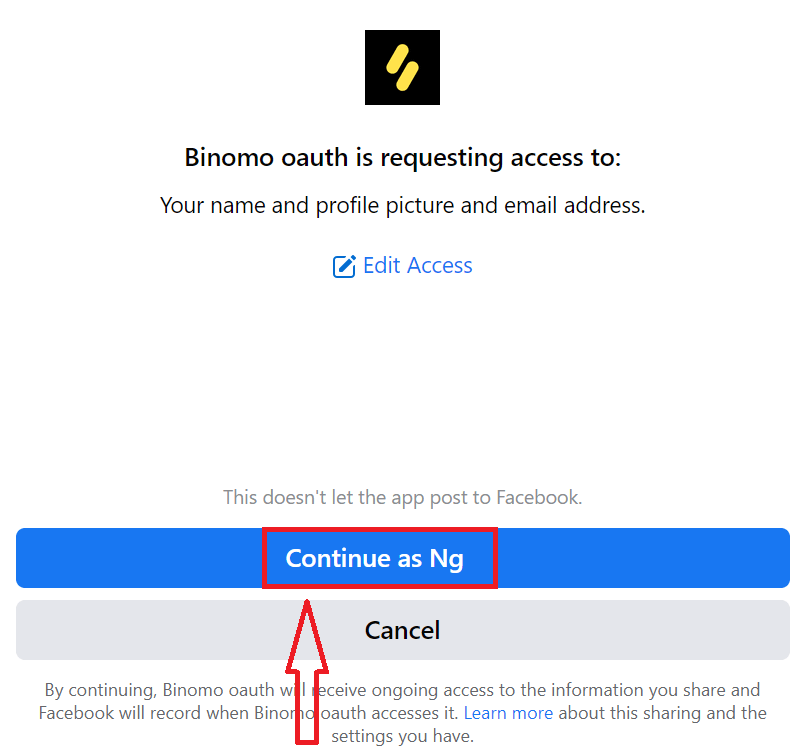
Bundan sonra avtomatik olaraq Binomo platformasına yönləndiriləcəksiniz. İndi siz rəsmi Binomo treyderisiniz!
Google ilə Binomo hesabı üçün necə qeydiyyatdan keçmək olar
Binomo bir Google hesabı istifadə edərək qeydiyyatdan keçmək üçün mövcuddur . Burada həmçinin Google hesabınız üçün avtorizasiya lazımdır . 1. Googlehesabı ilə qeydiyyatdan keçmək üçün qeydiyyat formasında müvafiq düyməni sıxın. 2. Açılan yeni pəncərədə telefon nömrənizi və ya e-poçtunuzu daxil edin və “Sonrakı” düyməsini basın. 3. Sonra Google hesabınızın parolunu daxil edin və “ Sonrakı ” düyməsini basın. Bundan sonra Siz avtomatik olaraq Binomo platformasına yönləndiriləcəksiniz. İndi siz rəsmi Binomo treyderisiniz!
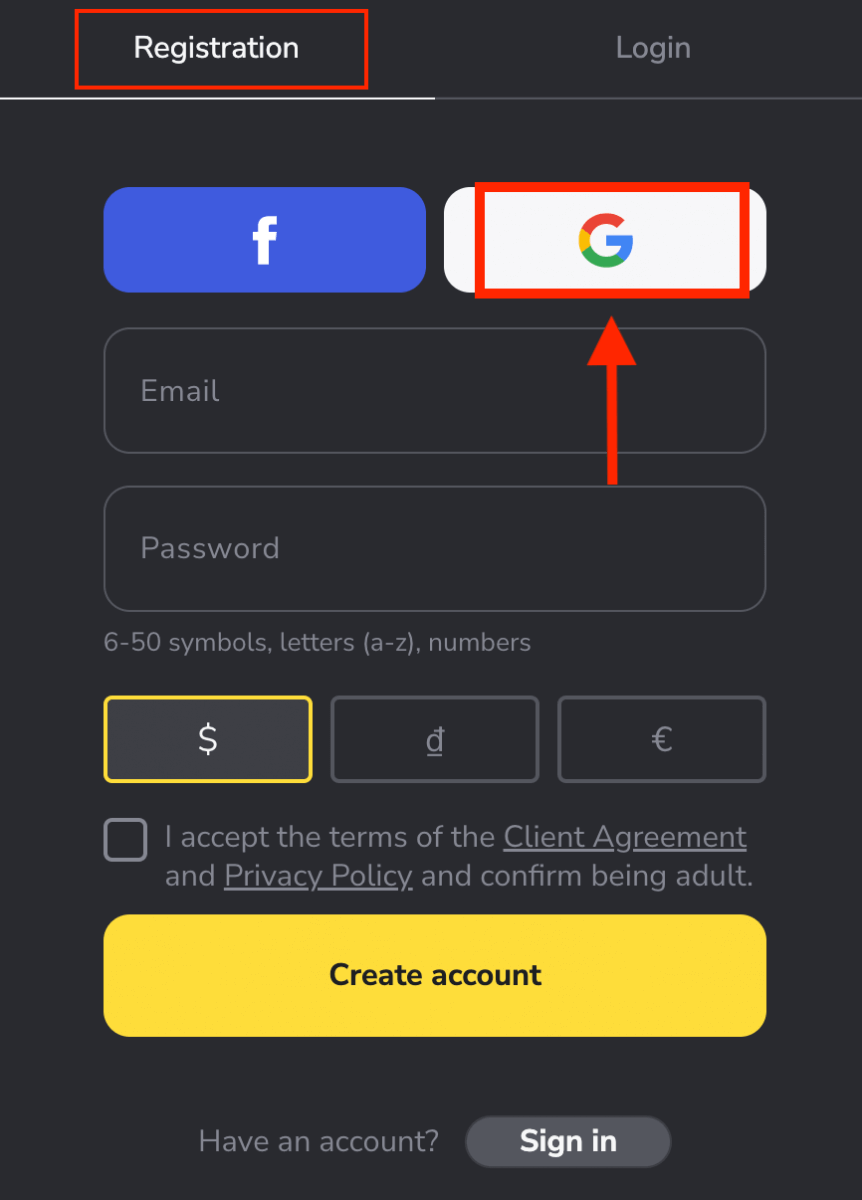
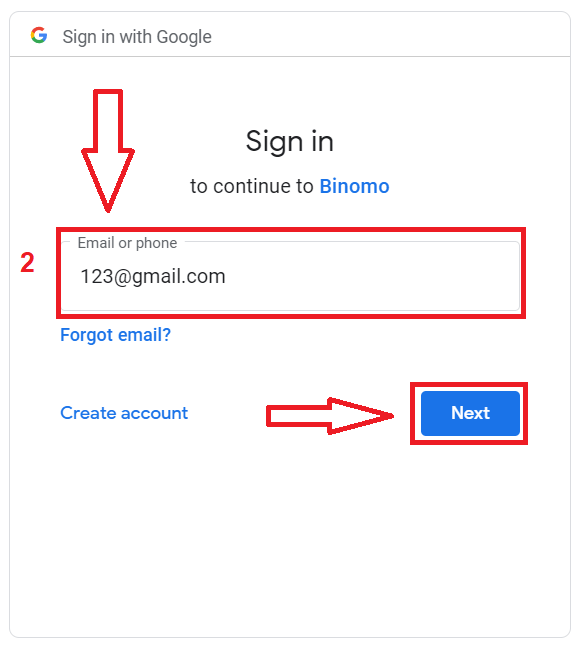

Binomo tətbiqi iOS-da qeydiyyatdan keçin
Əgər iOS mobil cihazınız varsa, rəsmi Binomo proqramını App Store-dan və ya buradan yükləməlisiniz . Sadəcə olaraq “Binomo: Onlayn Ticarət Köməkçisi” üçün axtarış edin və onu iPhone və ya iPad-ə endirin. Ticarət platformasının mobil versiyası onun veb versiyası ilə tamamilə eynidir. Beləliklə, ticarət və pul köçürmələri ilə bağlı heç bir problem olmayacaq. Binomo hesabını iOS mobil platformasında qeydiyyatdan keçirmək də sizin üçün əlçatandır. Veb tətbiqi ilə eyni addımları edin.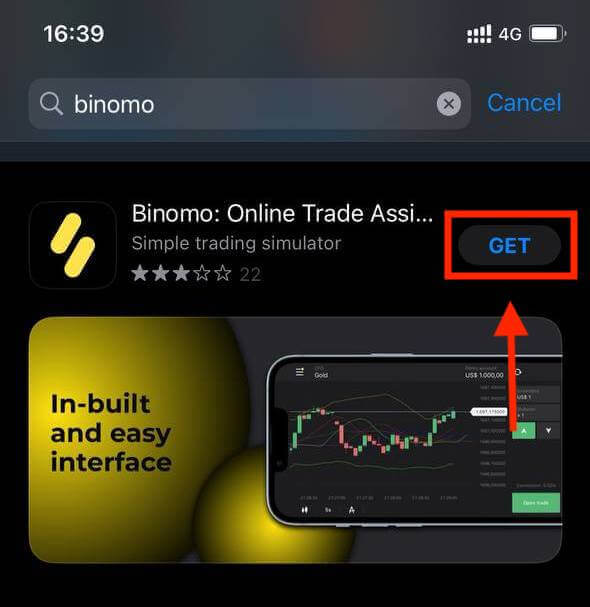
- E-poçt ünvanınızı və yeni parolunuzu daxil edin
- Hesabın valyutasını seçin
- "Qeydiyyatdan keç" düyməsini basın
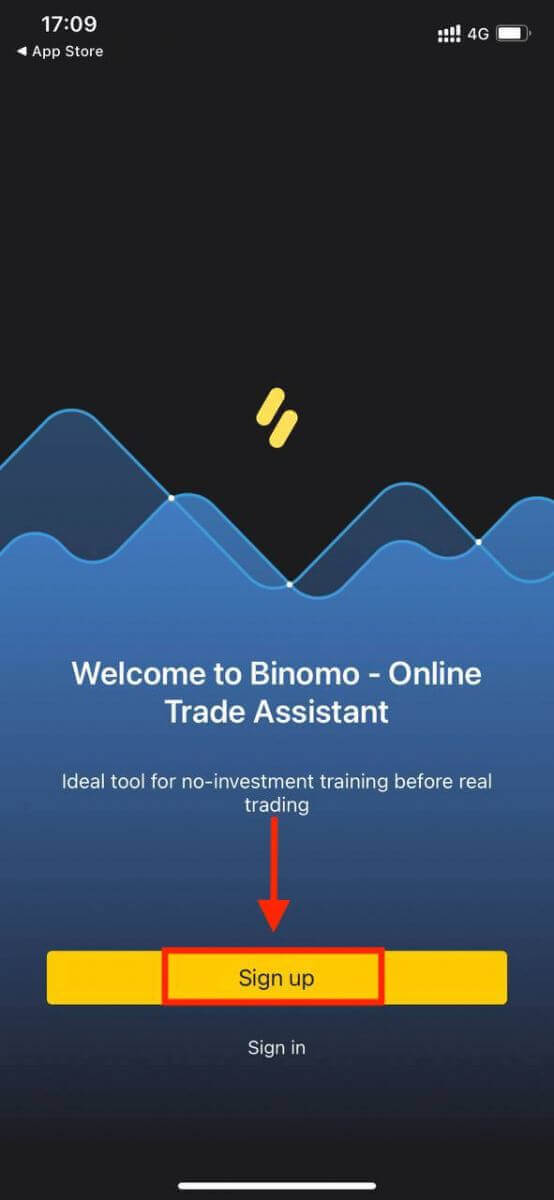
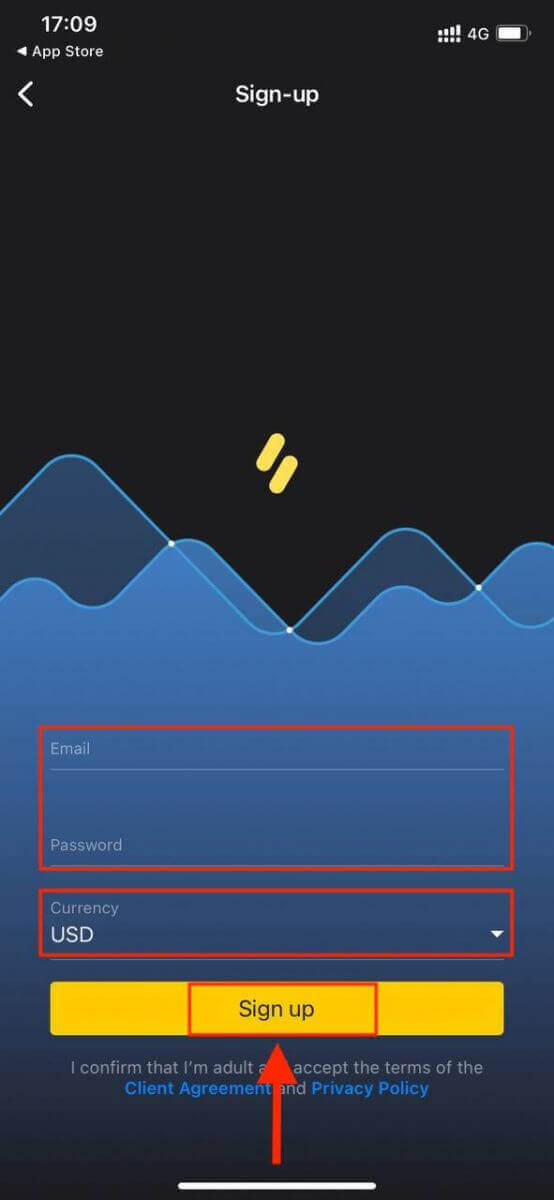
İndi siz iPhone və ya iPad-də Binomo ilə ticarət edə bilərsiniz.
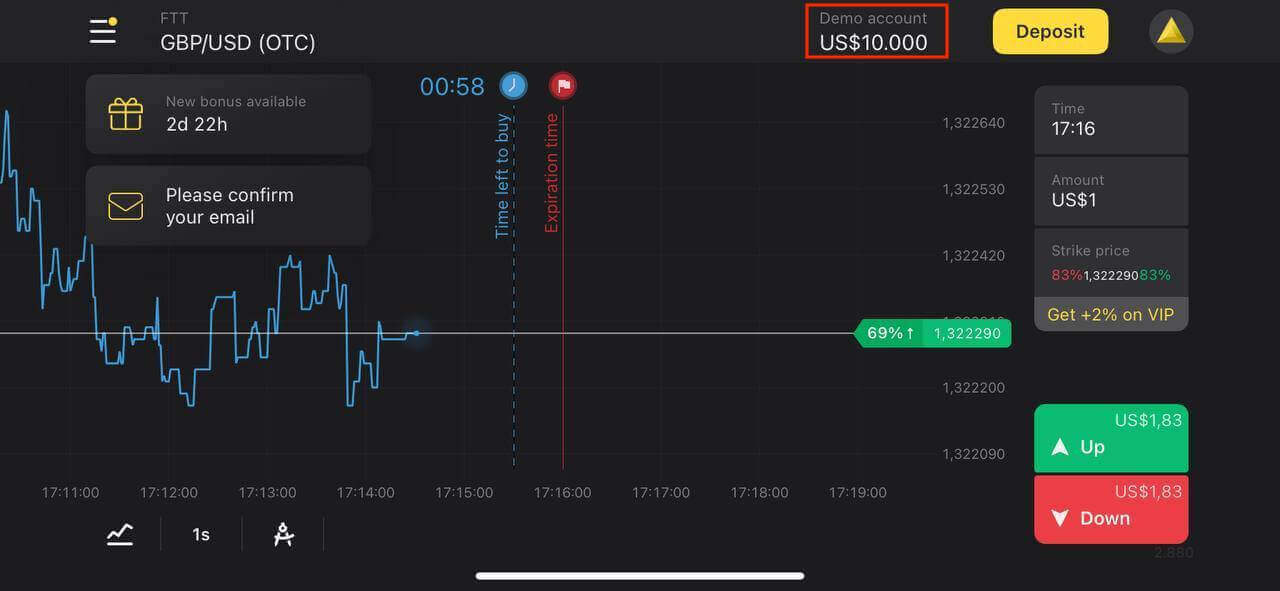
Android Binomo proqramında qeydiyyatdan keçin
Əgər Android mobil cihazınız varsa, rəsmi Binomo proqramını Google Play-dən və ya buradan yükləməlisiniz . Sadəcə olaraq “Binomo - Mobil Ticarət Onlayn” üçün axtarış edin və onu cihazınıza endirin. Ticarət platformasının mobil versiyası onun veb versiyası ilə tamamilə eynidir. Beləliklə, ticarət və pul köçürmələri ilə bağlı heç bir problem olmayacaq. Bundan əlavə, Android üçün Binomo ticarət proqramı onlayn ticarət üçün ən yaxşı proqram hesab olunur. Beləliklə, mağazada yüksək reytinqə malikdir. Android mobil platformasında Binomo hesabını qeydiyyatdan keçirmək də sizin üçün əlçatandır.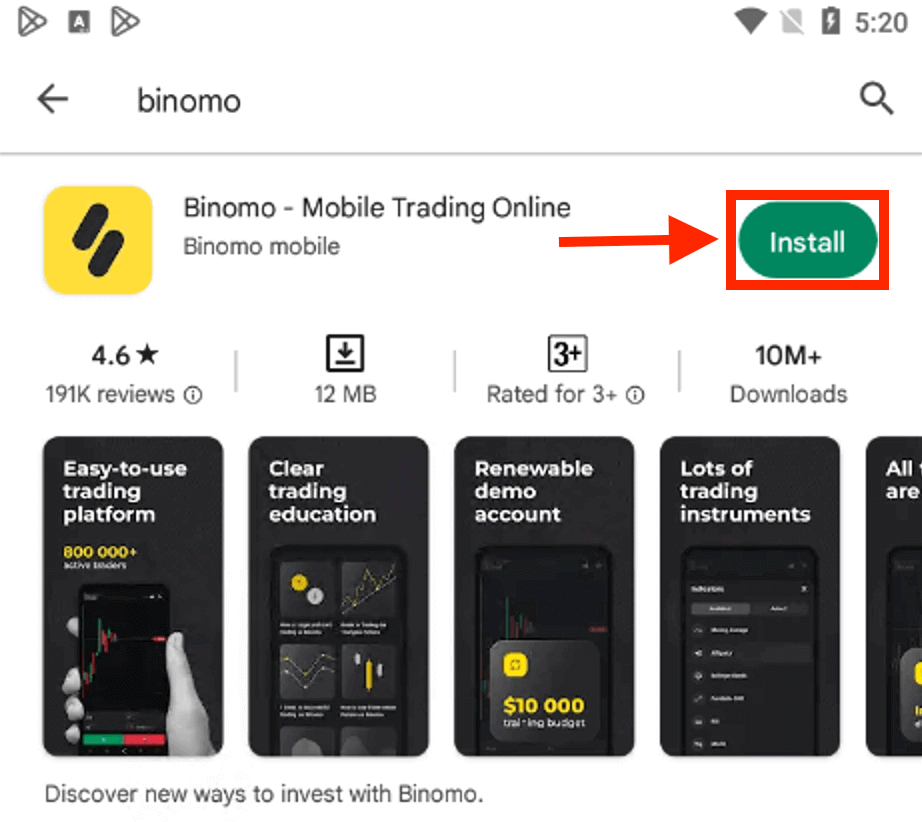
- E-poçt ünvanınızı daxil edin
- Yeni parol daxil edin
- "Qeydiyyatdan keç" düyməsini basın
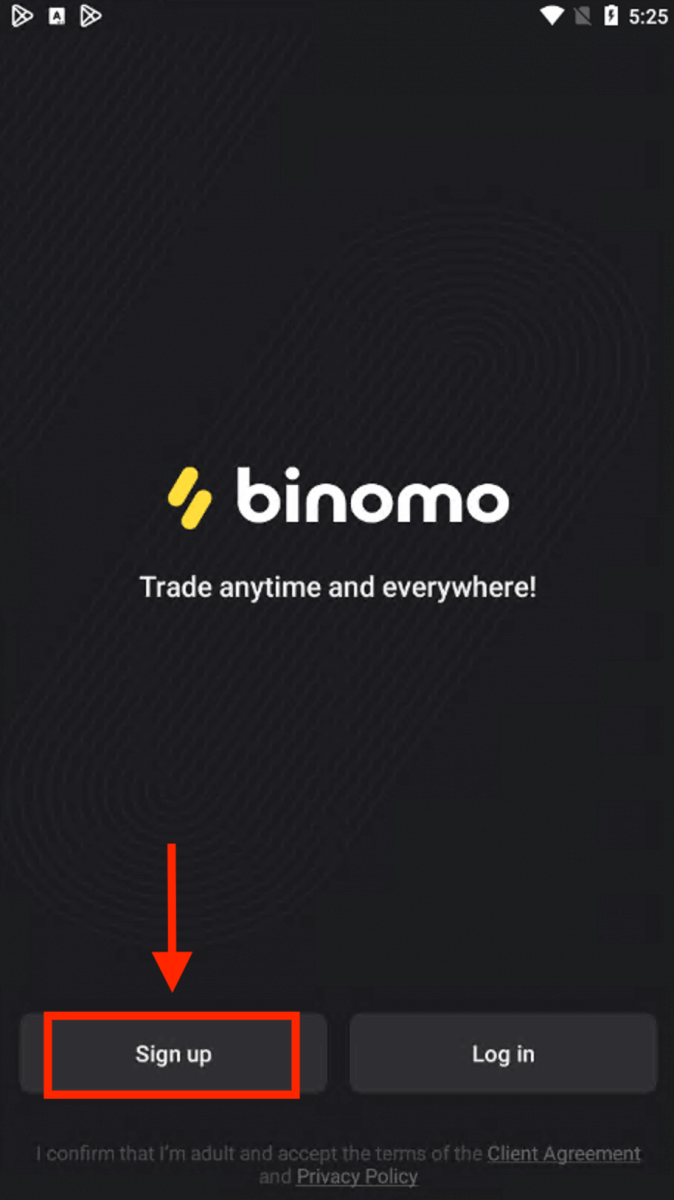
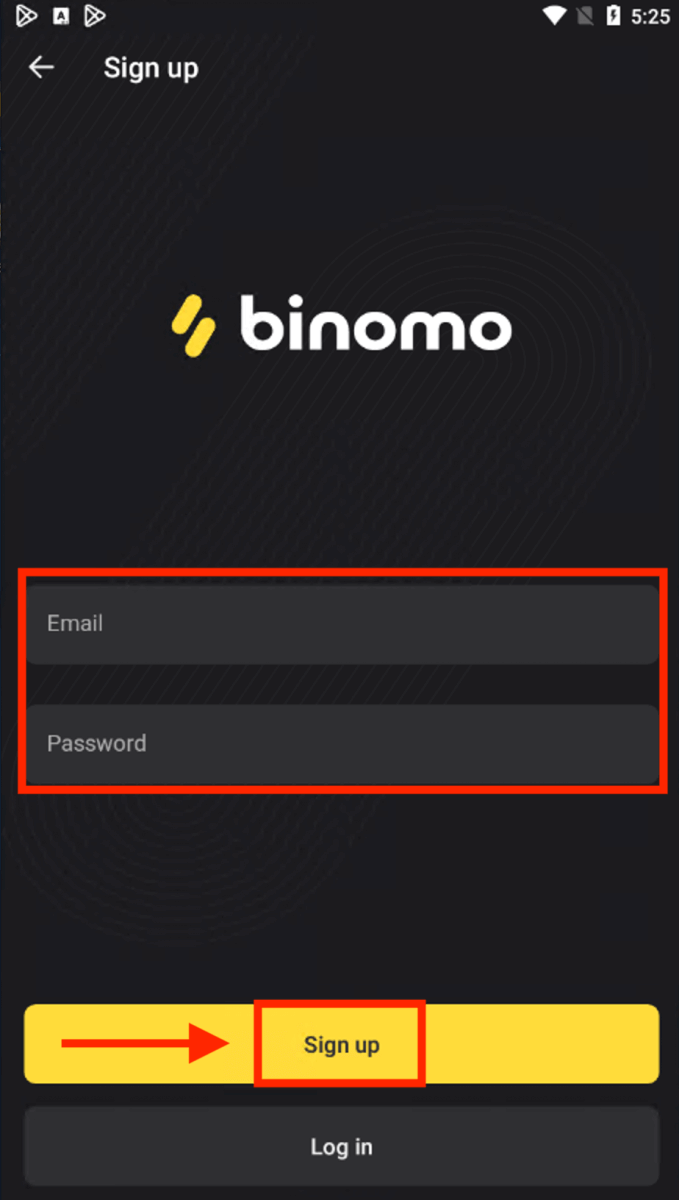
İndi siz Android mobil cihazında Binimo ilə ticarət edə bilərsiniz.
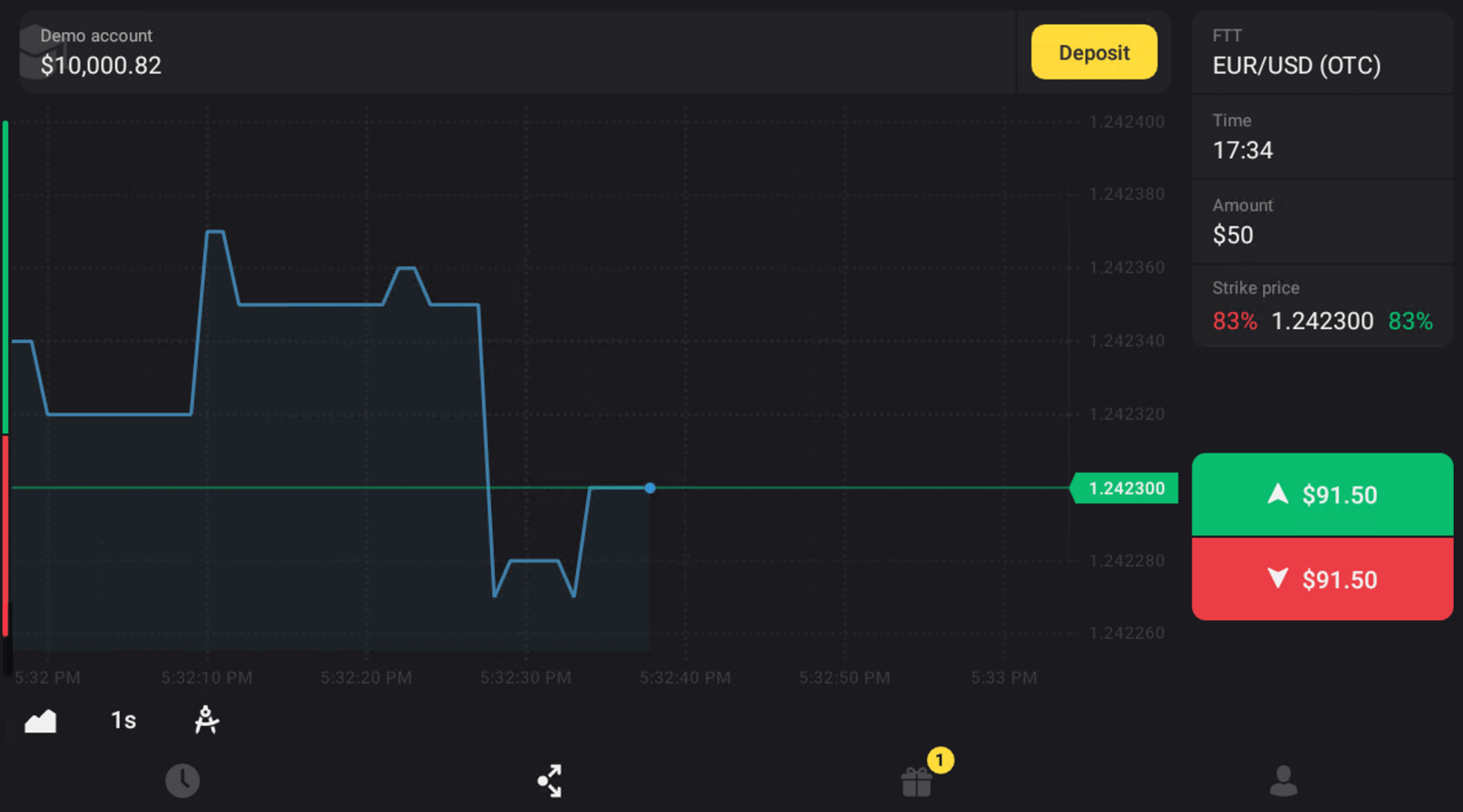
Binomo Mobile Web-də qeydiyyatdan keçin
Binomo ticarət platformasının mobil internetində ticarət etmək istəyirsinizsə, bunu asanlıqla edə bilərsiniz. Əvvəlcə mobil cihazınızda brauzerinizi açın. Binomo əsas səhifəsinə keçin .
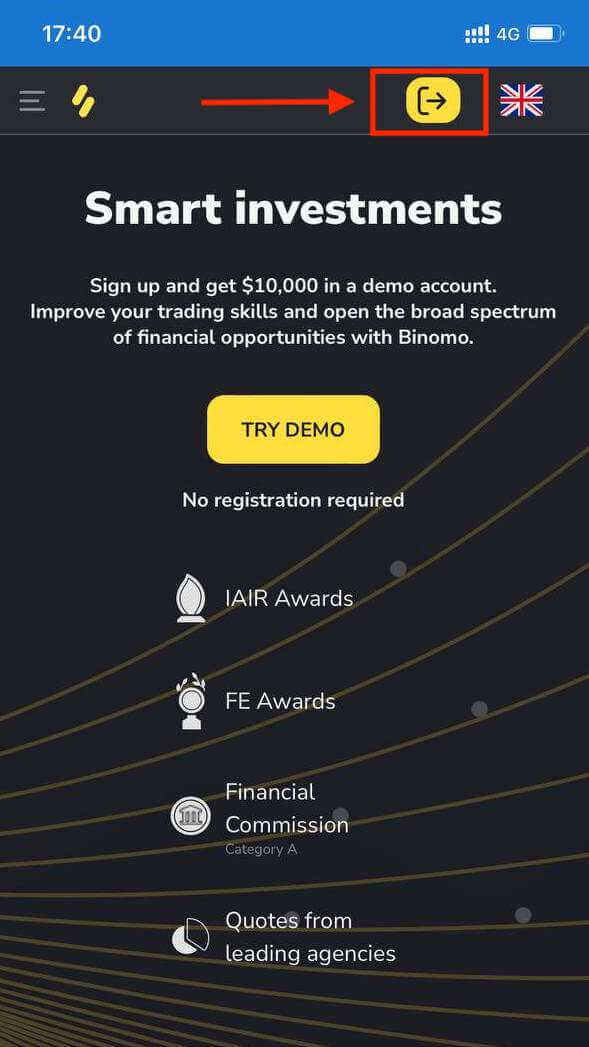
Bu addımda biz hələ də məlumatları daxil edirik: e-poçt, parol, valyuta seçin, "Müştəri müqaviləsi"ni yoxlayın və "Hesab yarat" düyməsini basın
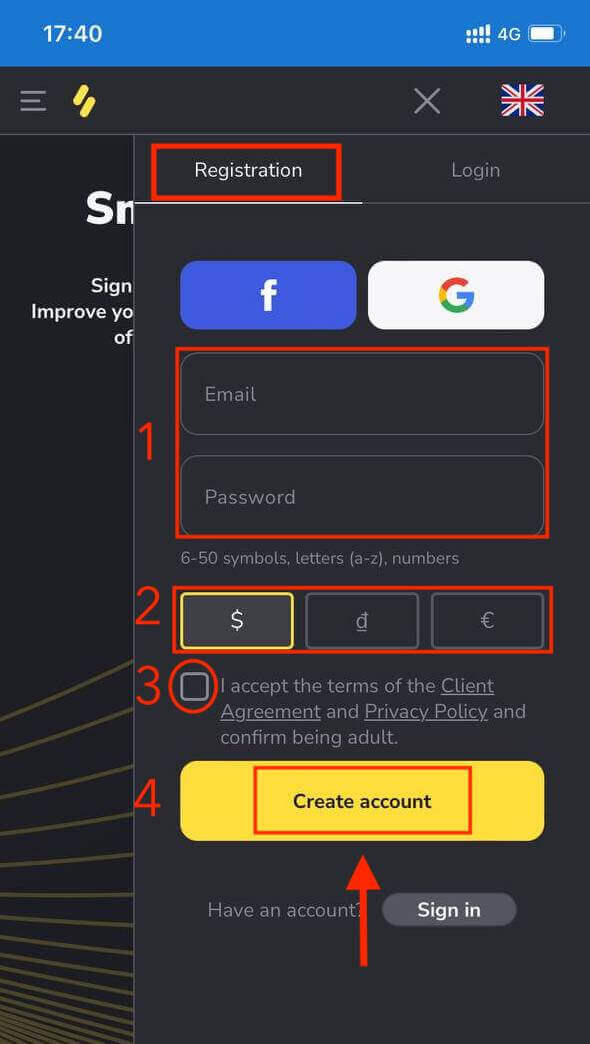
. İndi siz platformanın mobil veb versiyasından ticarət edə bilərsiniz. Ticarət platformasının mobil veb versiyası onun adi veb versiyası ilə tamamilə eynidir. Beləliklə, ticarət və pul köçürmələri ilə bağlı heç bir problem olmayacaq.
Ticarət Platforması
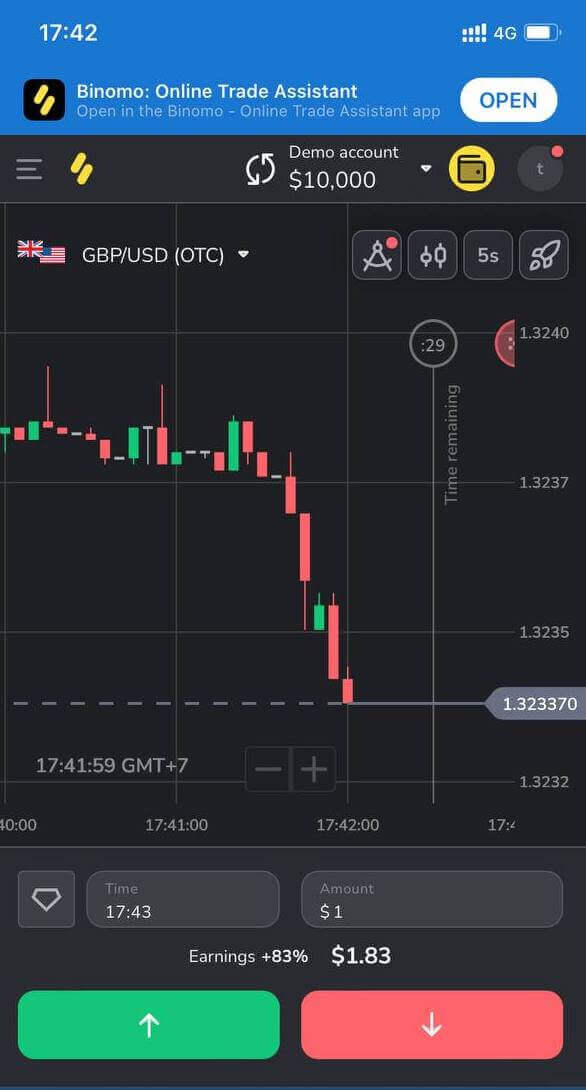
Tez-tez verilən suallar (FAQ)
Platformada hansı növ hesab statusları mövcuddur?
Platformada 4 növ status var: Pulsuz, Standart, Qızıl və VIP.- Pulsuz status bütün qeydiyyatdan keçmiş istifadəçilər üçün mövcuddur. Bu statusla siz virtual fondlarla demo hesabda ticarət edə bilərsiniz.
- Standart status əldə etmək üçün cəmi 10 ABŞ dolları (və ya hesabınızın valyutasında ekvivalent məbləğ) əmanət edin.
- Qızıl statusu əldə etmək üçün cəmi 500 ABŞ dolları (və ya hesabınızın valyutasında ekvivalent məbləğ) əmanət edin.
- VIP statusu əldə etmək üçün cəmi 1000 ABŞ dolları (və ya hesabınızın valyutasında ekvivalent məbləğ) əmanət edin və telefon nömrənizi təsdiq edin.
Qohumlar saytda qeydiyyatdan keçib eyni cihazdan ticarət edə bilərlərmi?
Eyni ailənin üzvləri Binomo-da ticarət edə bilərlər, lakin yalnız müxtəlif hesablarda və müxtəlif cihazlardan və IP ünvanlarından.
Niyə e-poçtumu təsdiq etməliyəm?
E-poçtunuzun təsdiqlənməsi bir neçə üstünlüklə gəlir:1. Hesabın təhlükəsizliyi. E-poçtunuz təsdiqləndikdən sonra parolunuzu asanlıqla bərpa edə, Dəstək Komandamıza yaza və ya lazım gələrsə hesabınızı bloklaya bilərsiniz. O, həmçinin hesabınızın təhlükəsizliyini təmin edəcək və fırıldaqçıların ona daxil olmasının qarşısını almağa kömək edəcək.
2. Hədiyyələr və promosyonlar. Biz sizə yeni müsabiqələr, bonuslar və promo kodlar haqqında məlumat verəcəyik ki, heç nəyi əldən verməyəsiniz.
3. Xəbərlər və maarifləndirici materiallar. Biz həmişə platformamızı təkmilləşdirməyə çalışırıq və yeni bir şey əlavə etdikdə sizi xəbərdar edirik. Biz həmçinin unikal təlim materialları göndəririk: strategiyalar, məsləhətlər, ekspert şərhləri.
Demo hesabı nədir?
Platformada qeydiyyatdan keçdikdən sonra siz $10,000.00 demo hesabına (və ya hesabınızın valyutasında ekvivalent məbləğ) giriş əldə edirsiniz.Demo hesabı, investisiyalar olmadan real vaxt qrafikində ticarəti yekunlaşdırmağa imkan verən təcrübə hesabıdır. Bu, real hesaba keçməzdən əvvəl platforma ilə tanış olmağa, yeni strategiyalar tətbiq etməyə və müxtəlif mexanizmləri sınamağa kömək edir. İstənilən vaxt demo və real hesablarınız arasında keçid edə bilərsiniz.
Qeyd . Demo hesabdakı vəsait real deyil. Uğurlu əməliyyatlar edərək onları artıra və ya bitdikdə doldura bilərsiniz, lakin onları geri ala bilməzsiniz.
Binomo-ya necə depozit qoymaq olar
Binomo ölkənizə xas olan geniş çeşidli ödəniş üsulları və operativ əməliyyatların icra müddəti təklif edir.
Binomo-da bank kartı ilə necə əmanət etmək olar
Binomo hesabınızı maliyyələşdirmək üçün sizə verilmiş istənilən bank kartından istifadə edə bilərsiniz. Bu, fərdiləşdirilmiş və ya fərdiləşdirilməmiş kart (kart sahibinin adı olmadan), hesabınızın istifadə etdiyi valyutadan fərqli bir kart ola bilər.
Əksər hallarda, vəsait bir saat ərzində və ya hətta dərhal hesaba köçürülür . Lakin bəzən ödəniş xidməti təminatçınızdan asılı olaraq bu, daha uzun çəkə bilər. Binomo dəstəyi ilə əlaqə saxlamazdan əvvəl ölkəniz və kart markanız üçün ödənişin işləmə vaxtını yoxlayın.
Hindistanda depozit (Visa / Mastercard / Rupay)
1. Ekranın yuxarı sağ küncündə “Depozit qoy” düyməsini sıxın.
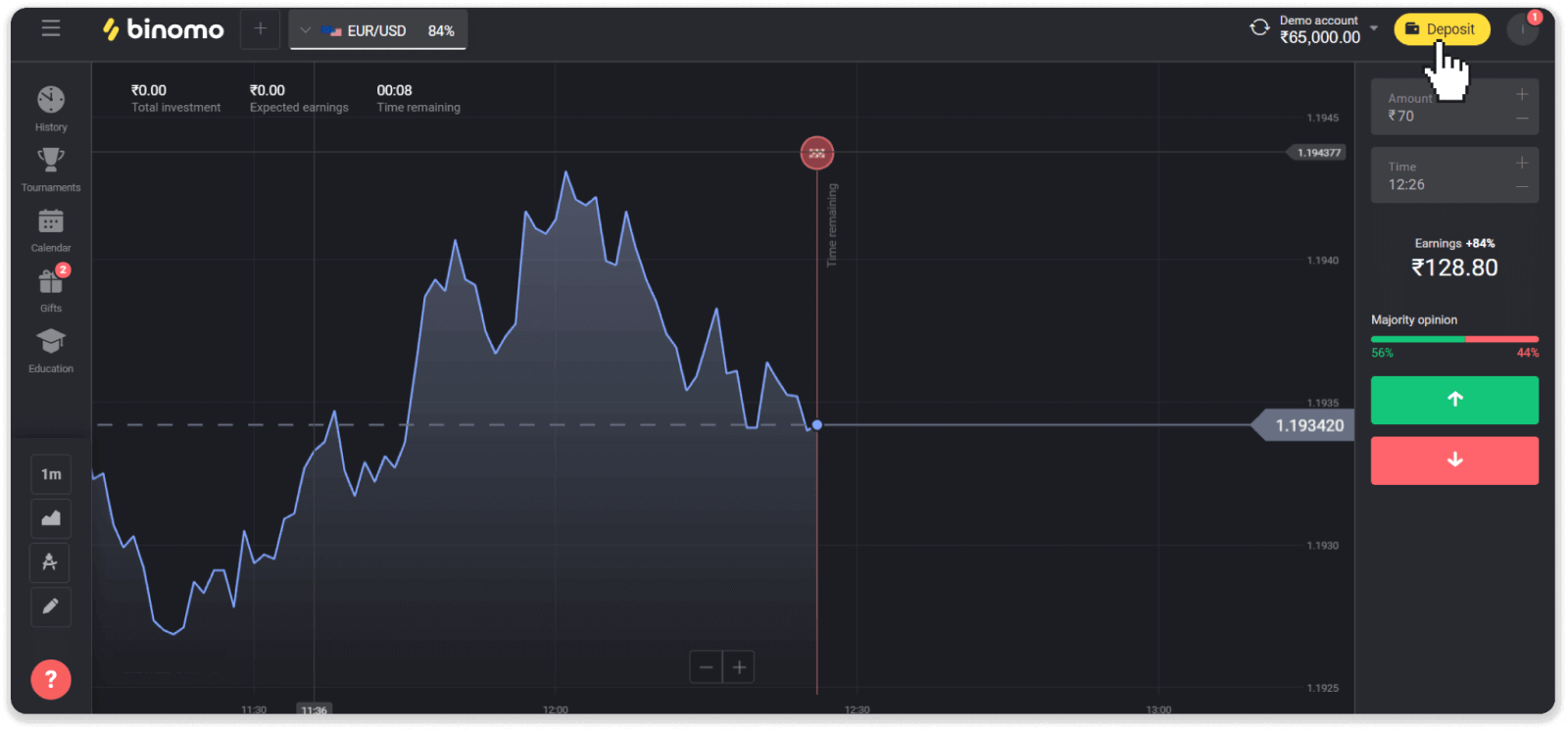
2. “Ölkə” bölməsində “Hindistan” seçin və “Visa” ödəniş üsulunu seçin.
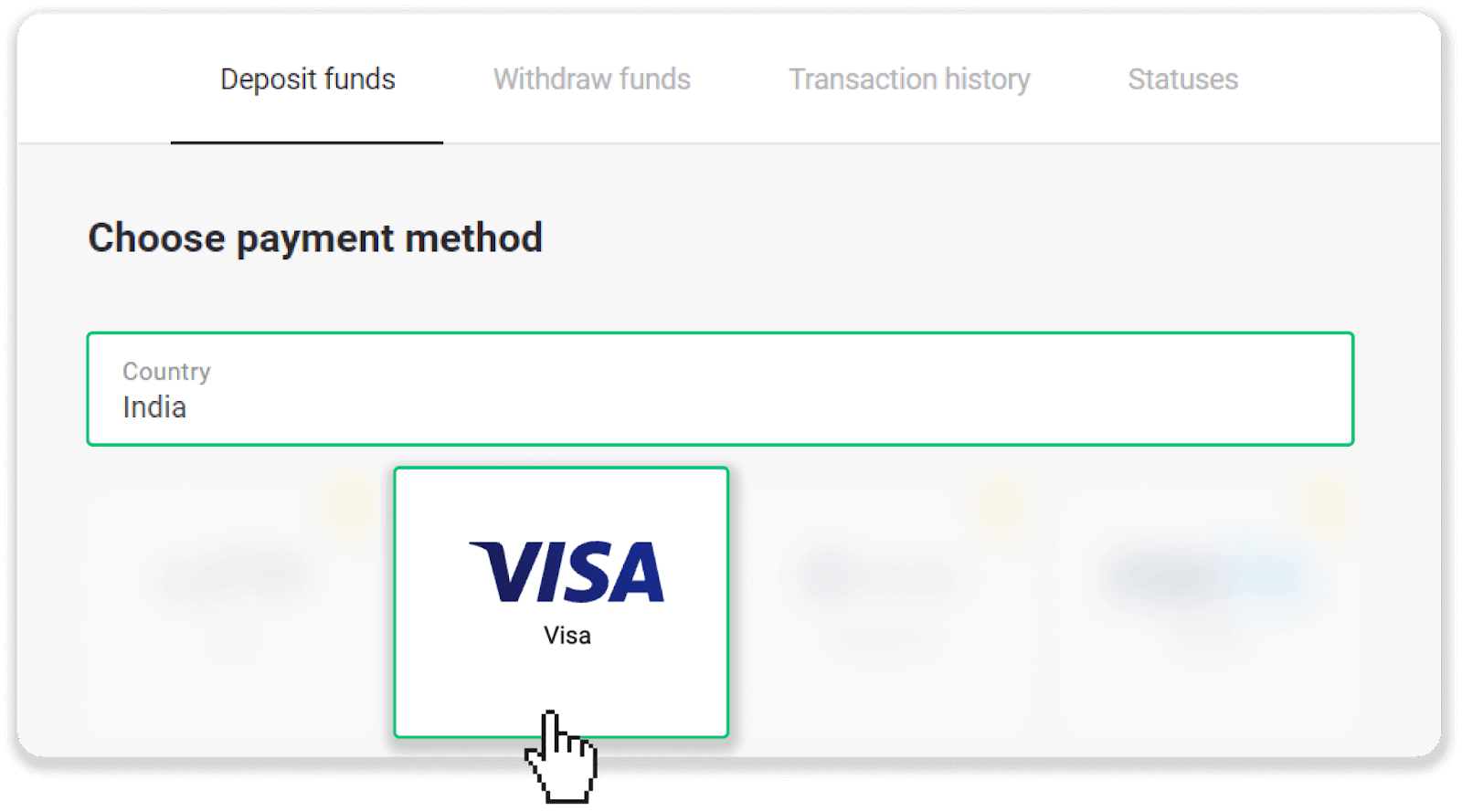
3. Əmanətin məbləğini, telefon nömrənizi daxil edin və “Depozit qoy” düyməsini basın.
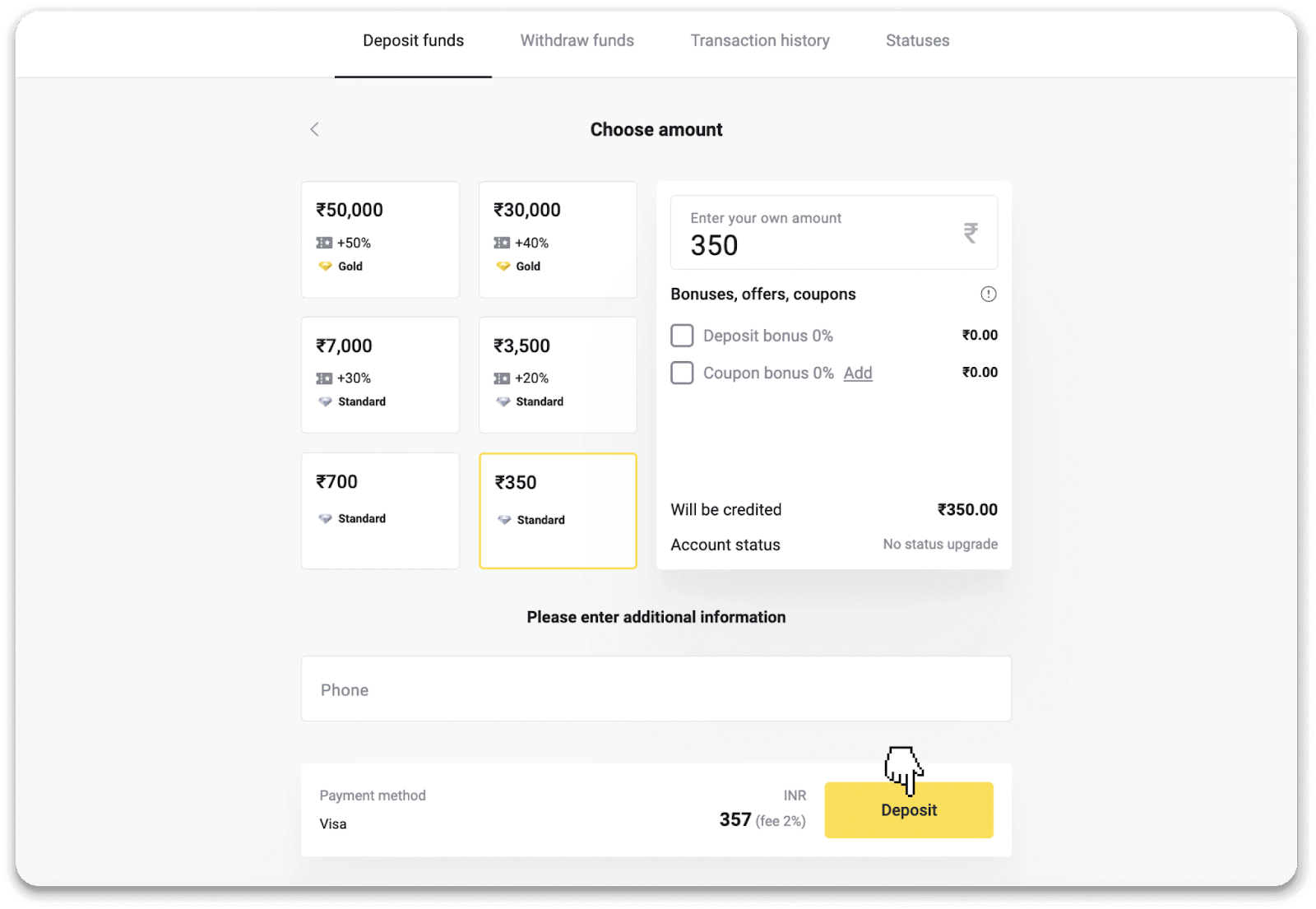
4. Kart məlumatlarınızı daxil edin və “Ödəmə” düyməsini basın.
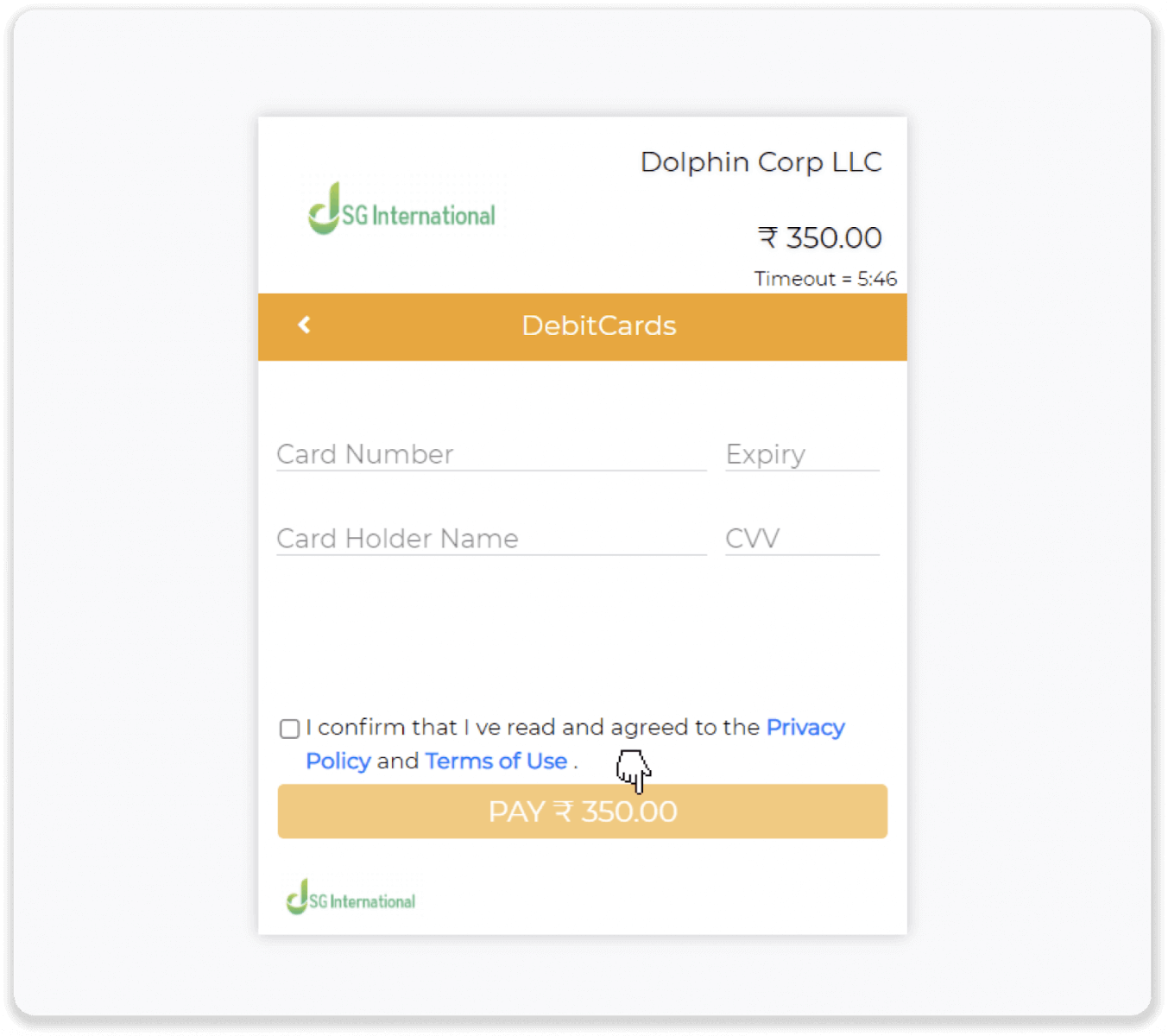
5. Mobil nömrənizə göndərilmiş birdəfəlik parolu (OTP) daxil edin və “Göndər” düyməsini basın.
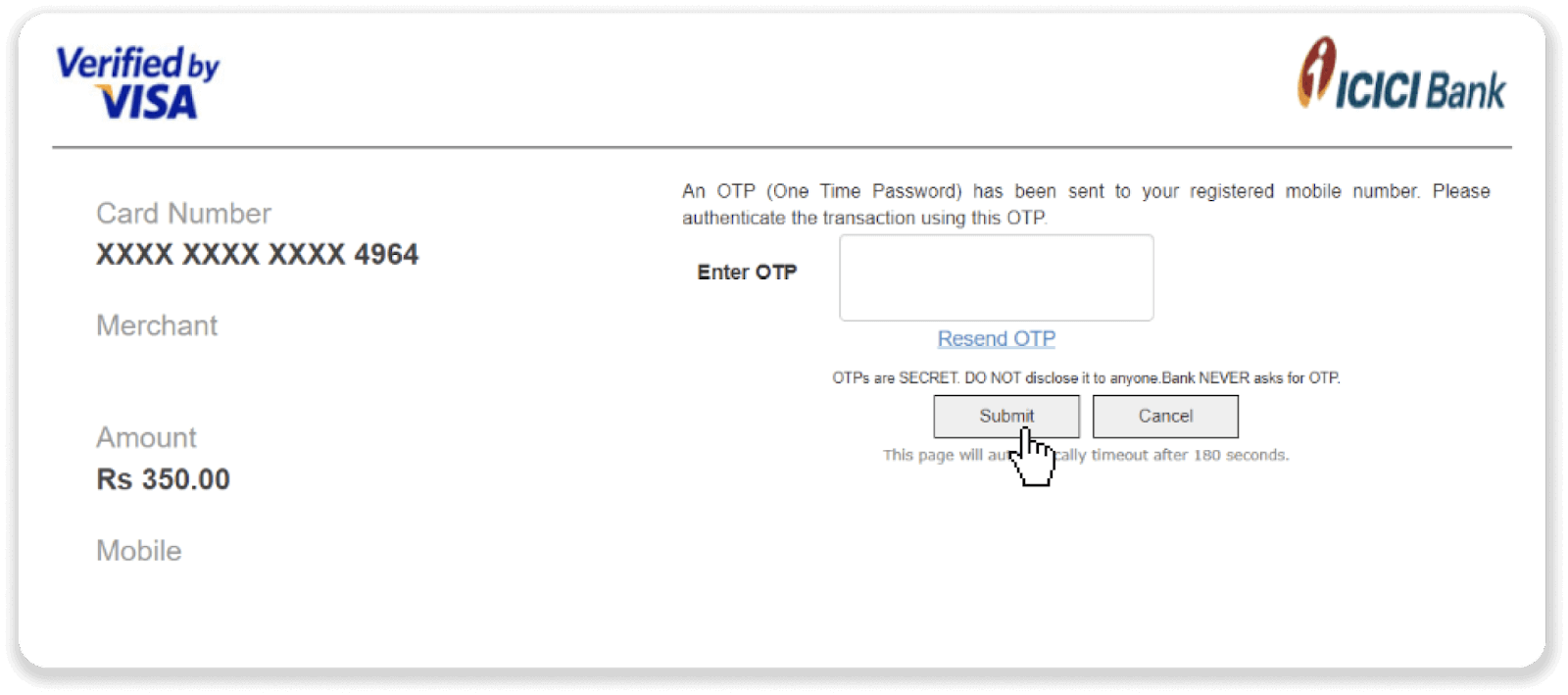
6. Ödənişiniz uğurlu oldu.
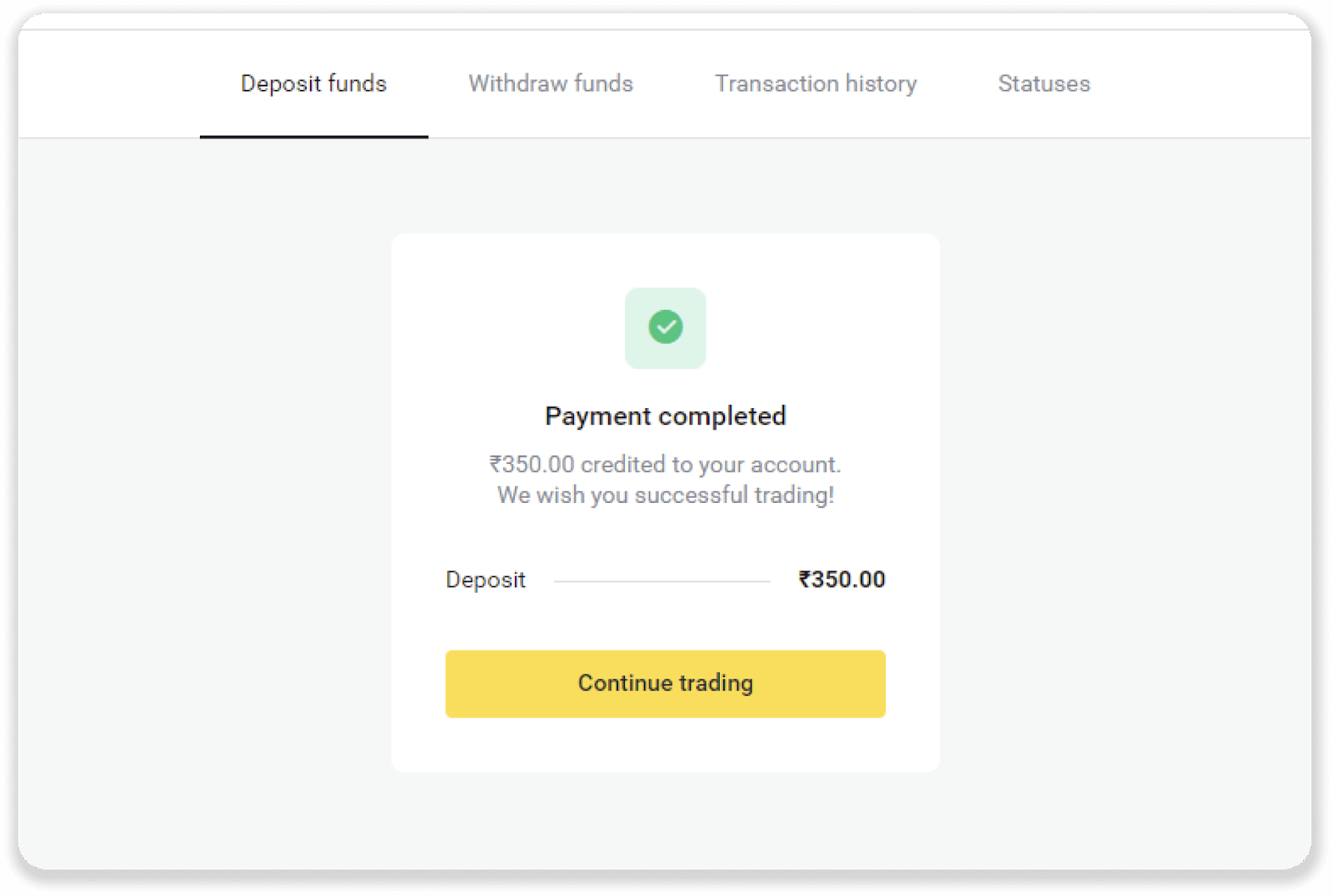
7. Tranzaksiyanızın vəziyyətini “Əməliyyat tarixçəsi” sekmesinde yoxlaya bilərsiniz.
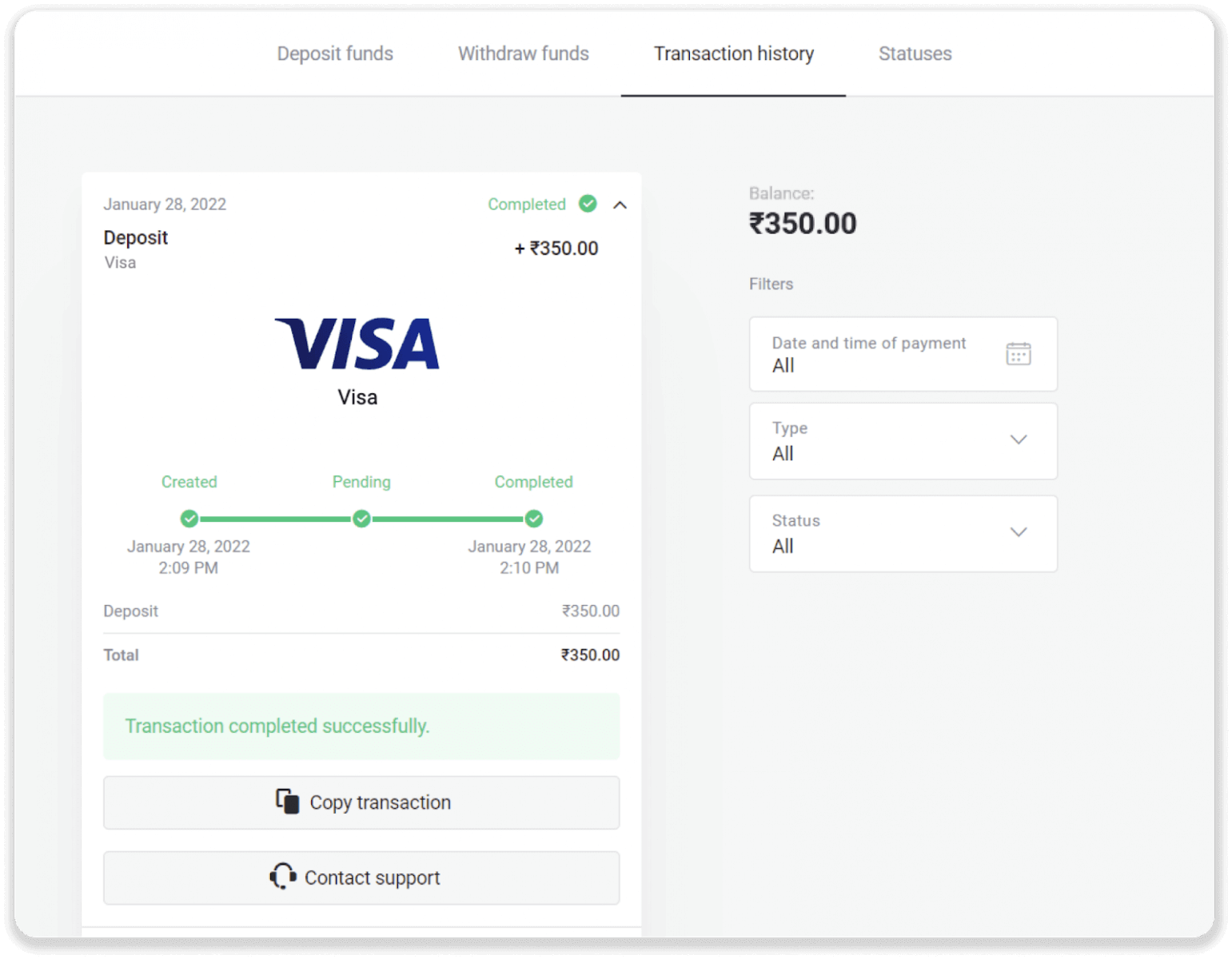
Türkiyədə depozit (Visa / Mastercard / Maestro)
Bu ödəniş metodundan yalnız aşağıdakı hallarda istifadə edə bilərsiniz:
- Türkiyə vətəndaşlığına sahib olmaq (tam şəxsiyyət vəsiqəsi ilə);
- Türk IP ünvanından istifadə edin;
Unutma!
- Siz gündə yalnız 5 uğurlu əməliyyat edə bilərsiniz;
- Başqa bir əməliyyat etmək üçün əməliyyat etdikdən sonra 30 dəqiqə gözləmək lazımdır.
- Hesabınızı doldurmaq üçün yalnız 1 Türk şəxsiyyət vəsiqəsindən istifadə edə bilərsiniz.
Digər ödəniş üsullarından da istifadə edə bilərsiniz.
1. Ekranın yuxarı sağ küncündəki “Depozit” düyməsini sıxın.
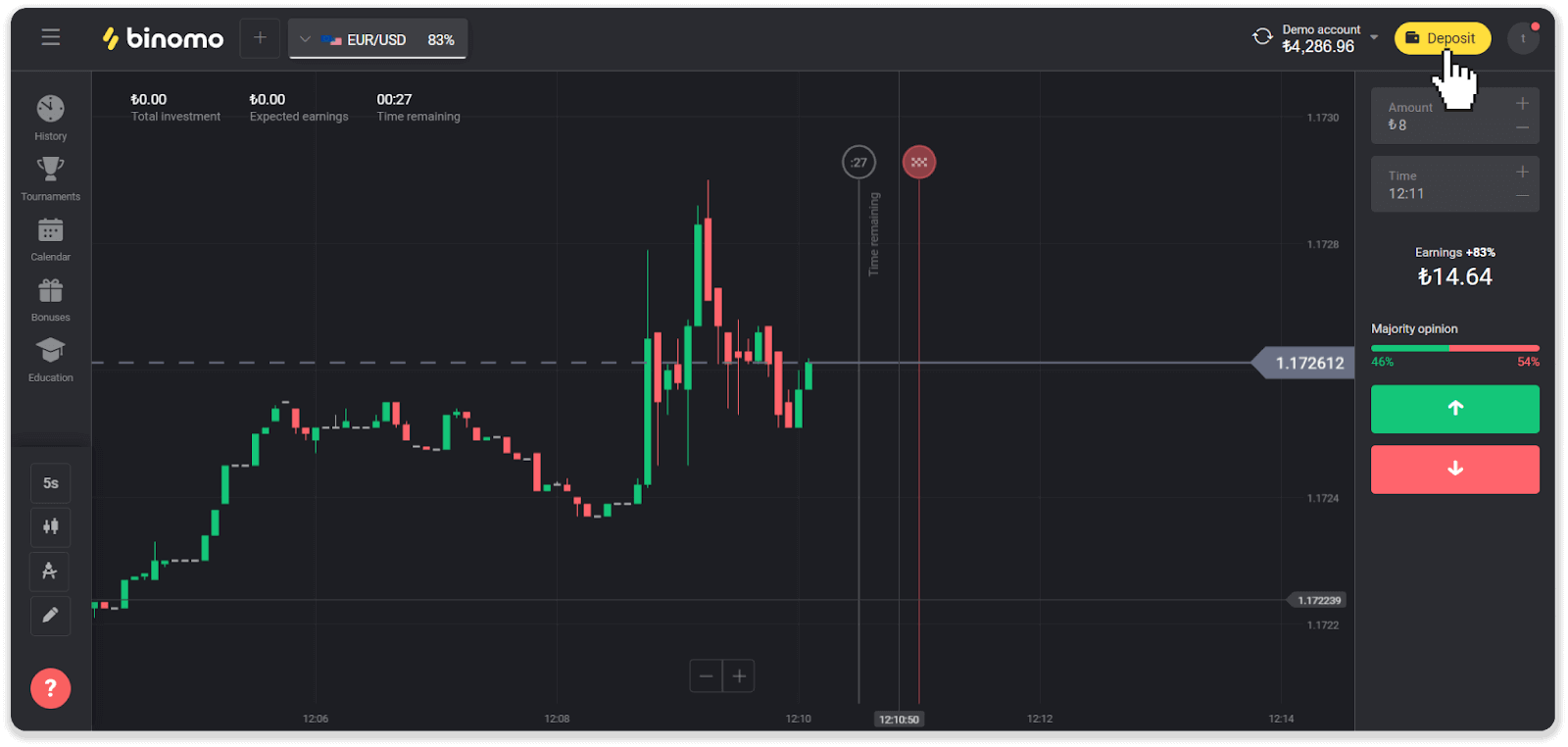
2. “Ölkə” bölməsində “Türkiyə” seçin və “Visa / Mastercard / Maestro” ödəmə üsulunu seçin.
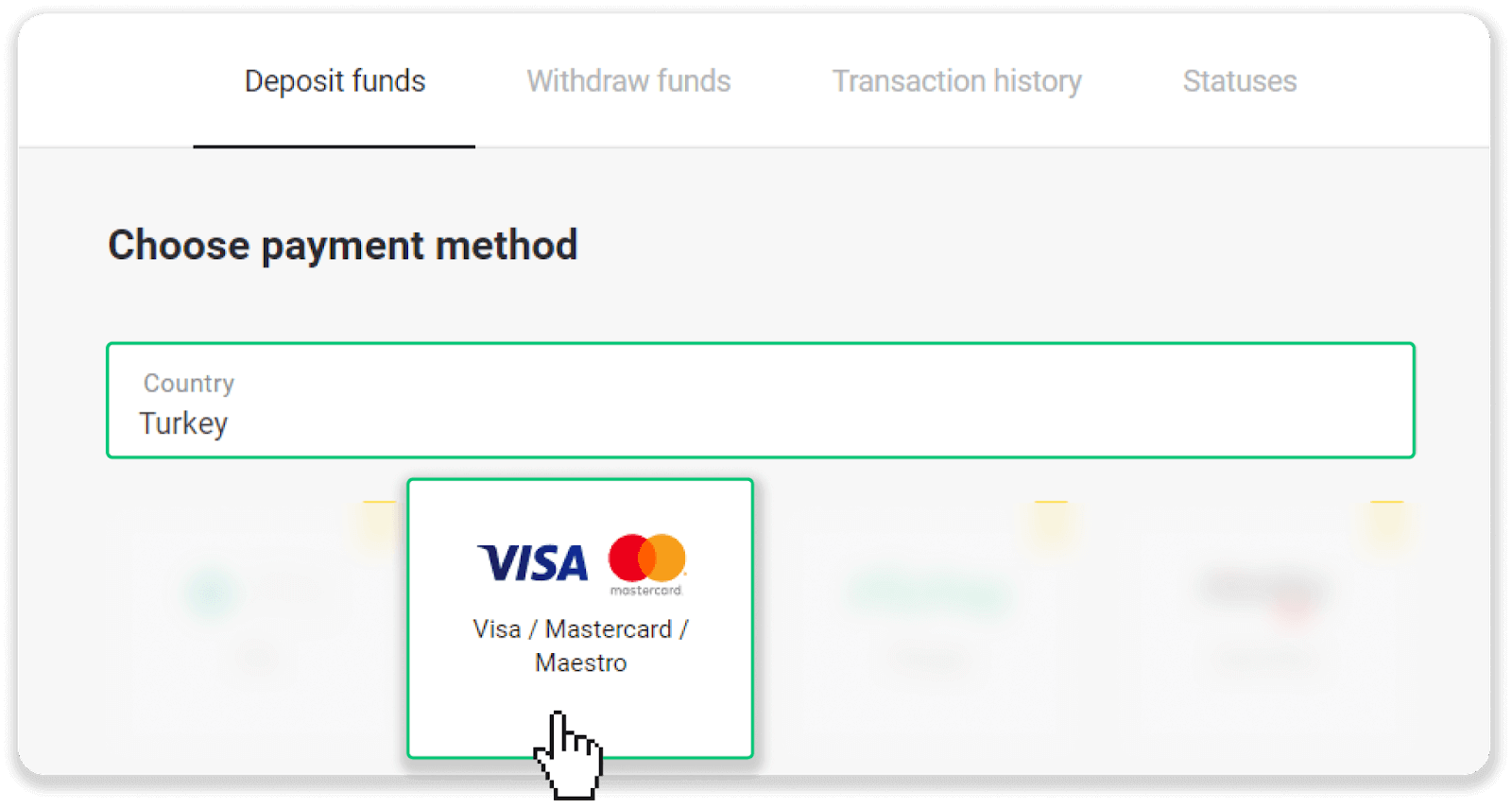
3. Depozit məbləğini seçin, adınızı və soyadınızı daxil edin və “Əmanət qoy” düyməsini basın.
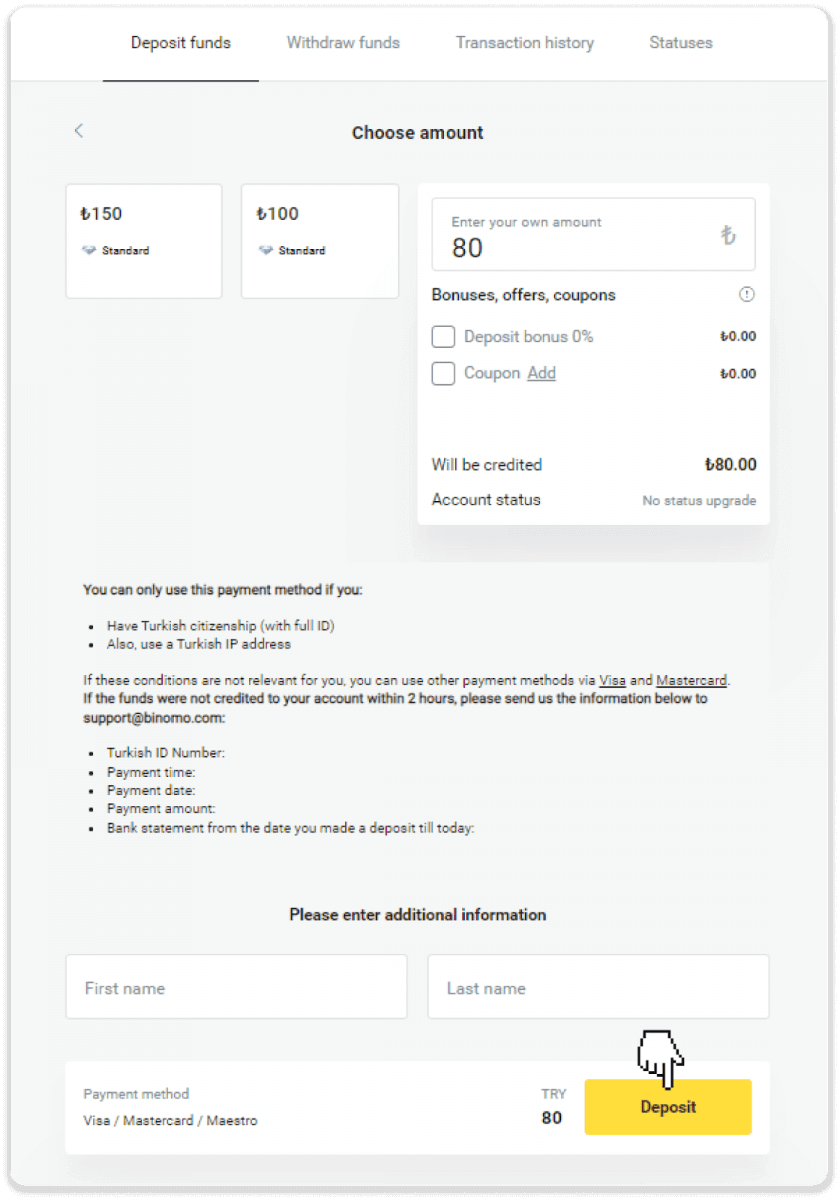
4. Kart məlumatlarınızı daxil edin və “Yatır” düyməsini basın.
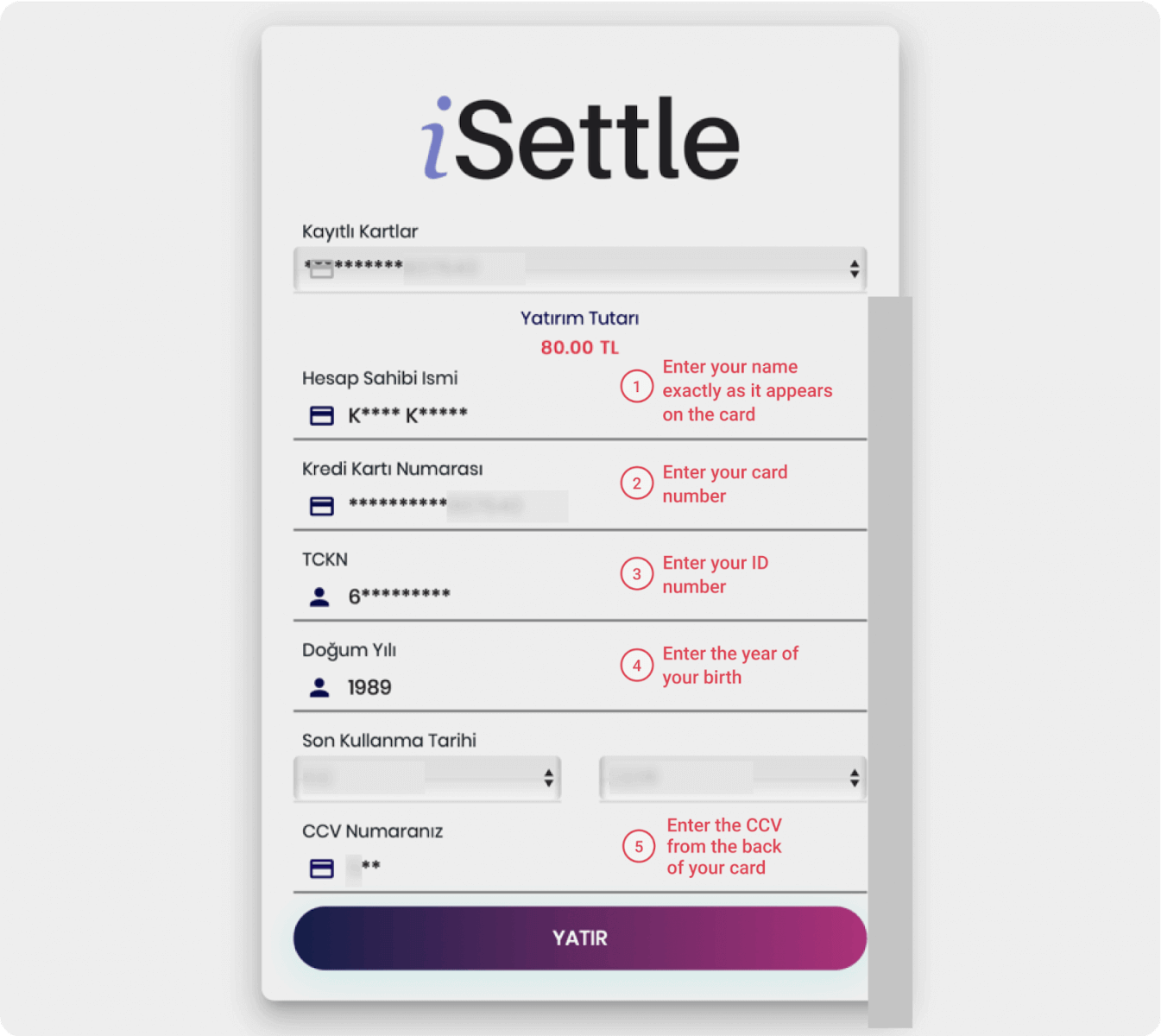
5. Mobil telefonunuza kodu olan SMS göndəriləcək. Kodu daxil edin və "Onay" düyməsini basın.
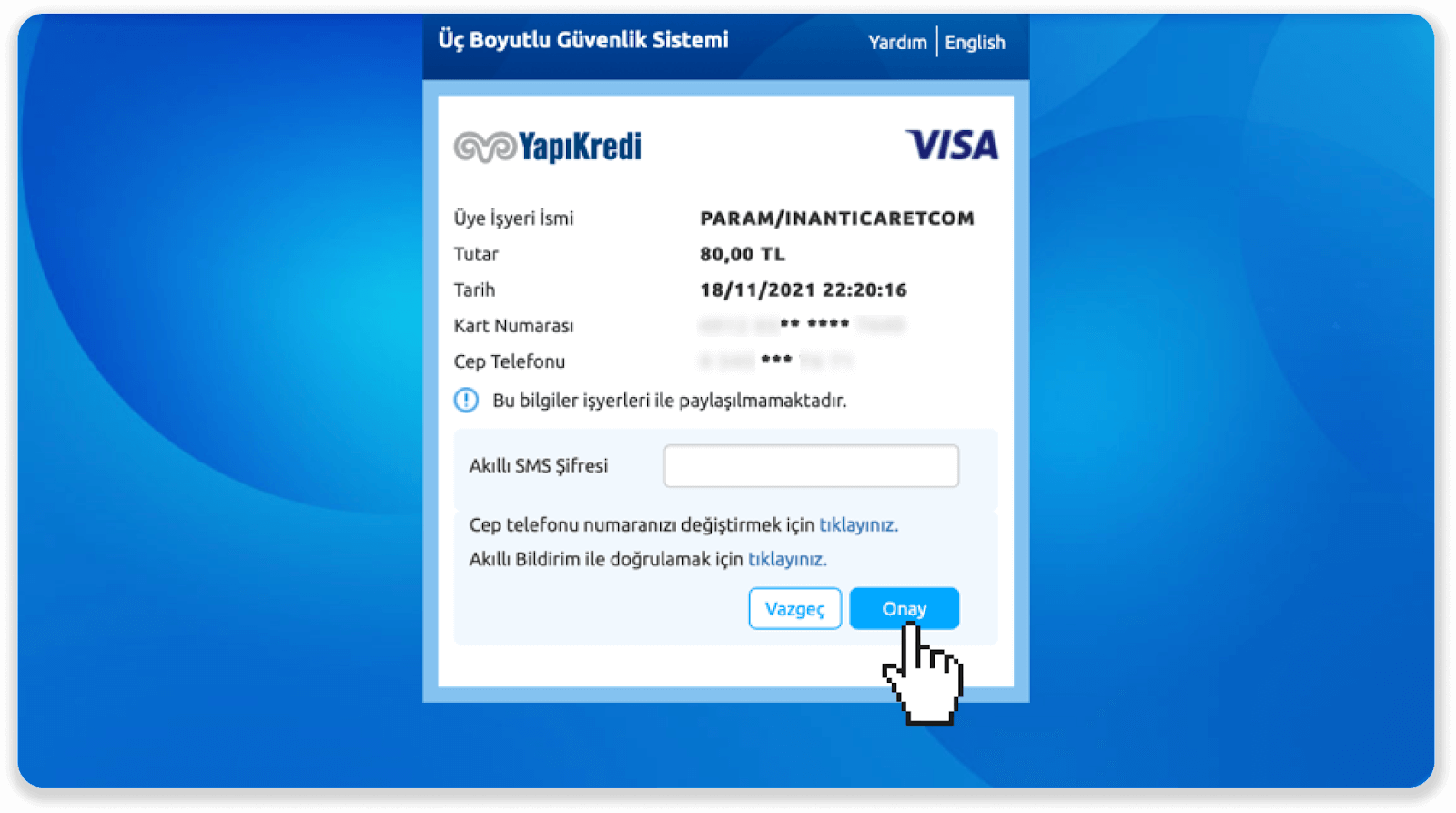
6. Ödənişiniz uğurlu oldu. Siz avtomatik olaraq növbəti səhifəyə yönləndiriləcəksiniz.
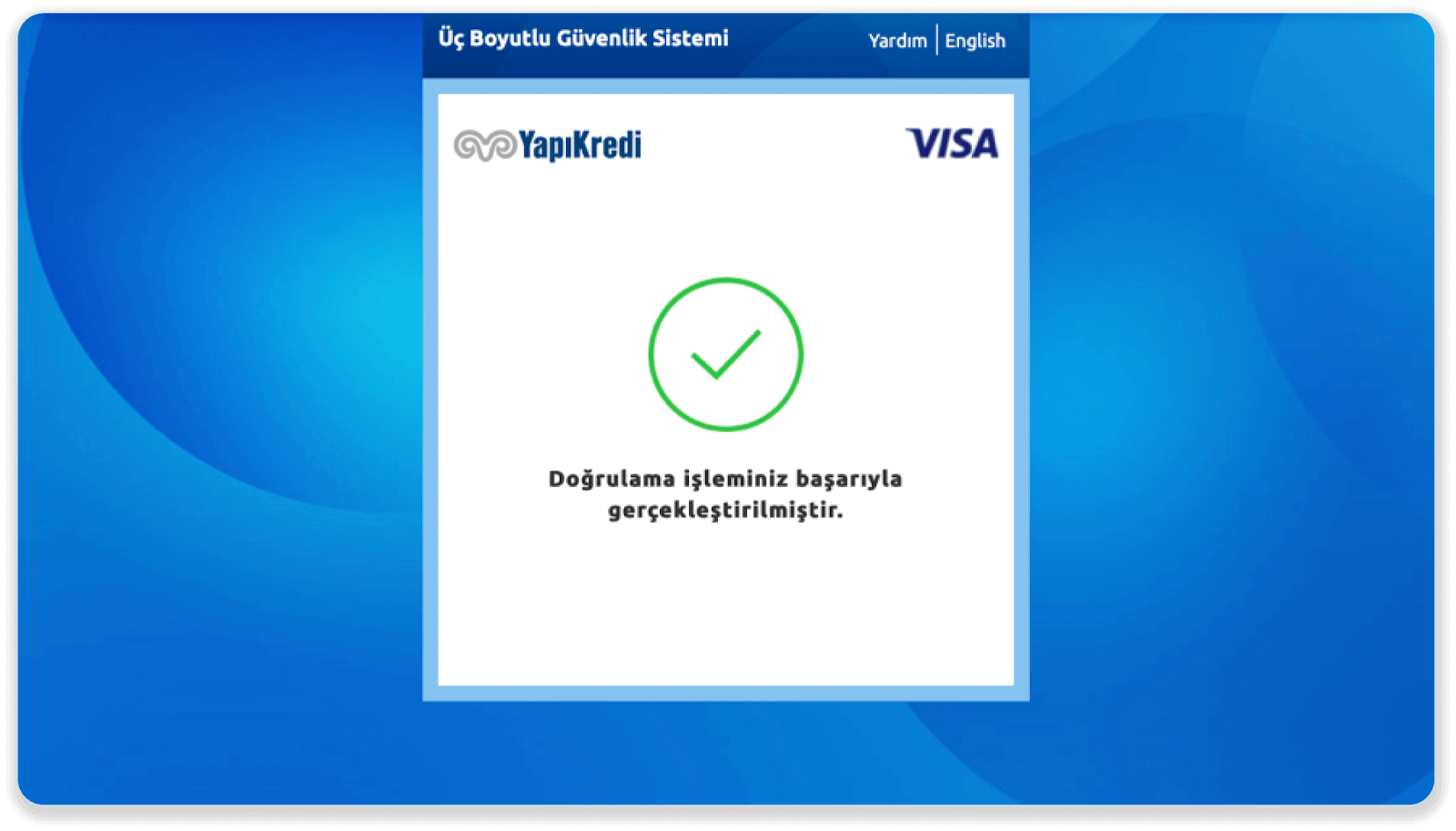
7. "Siteye Geri Dön" düyməsini sıxaraq Binomo-ya qayıda bilərsiniz.
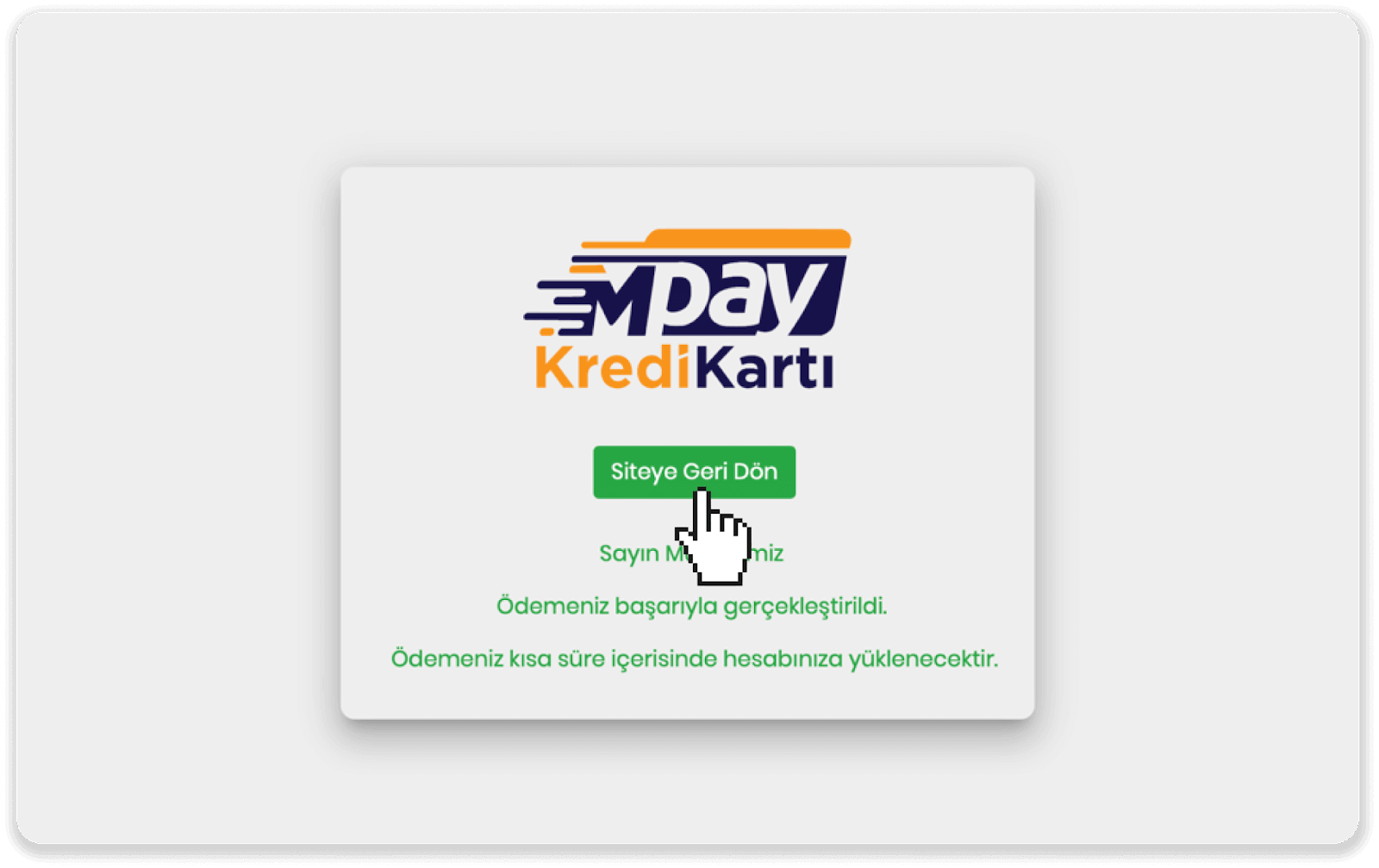
8. Tranzaksiyanızın statusunu yoxlamaq üçün “Əməliyyat tarixçəsi” sekmesine keçin və onun statusunu izləmək üçün depozitinizin üzərinə klikləyin.
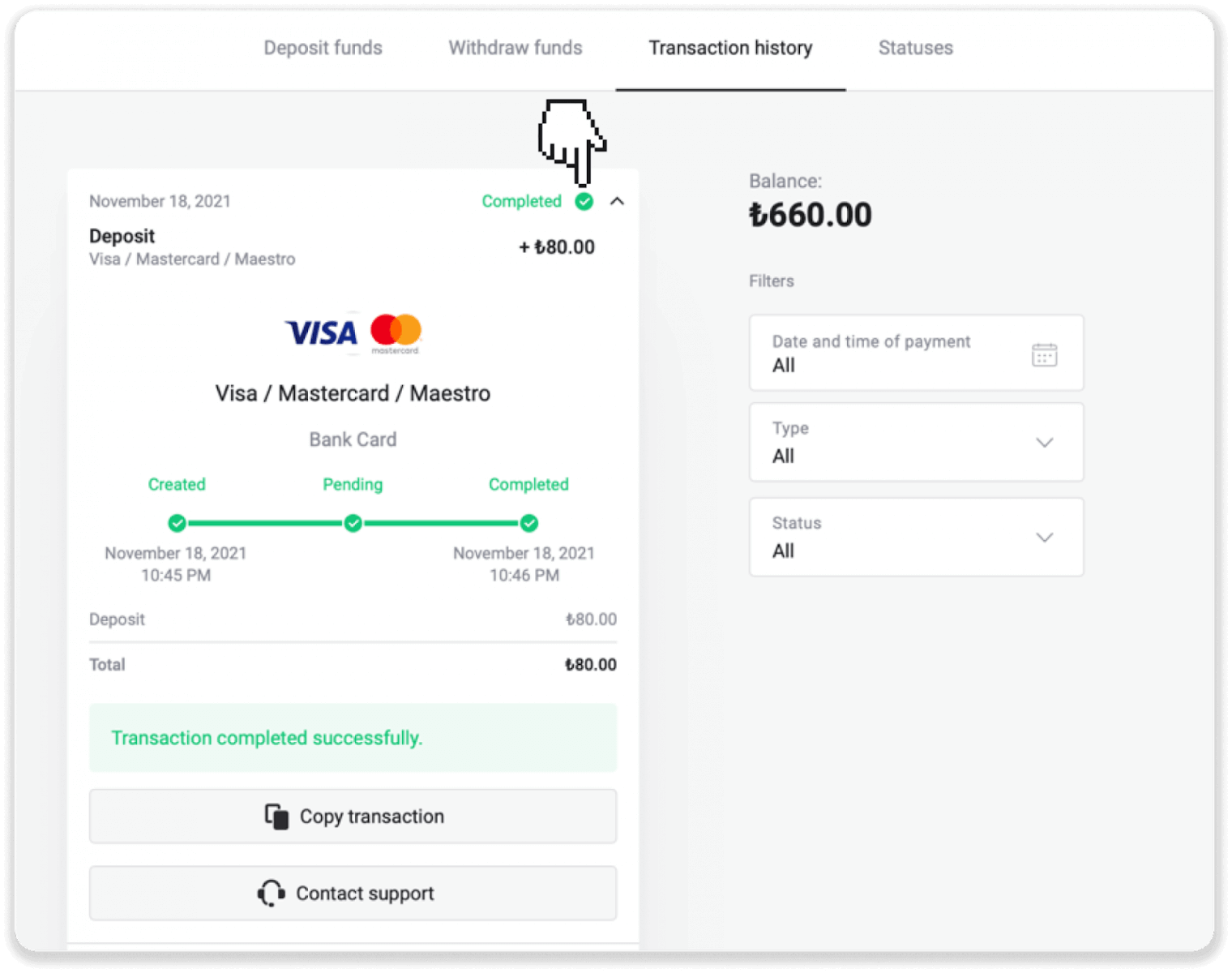
Ukraynada depozit (Visa / Mastercard / Maestro)
1. Sağ üst küncdə "Depozit qoy" düyməsini basın.
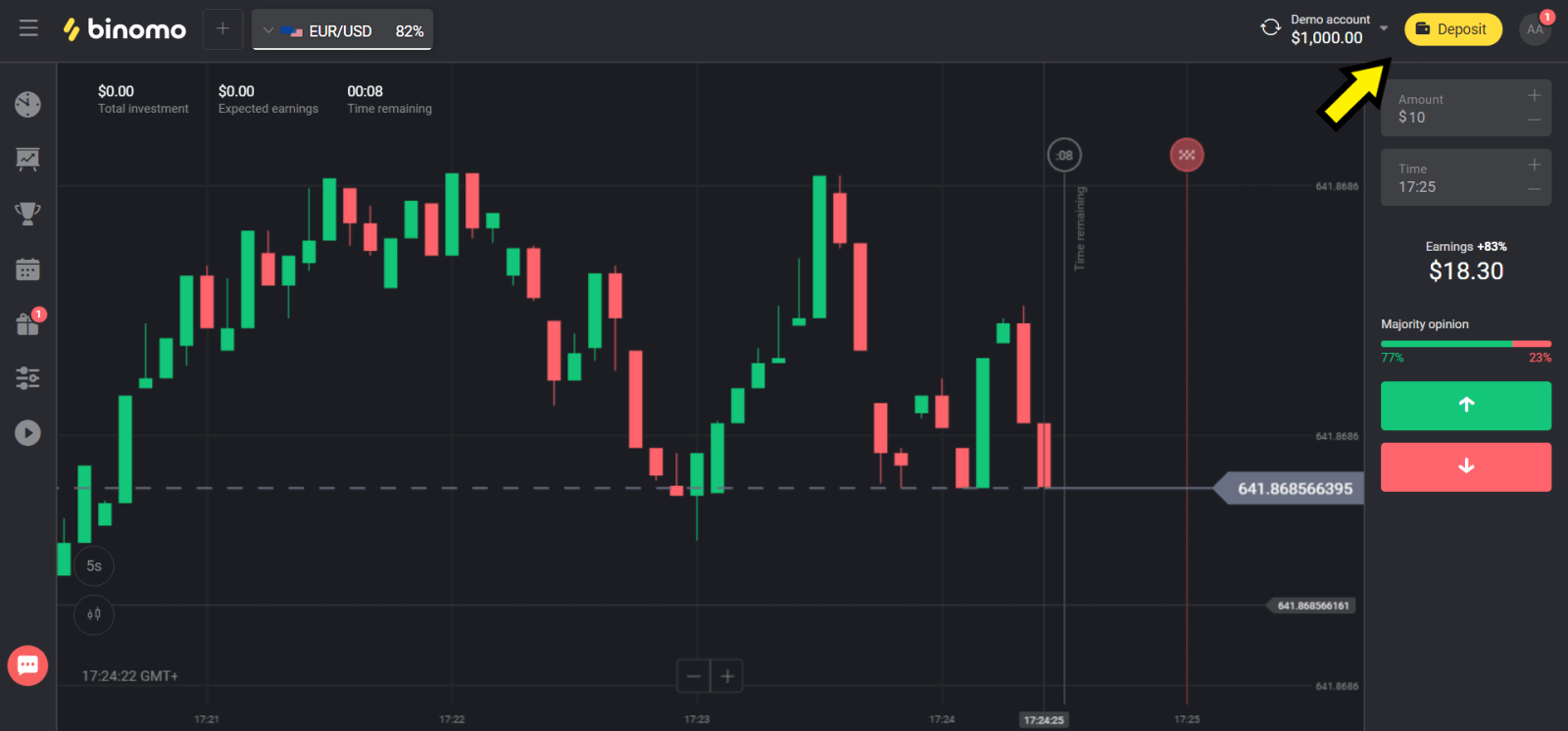
2. “Ölkə” bölməsində “Ukrayna” seçin və istifadə etdiyinizdən asılı olaraq “Mastercard/Maestro” və ya “Visa” metodunu seçin.
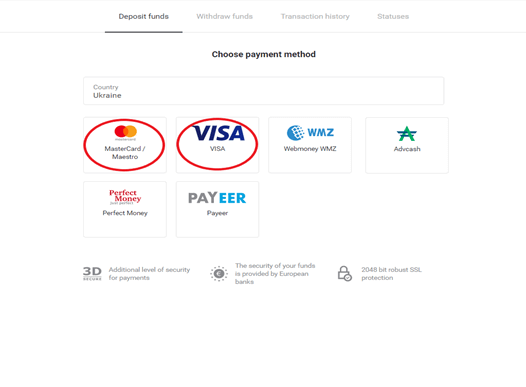
3. Depozit üçün məbləği seçin.
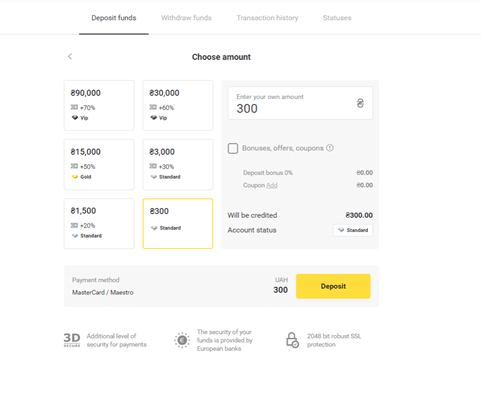
4. Bank kartınızın təfərrüatlarını doldurun və “Ödəmə” düyməsini sıxın.
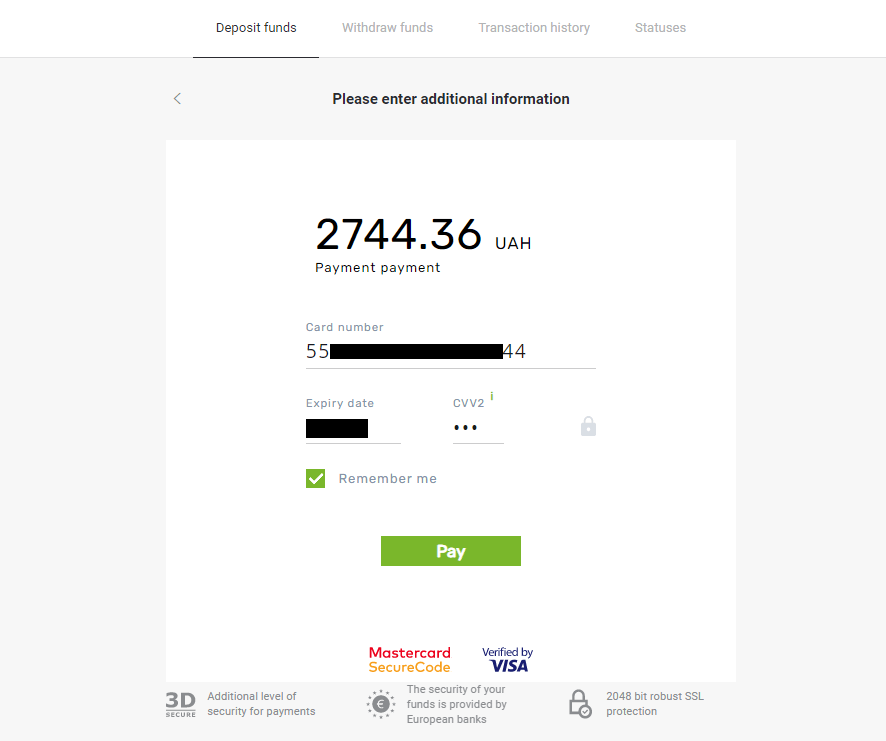
5. SMS mesajında alınan birdəfəlik parol kodu ilə ödənişi təsdiqləyin.
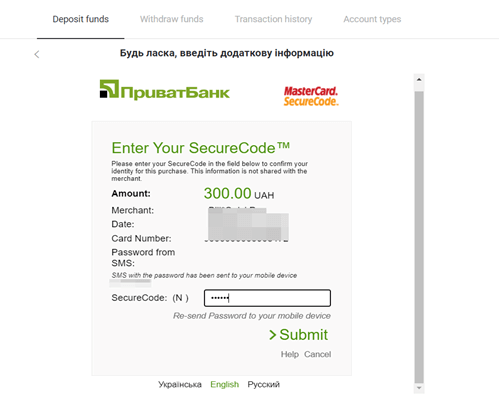
6. Ödəniş uğurlu olarsa, siz ödənişin məbləği, tarixi və əməliyyat ID-si göstərilməklə aşağıdakı səhifəyə yönləndiriləcəksiniz:
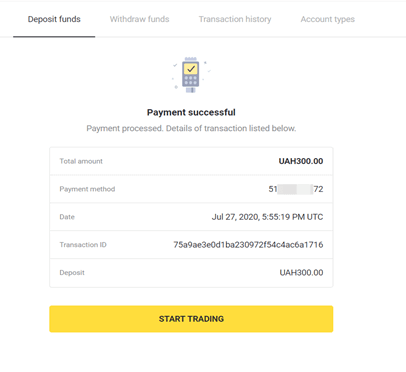
Ərəb ölkələrində depozit (Visa / Mastercard / Maestro)
1. Sağ üst küncdə "Depozit qoy" düyməsini basın.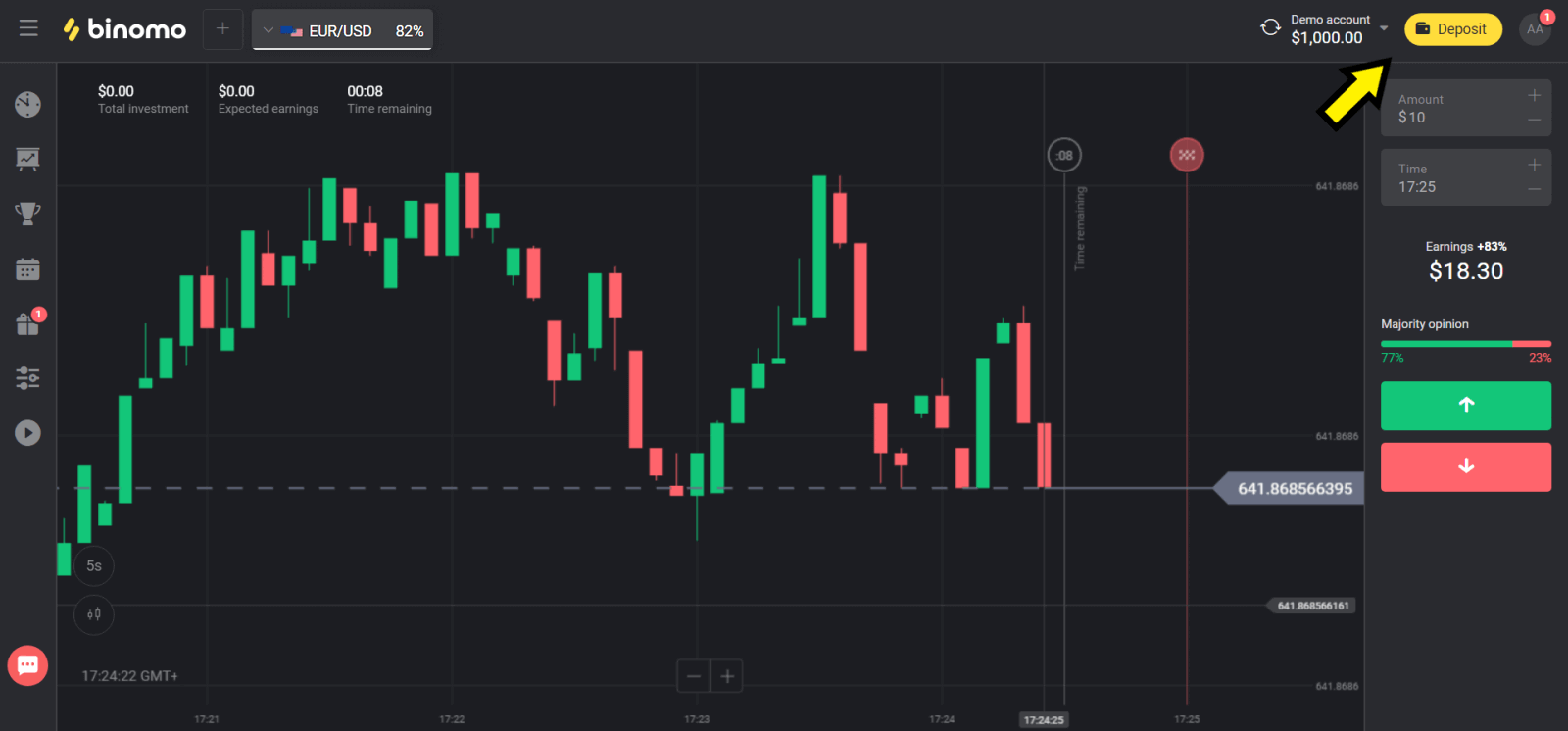
2. “Ölkə” bölməsində ölkənizi seçin və “Visa”, “Mastercard/Maestro” metodunu seçin.
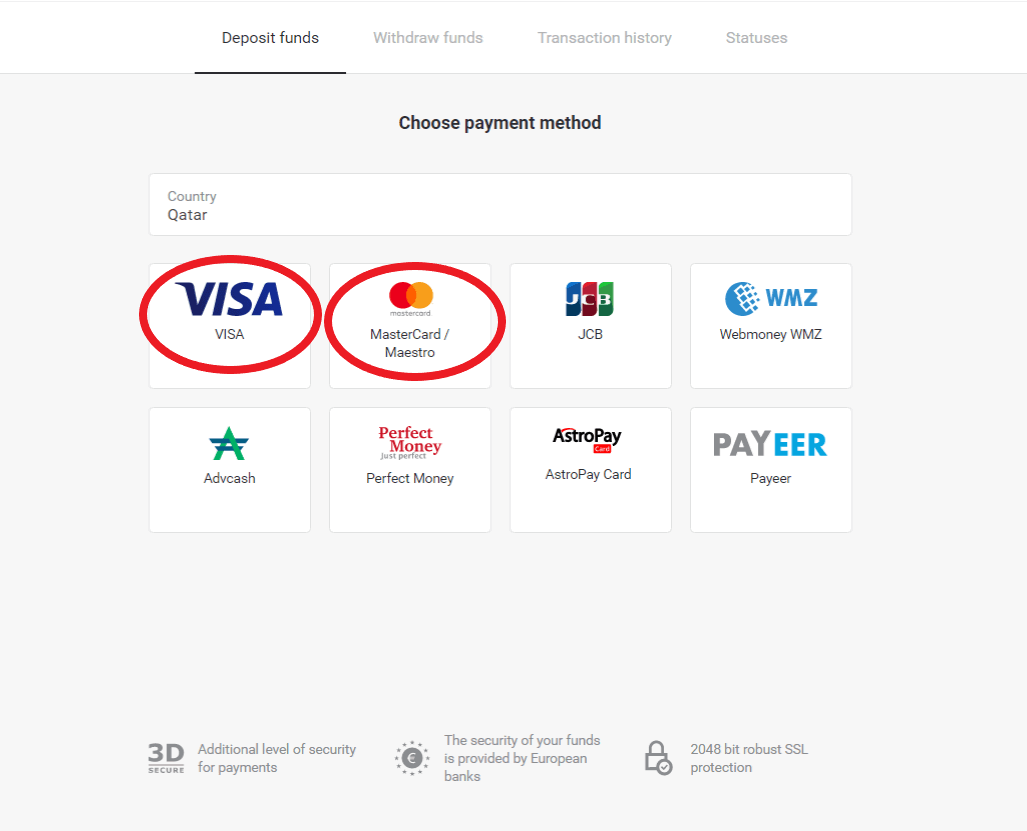
3. Depozit üçün məbləği seçin.
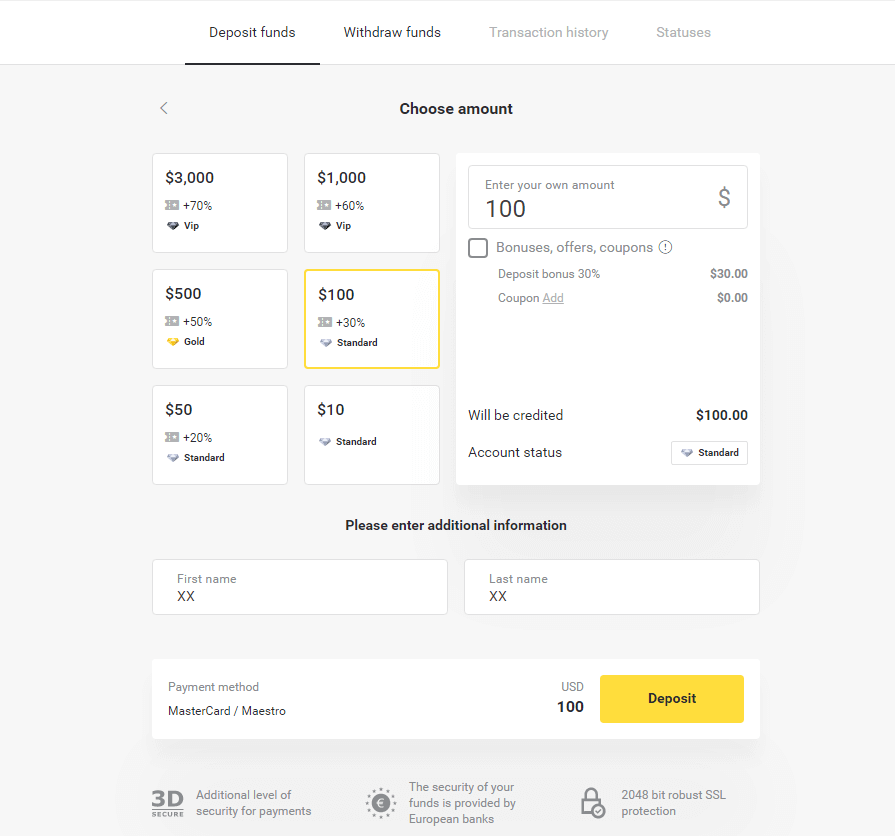
4. Bank kartınızın təfərrüatlarını daxil edin və “Ödəniş” düyməsini klikləyin.
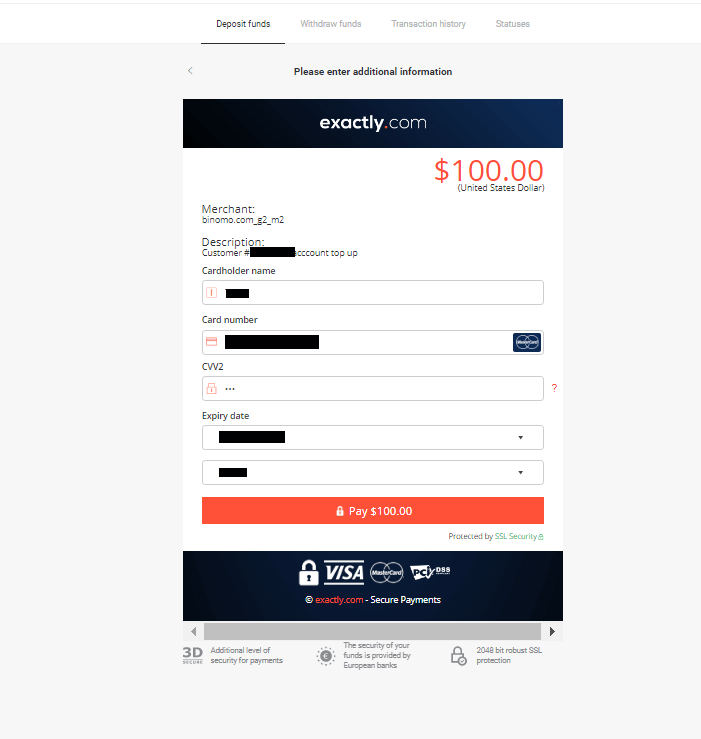
5. SMS mesajında alınan birdəfəlik parol kodu ilə ödənişi təsdiqləyin.
6. Əgər ödəniş uğurlu olarsa, siz ödənişin məbləği, tarixi və əməliyyat ID-si göstərilməklə aşağıdakı səhifəyə yönləndiriləcəksiniz:
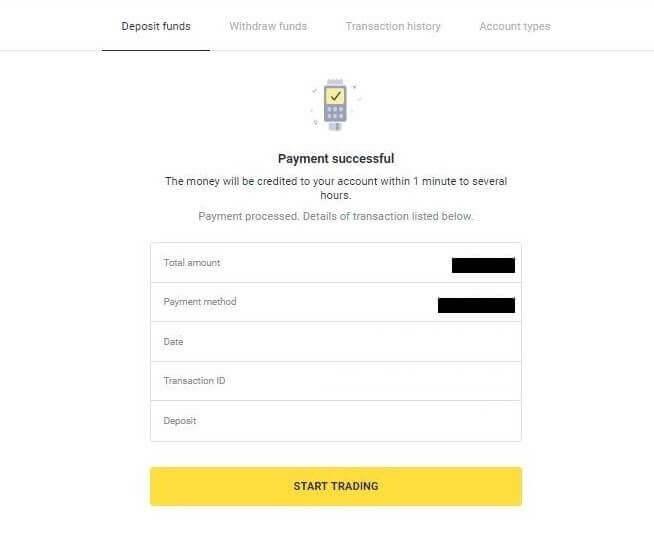
Qazaxıstanda depozit (Visa / Mastercard / Maestro)
1. Sağ üst küncdə "Depozit qoy" düyməsini basın.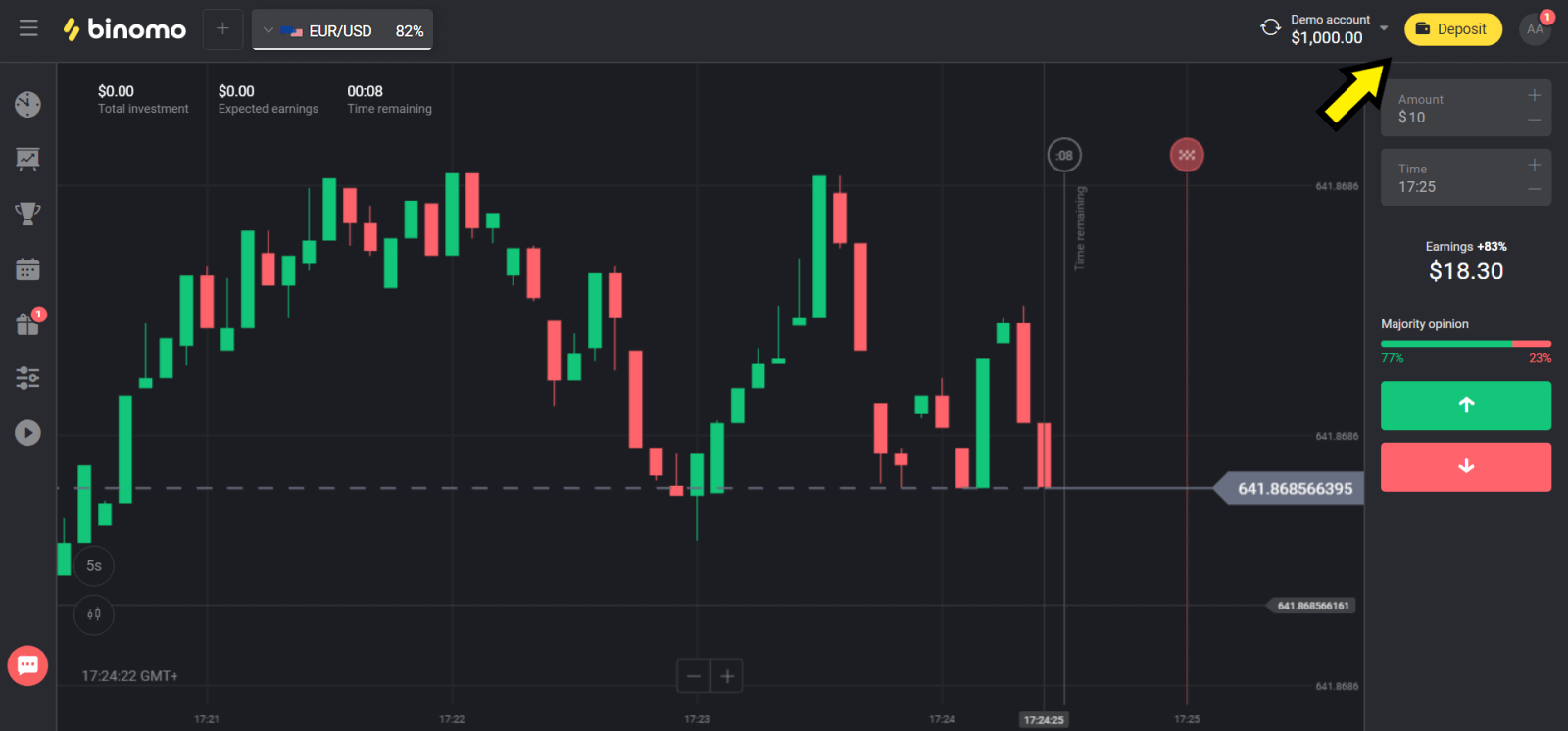
2. “Ölkə” bölməsində “Qazaxıstan” seçin və “Visa / Mastercard / Maestro” metodunu seçin.
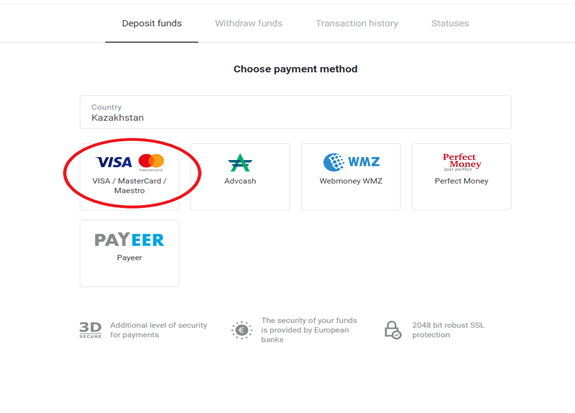
3. Depozit üçün məbləği seçin.
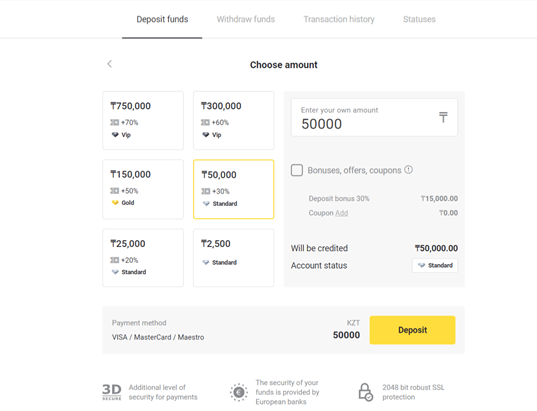
4. Bank kartınızın təfərrüatlarını doldurun və “Ödəmə” düyməsini sıxın.
Əgər kartınız Kaspi Bank tərəfindən buraxılıbsa, o zaman mobil proqramda yoxlayın ki, siz internetdə ödəniş opsiyasını aktivləşdirmisiniz və limitinizə çatmamısınız. Siz həmçinin mobil tətbiqinizdə limiti genişləndirə bilərsiniz.
Həmçinin bankınız əməliyyatdan imtina edə bilər, bunun qarşısını almaq üçün bu məlumatı izləyin:
2. Sonra kartınızdan təsadüfi məbləğ silinir (50-dən 99 tengeyə qədər).
3. Sizdən debet edilmiş məbləği daxil etməyiniz xahiş olunacaq. Mobil proqramda SMS-dən gələn məbləği daxil edin.
4. Əgər məbləğ düzgündürsə, o zaman siz AĞ SİYAHIYA düşəcəksiniz.
5. Çıxarılan məbləğ karta qaytarılacaq.
6. Növbəti ödəniş uğurlu olacaq.
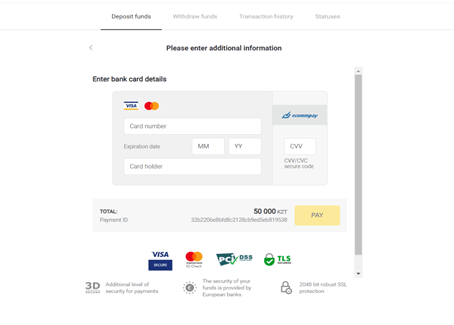
5. Əməliyyatı başa çatdırmaq üçün bankınızdan birdəfəlik parol daxil edin.
6. Əgər ödəniş uğurlu olarsa, siz ödənişin məbləği, tarixi və əməliyyat ID-si göstərilməklə aşağıdakı səhifəyə yönləndiriləcəksiniz:
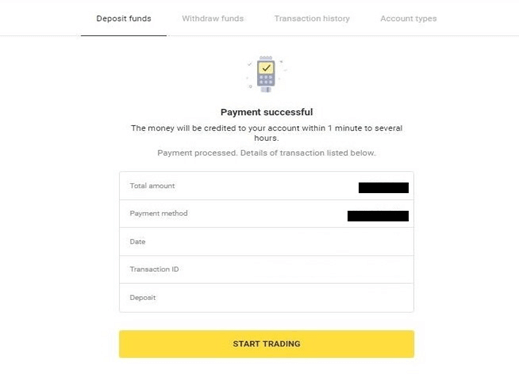
Binomo-da Rəqəmsal Pul kisəsi vasitəsilə necə depozit qoymaq olar
Binomo-ya ilk depozitinizi edirsinizsə, proseslə tanış olmaq və hər şeyin düzgün işlədiyinə əmin olmaq üçün əvvəlcə az sayda vəsait göndərməyə çalışın.
Mükəmməl Pul
1. Sağ üst küncdə "Depozit qoy" düyməsini basın.
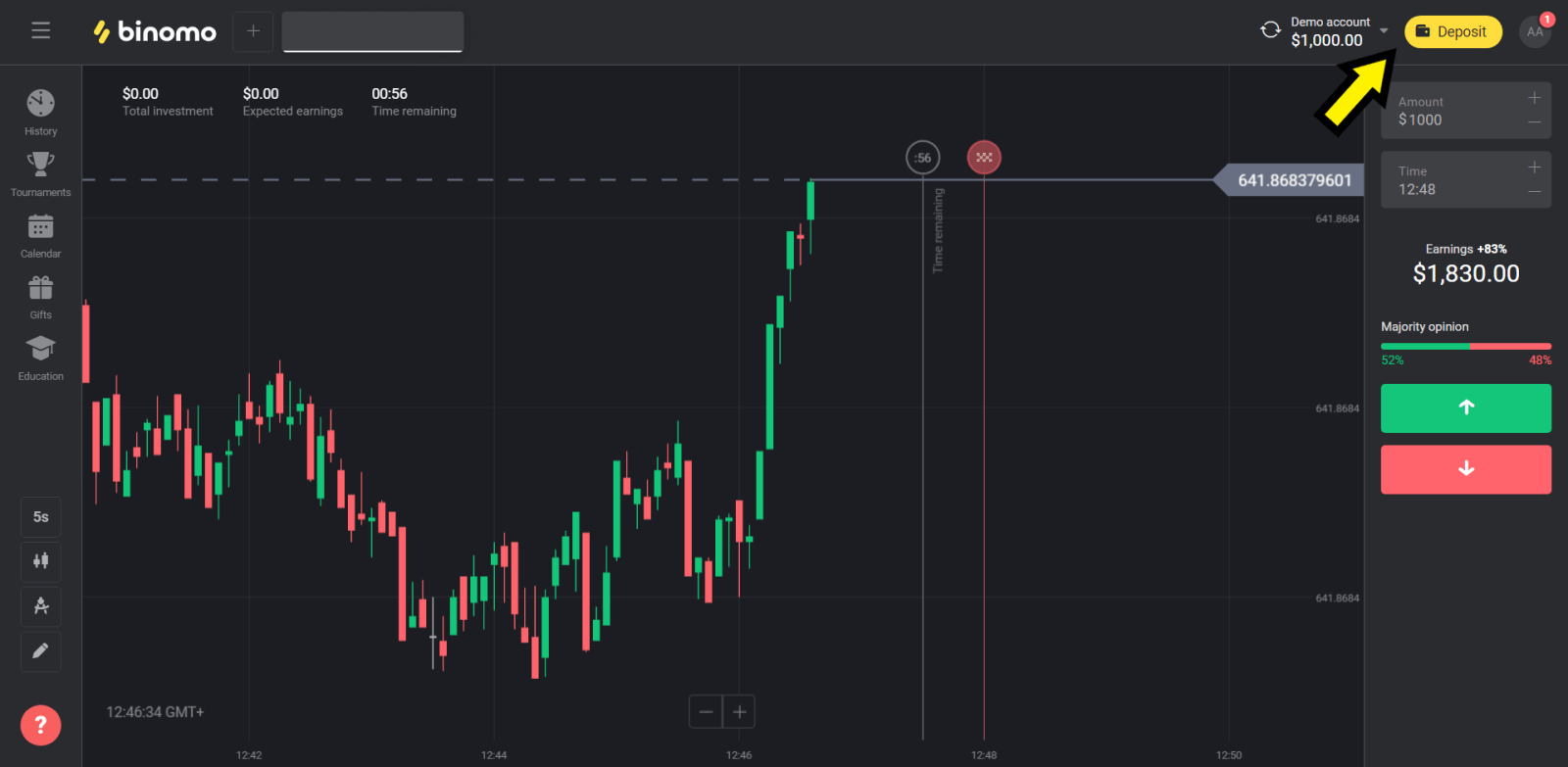
2. “Ölkə” bölməsini seçin və “Mükəmməl pul” metodunu seçin.
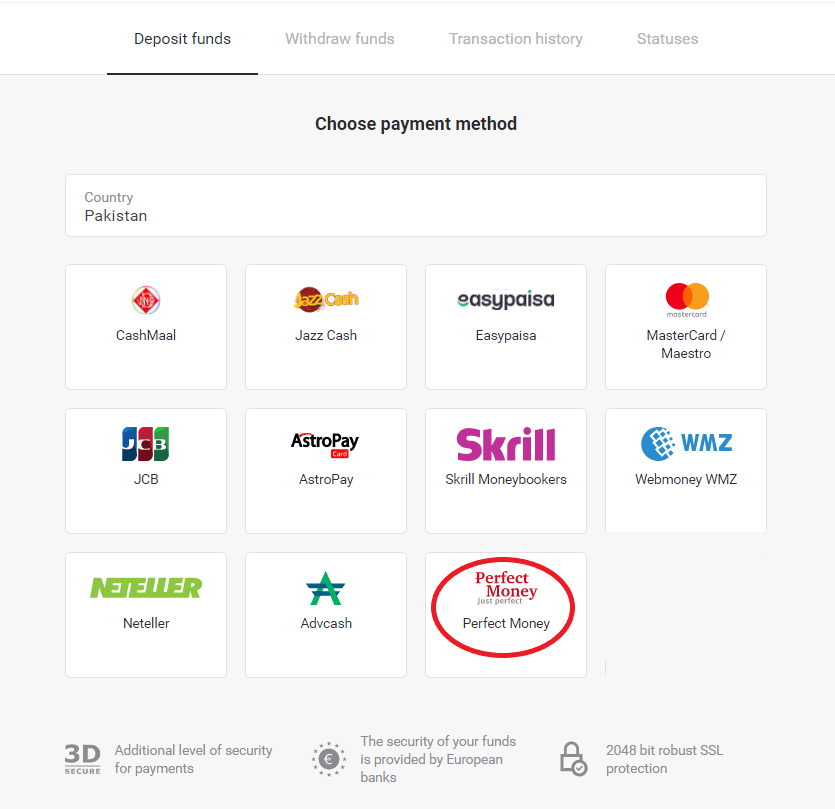
3. Əmanət ediləcək məbləği daxil edin. Sonra “Depozit” düyməsini basın.
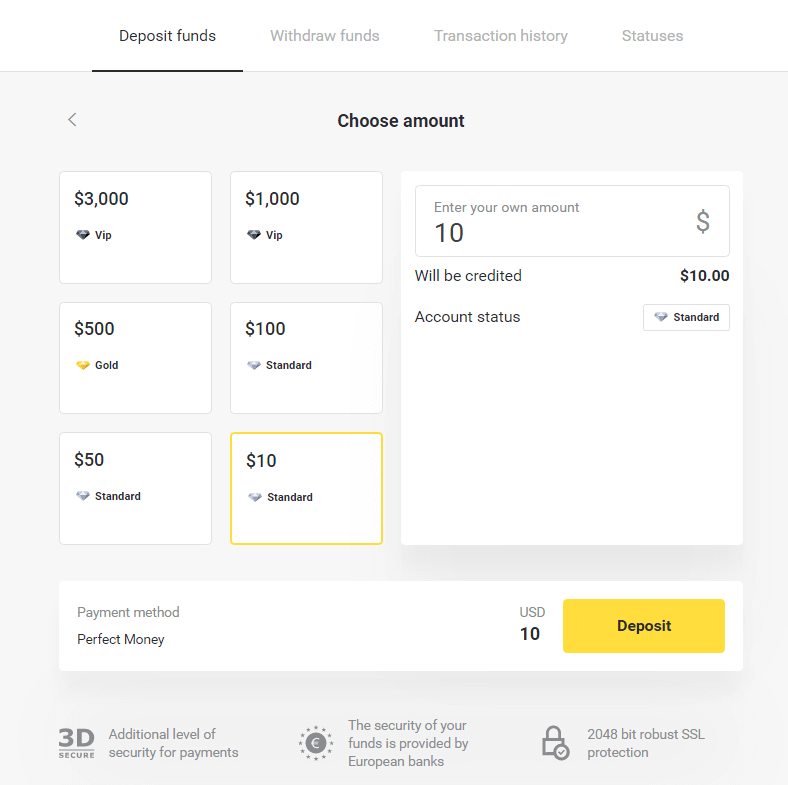
4. Üzv ID, parol və Turinq nömrənizi daxil edin və “Ödənişi əvvəlcədən nəzərdən keçirin” üzərinə klikləyin. ” düyməsi.
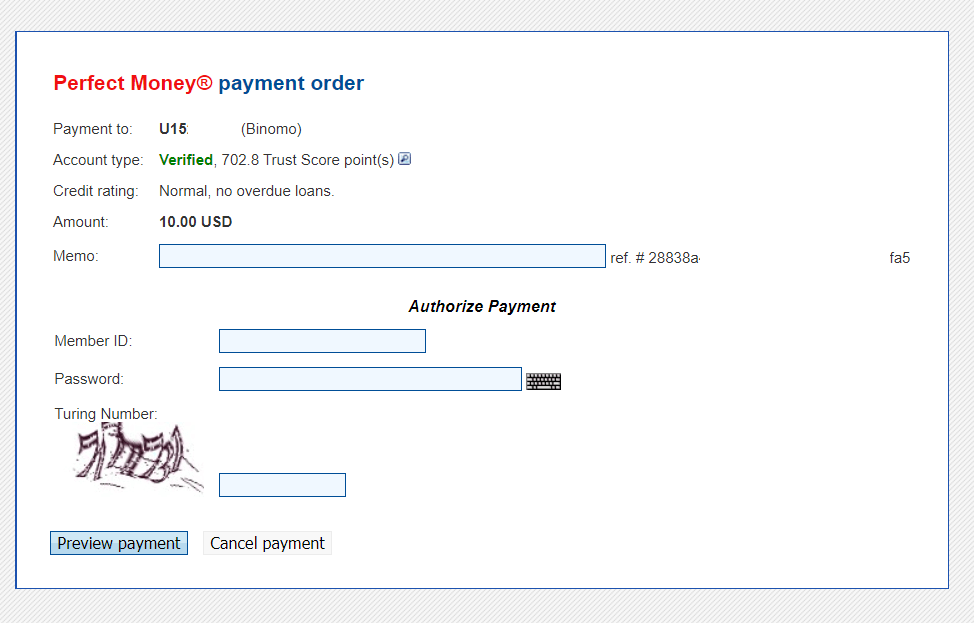
5. Proses haqqı tutulur. Ödənişi emal etmək üçün “Ödənişi təsdiq et” düyməsinə klikləyin.
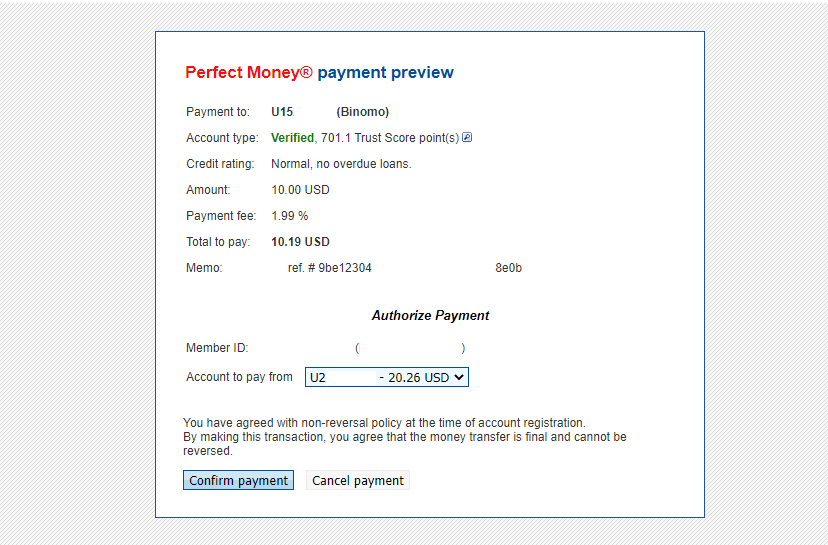
6. Ödəniş təfərrüatları ilə ödəniş təsdiqi alacaqsınız.
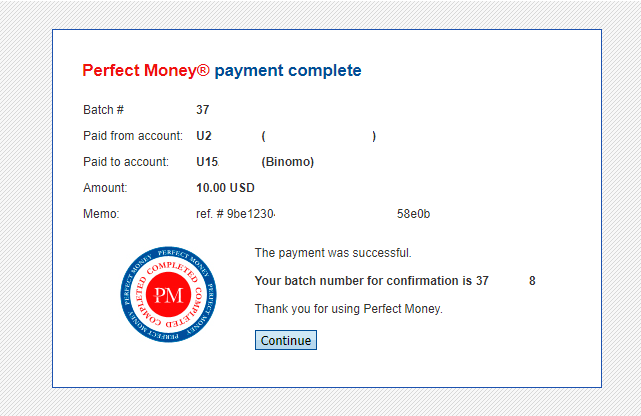
7. Tranzaksiyanız uğurludur. Ödəniş başa çatdıqdan sonra sizə ödəniş qəbzini verəcək.
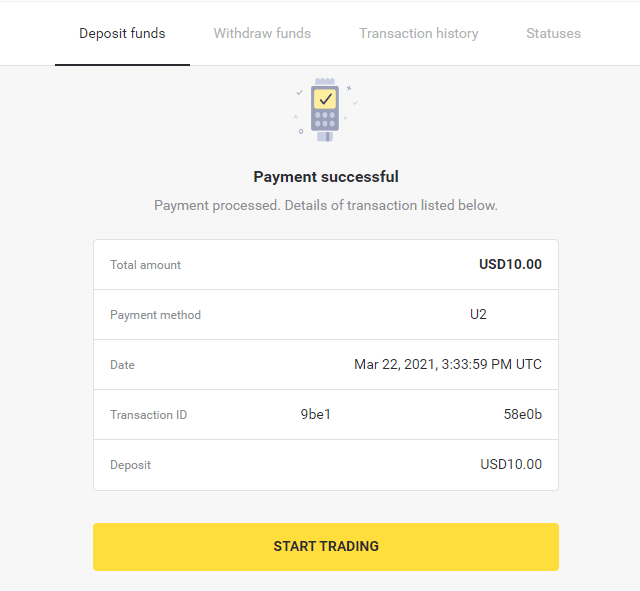
AstroPay Kartı
1. Ekranın yuxarı sağ küncündə “Depozit qoy” düyməsini sıxın.
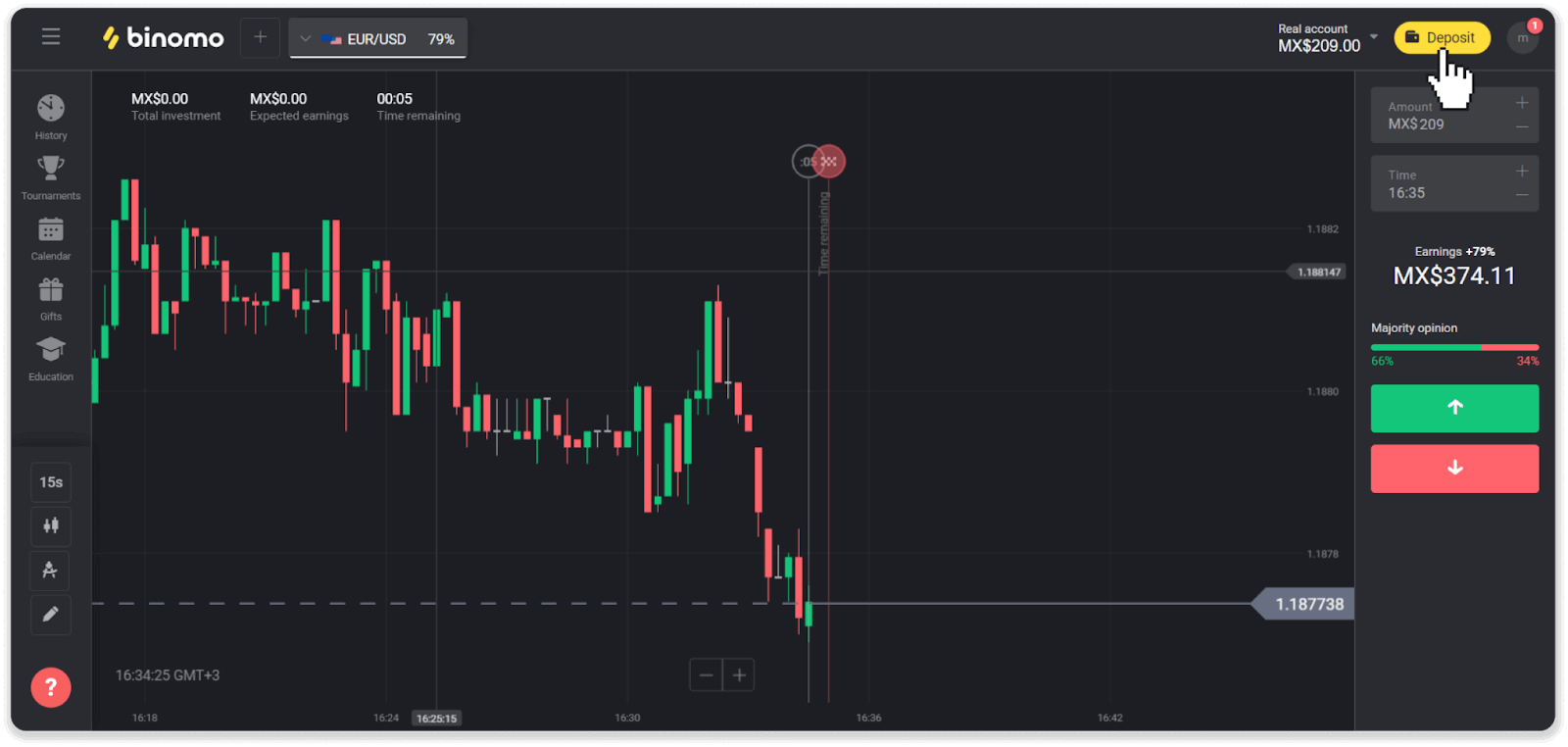
2. “Ölkə” bölməsində ölkənizi seçin və “AstroPay” ödəniş üsulunu seçin.
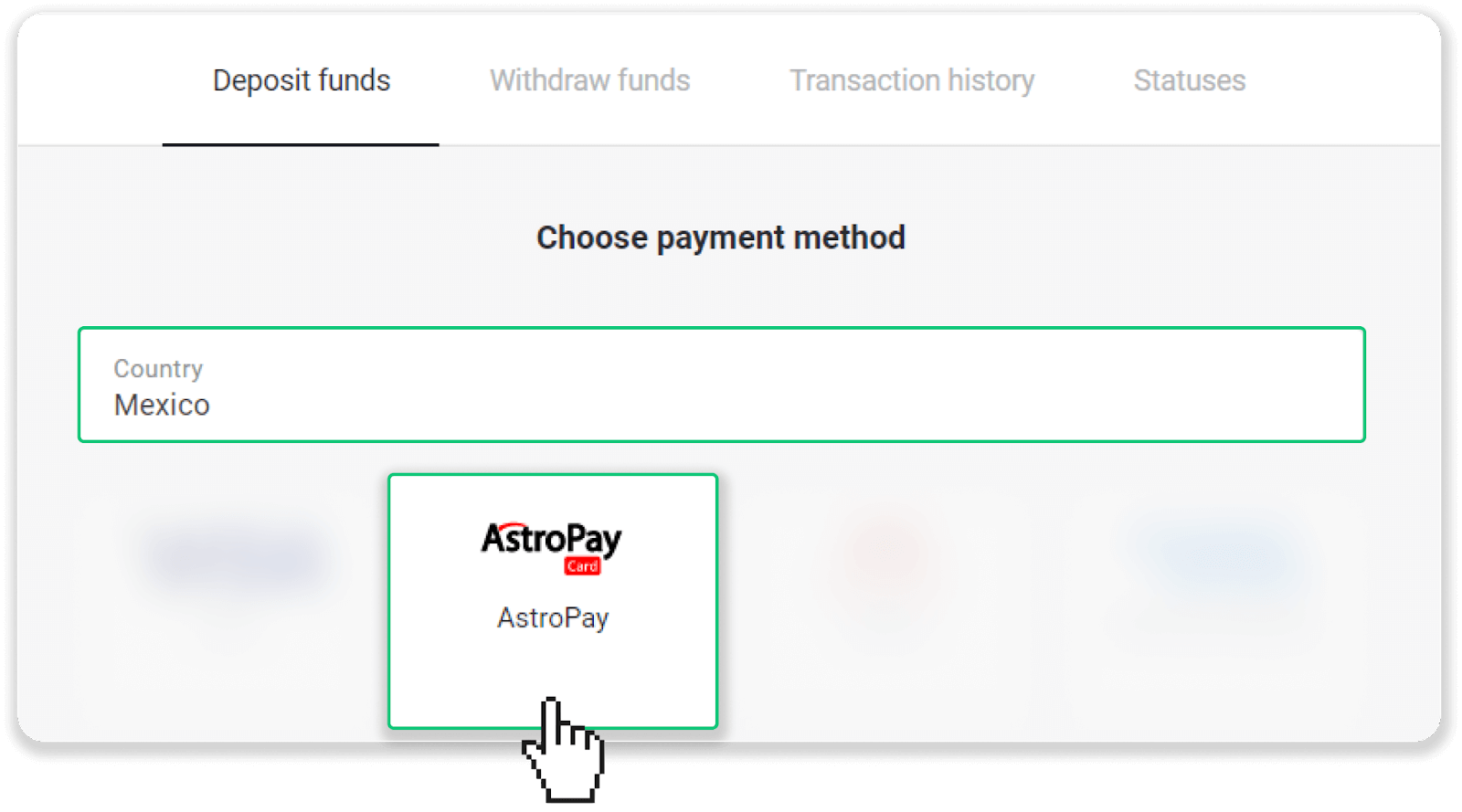
3. Əmanət məbləğini daxil edin və “Depozit qoy” düyməsini basın.
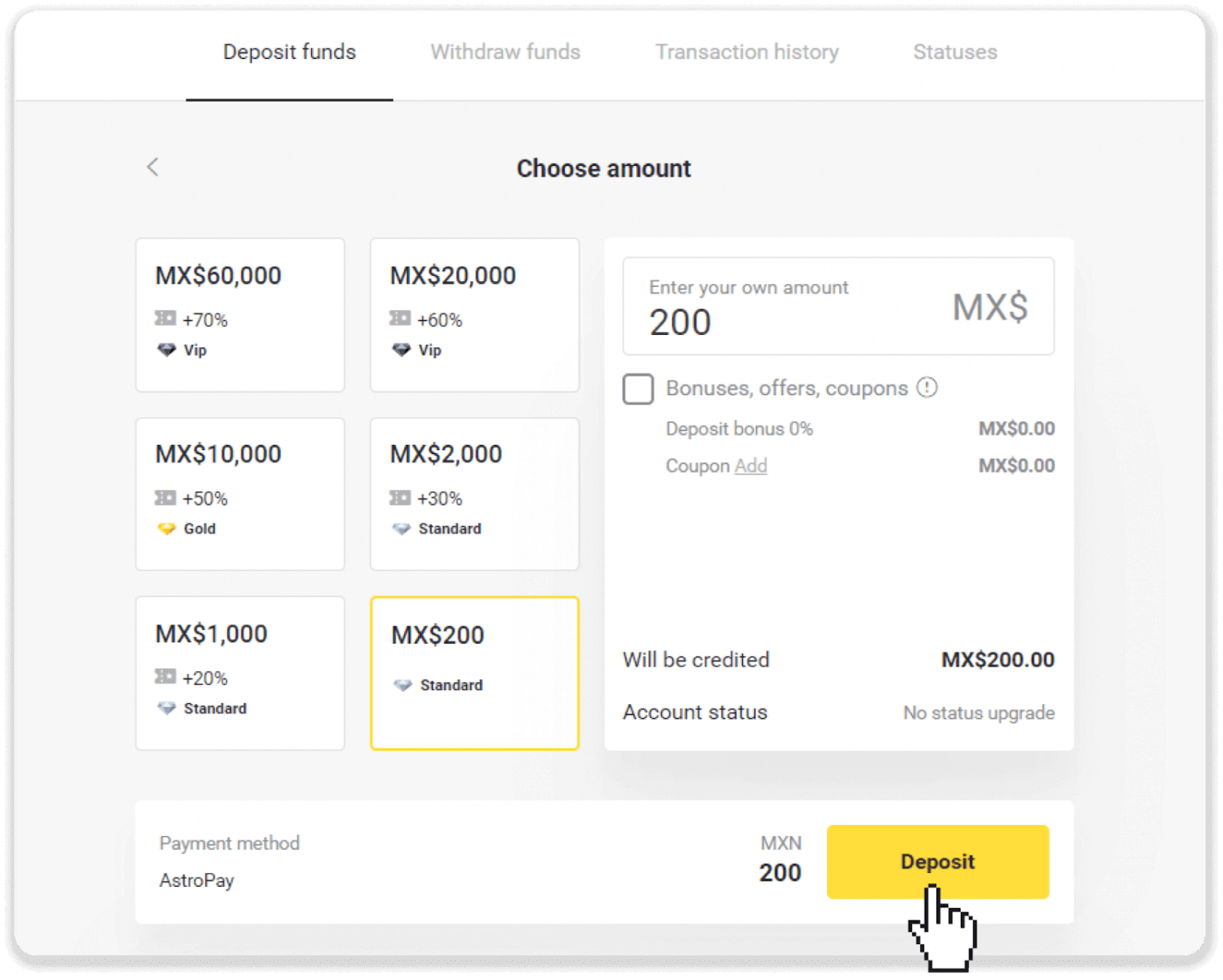
4. “Mənim artıq AstroPay kartım var” üzərinə klikləyin.
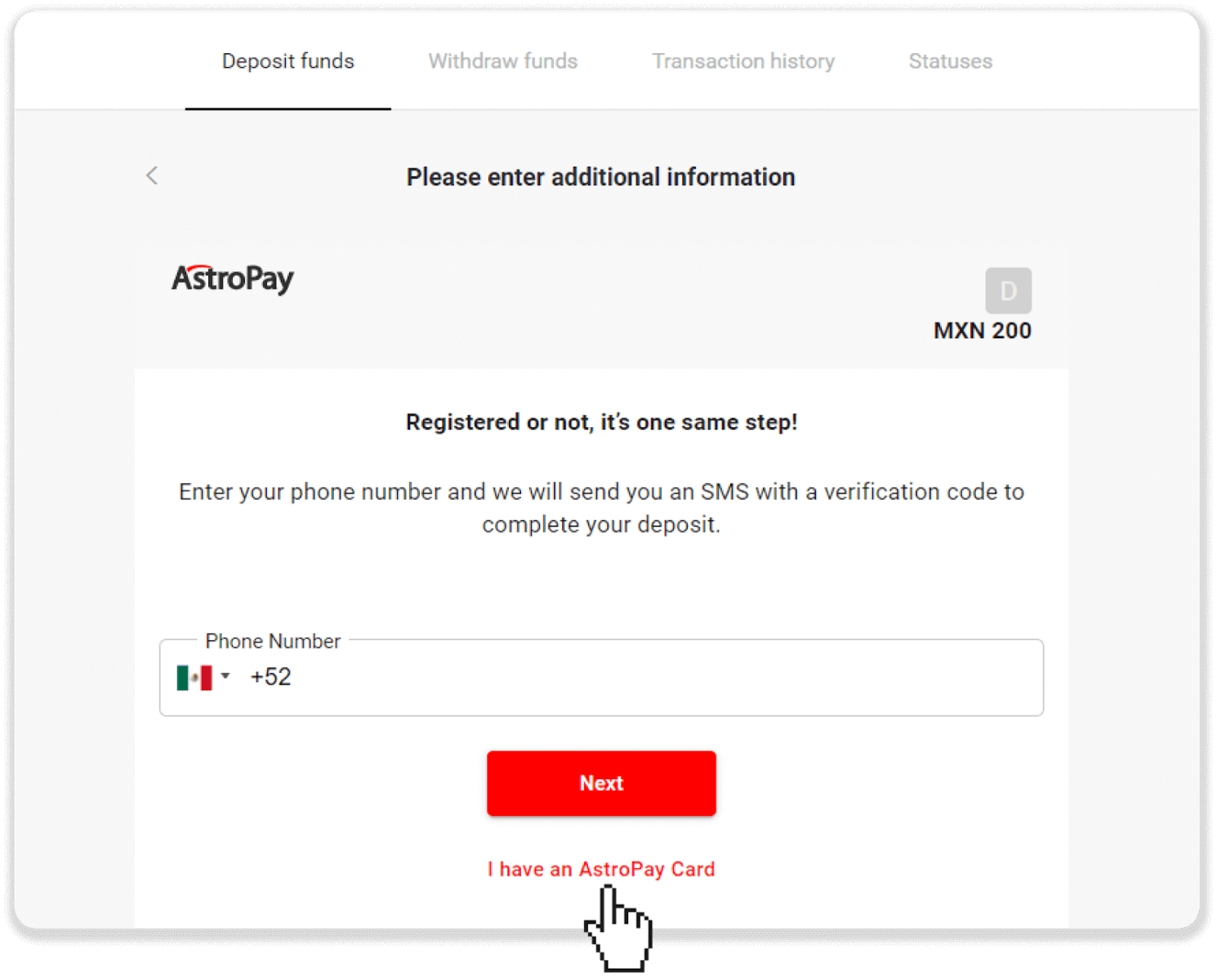
5. AstroPay kart məlumatınızı (kart nömrəsi, istifadə müddəti və yoxlama kodu) daxil edin. Sonra "Depoziti təsdiq et" düyməsini basın.
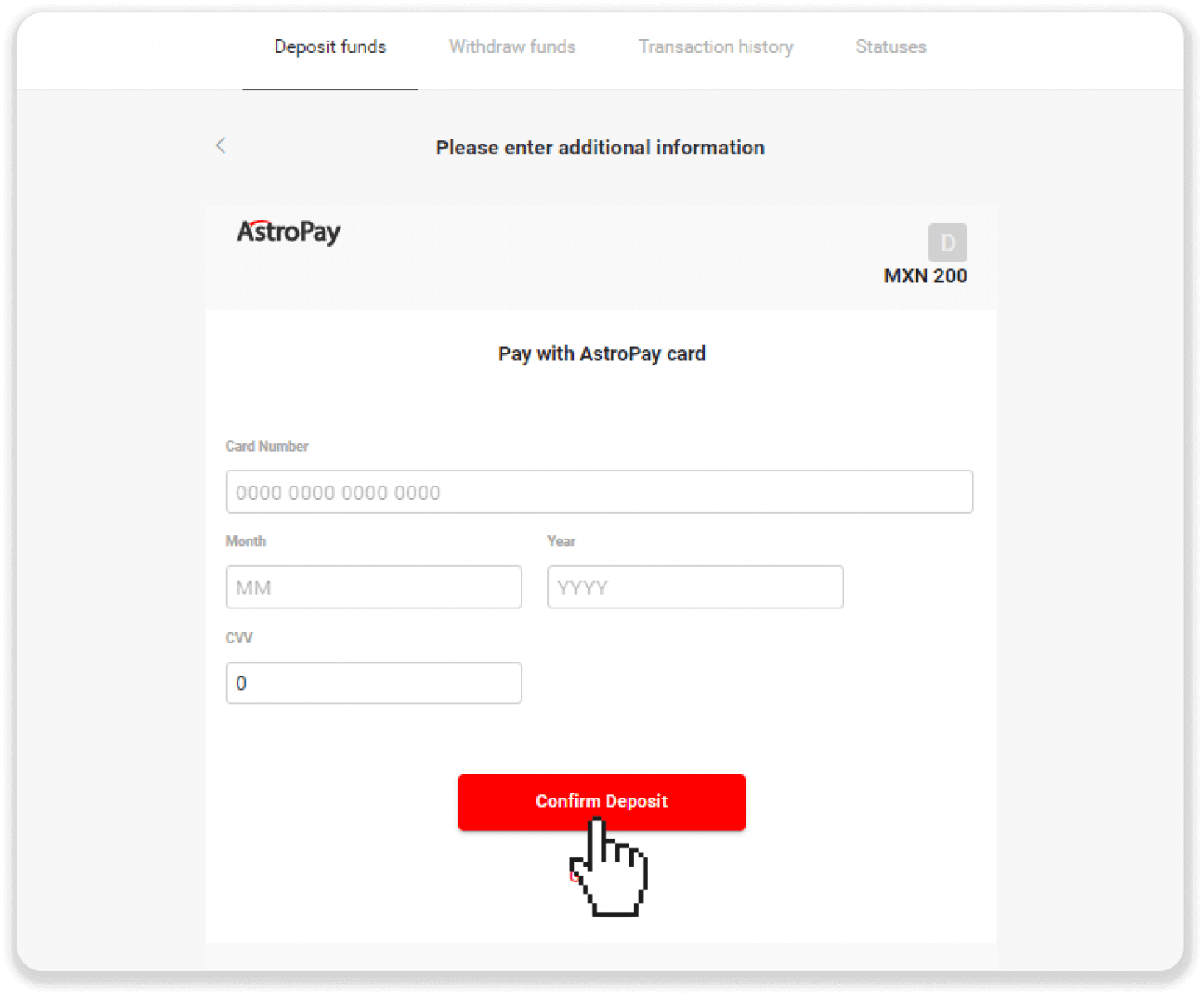
6. Depozitiniz uğurla emal edildi. "Dolphin Corp-a qayıt" düyməsini basın.
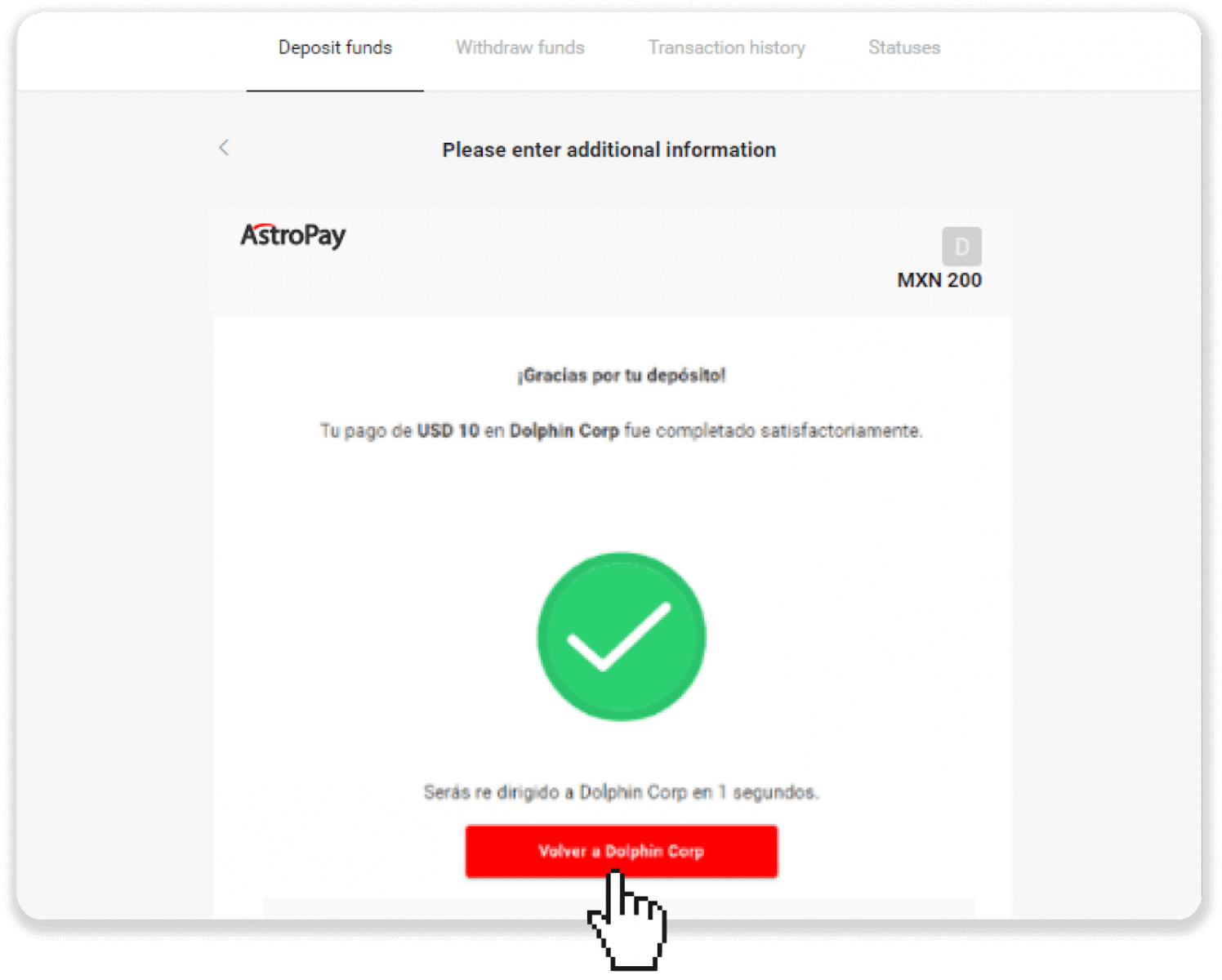
7. Depozitiniz təsdiqləndi! "Ticarətə davam et" düyməsini basın.
8. Tranzaksiyanızın vəziyyətini yoxlamaq üçün ekranın yuxarı sağ küncündə yerləşən “Depozit” düyməsini və sonra “Əməliyyat tarixçəsi” sekmesini klikləyin.
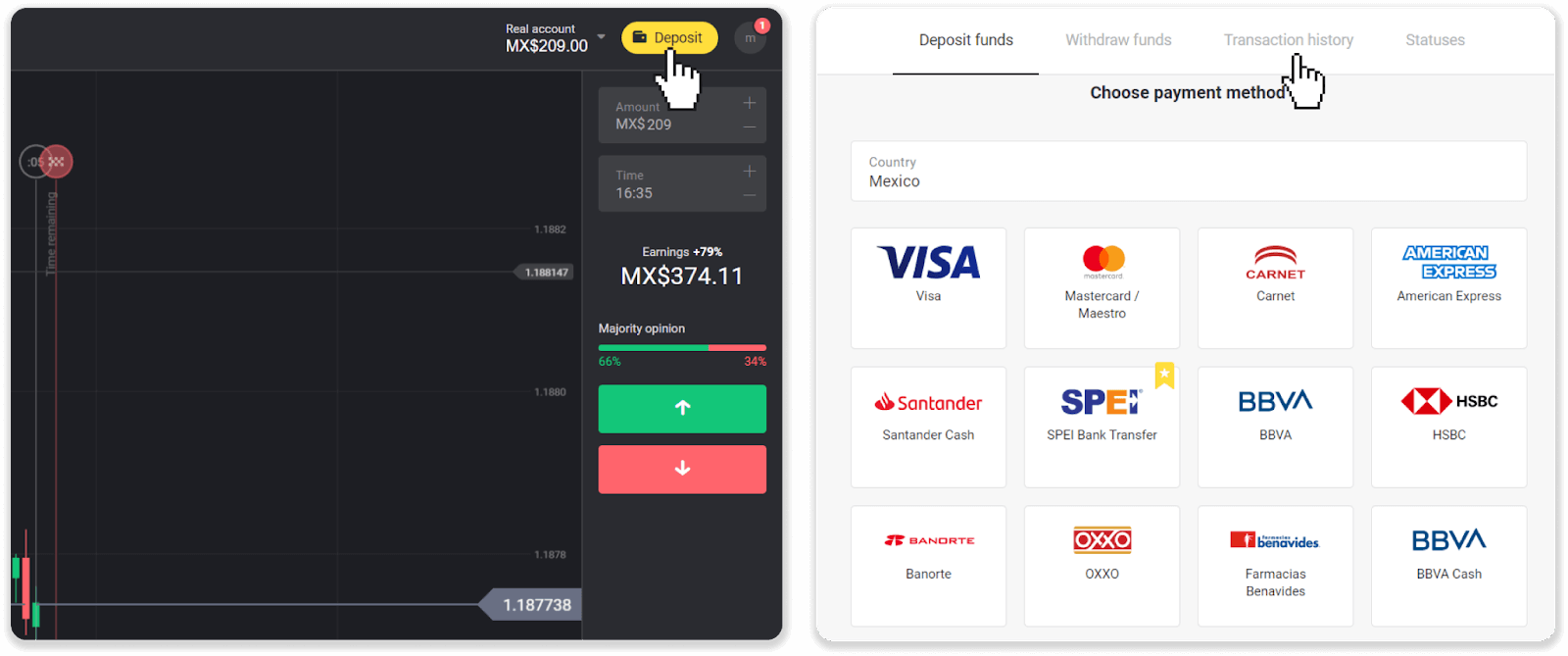
9. Depozitinizin vəziyyətini izləmək üçün üzərinə klikləyin.
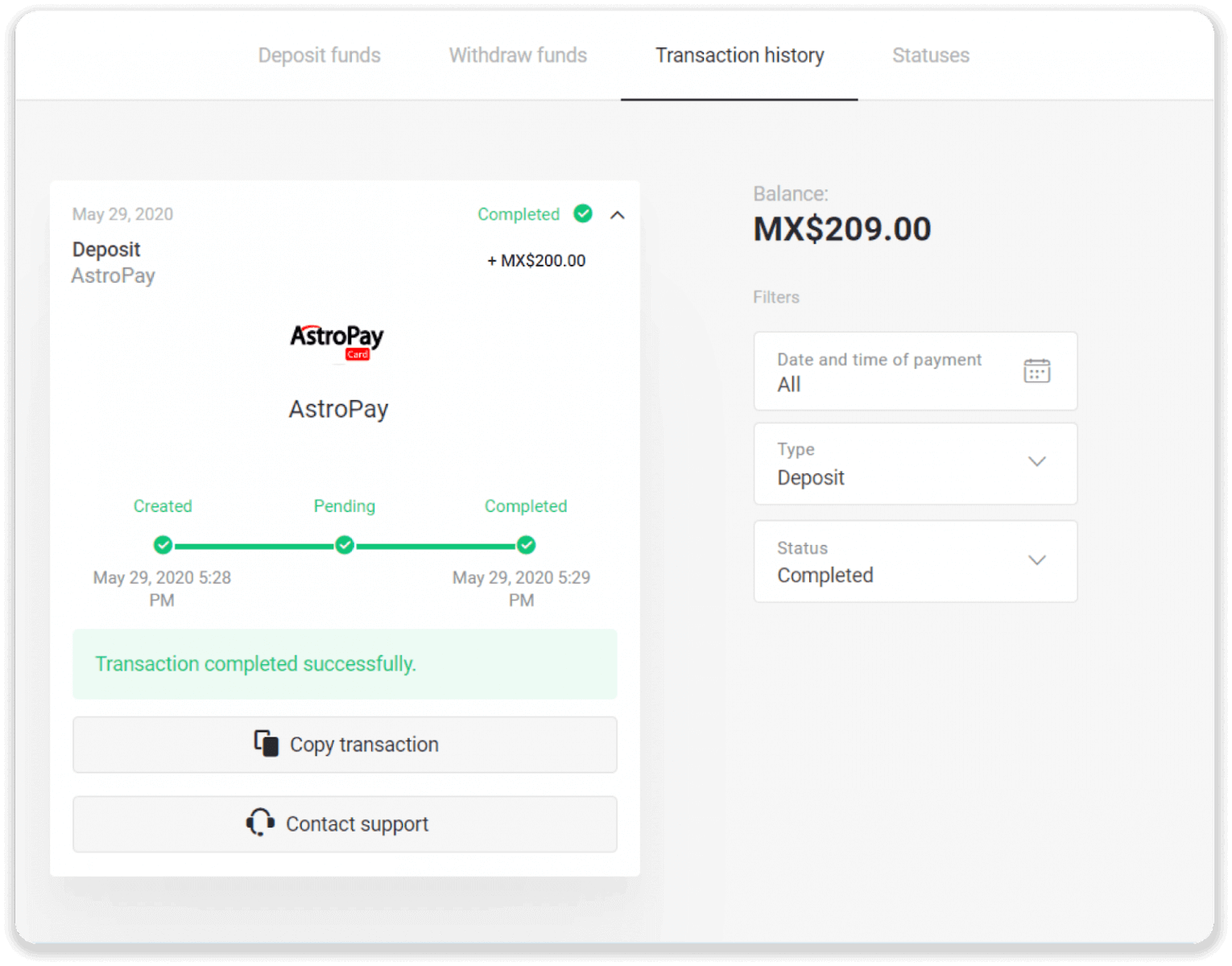
Advcash
1. Sağ üst küncdə "Depozit qoy" düyməsini basın.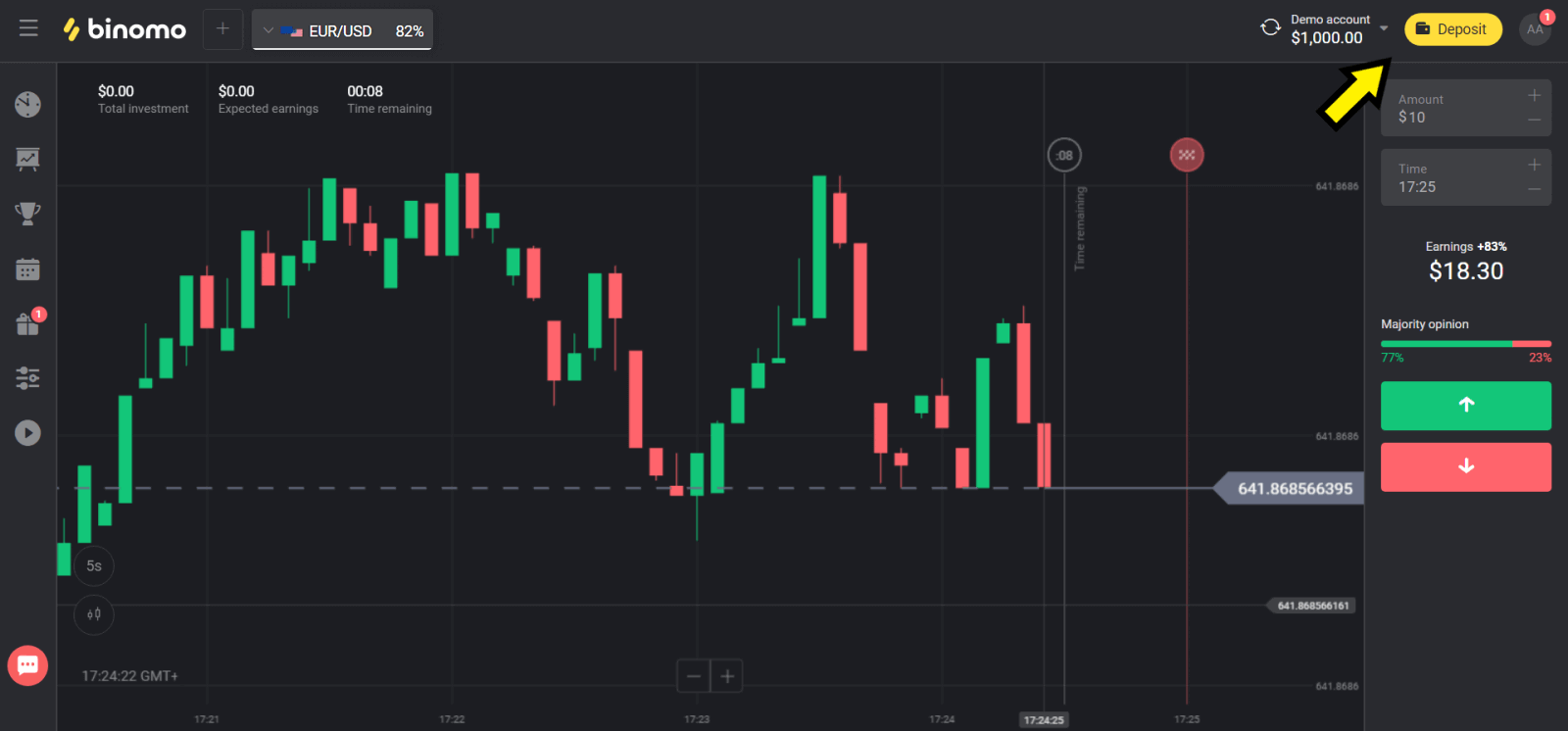
2. “Ölkə” bölməsində ölkənizi seçin və “Advcash” metodunu seçin.
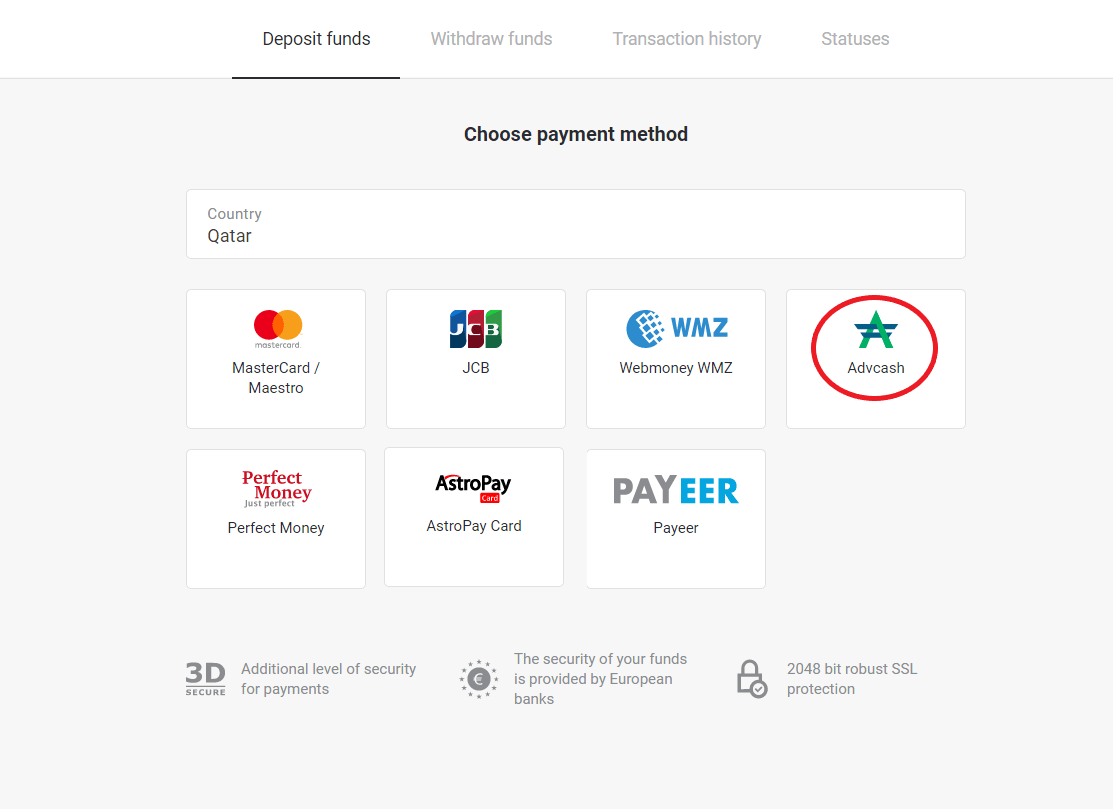
3. Depozit üçün məbləği seçin.
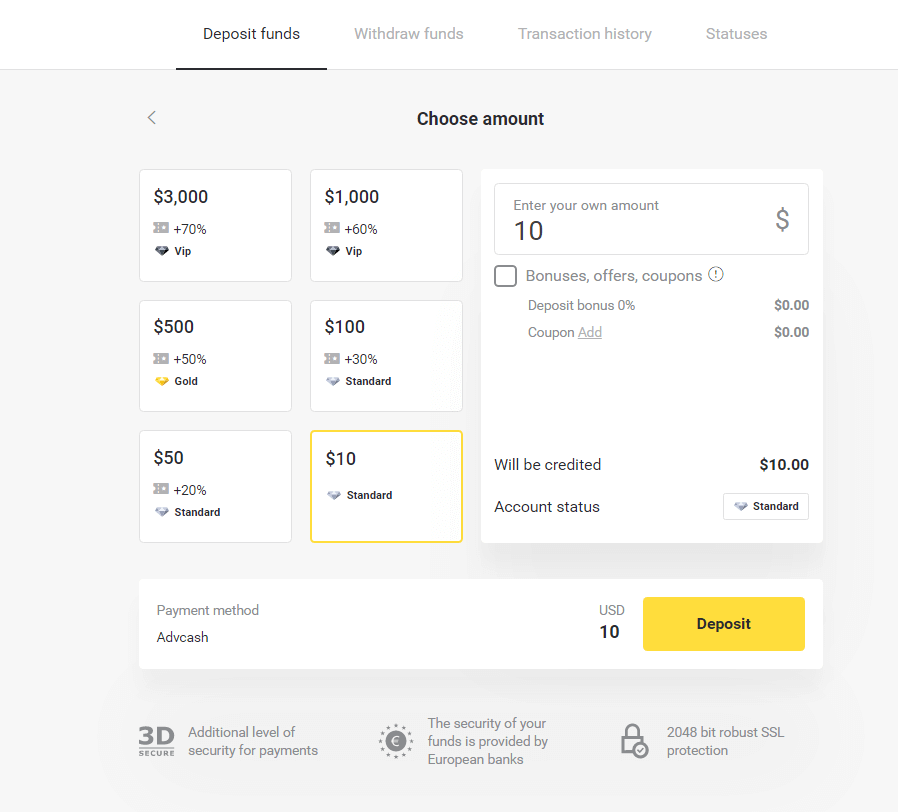
4. Siz Advcash ödəniş üsuluna yönləndiriləcəksiniz, “Ödənişə keç” düyməsini sıxın.
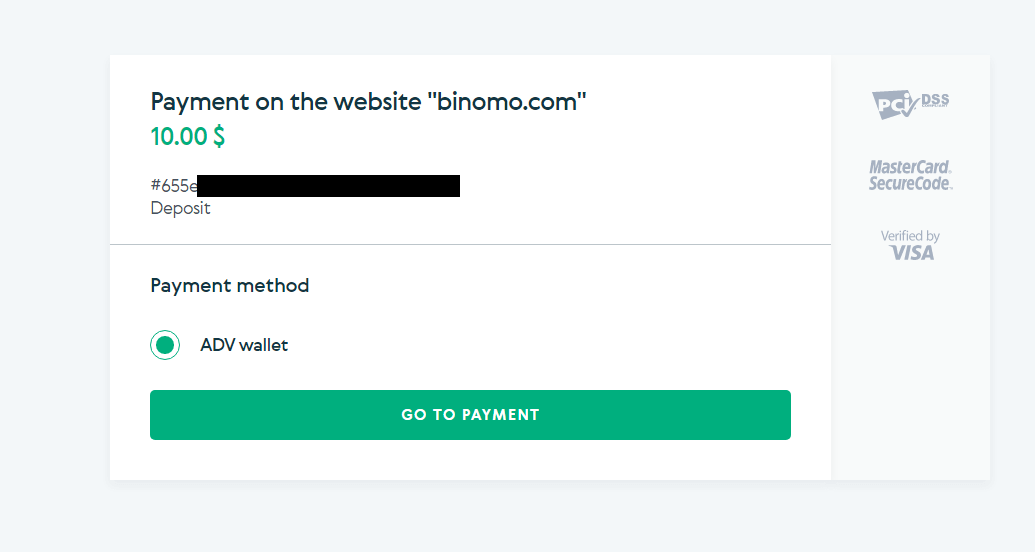
5. Advcash hesabınızın e-poçt ünvanını, parolunu daxil edin və “Adv-ə daxil olun” düyməsini sıxın.
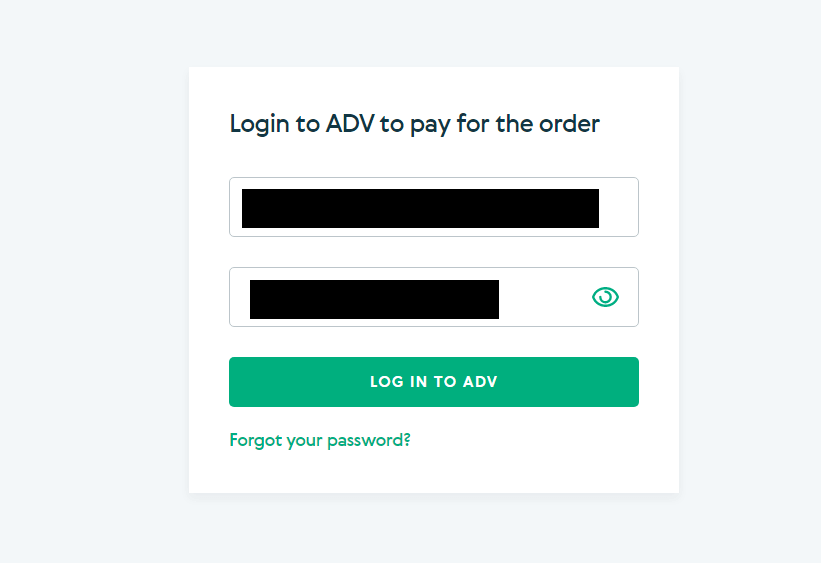
6. Advcash hesabınızın valyutasını seçin və “Davam et” düyməsini sıxın.
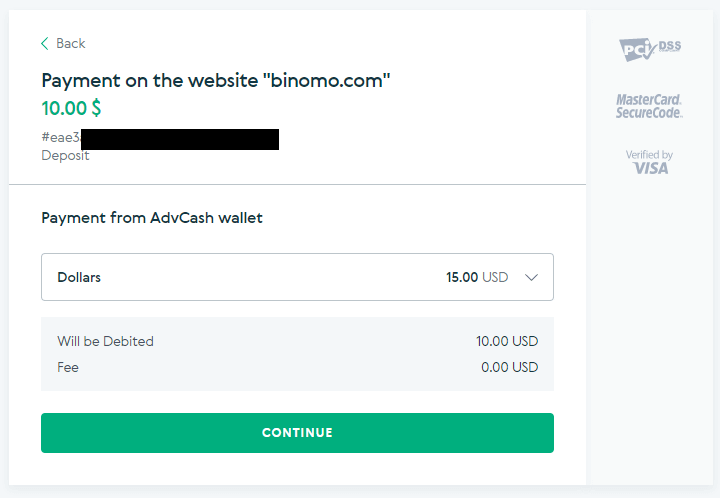
7. “Təsdiq et” düyməsini klikləməklə köçürmənizi təsdiq edin.
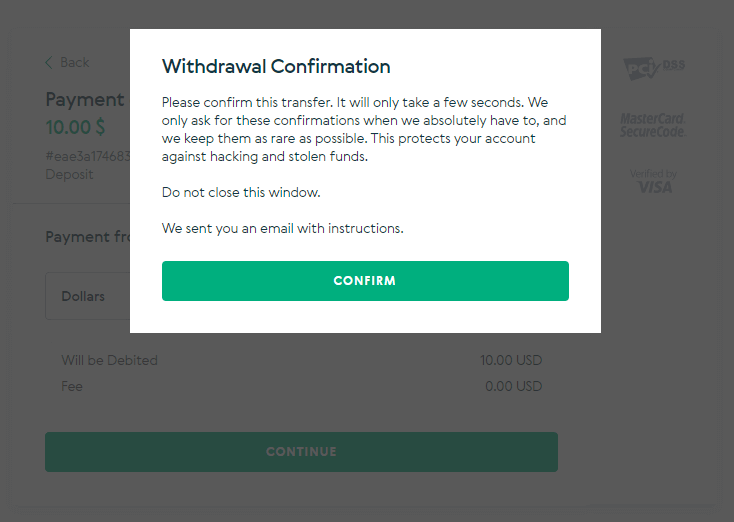
8. Tranzaksiyanızın təsdiqi e-poçtunuza göndəriləcək. Depoziti tamamlamaq üçün e-poçt qutunuzu açın və təsdiq edin.
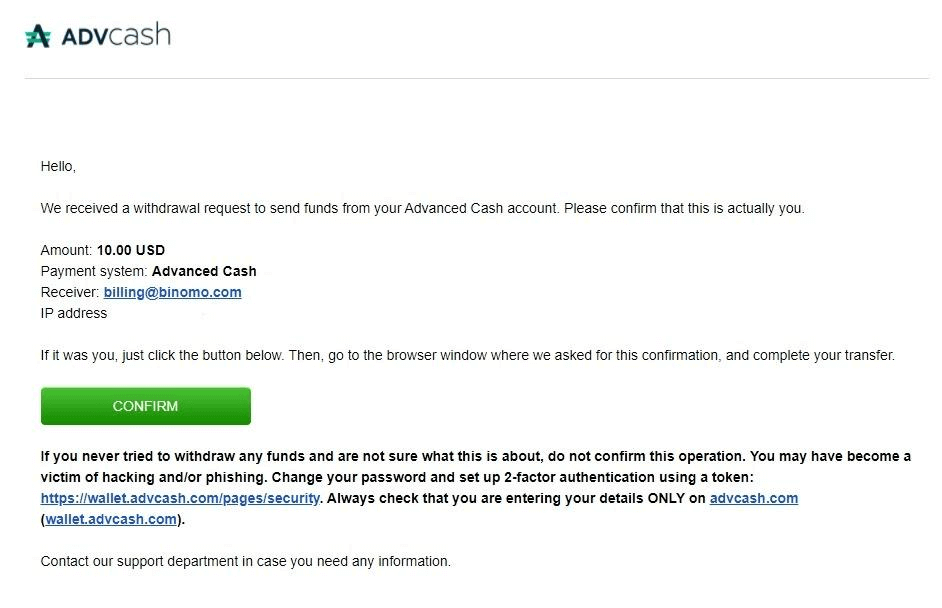
9. Təsdiqdən sonra uğurlu əməliyyat haqqında bu mesajı alacaqsınız.
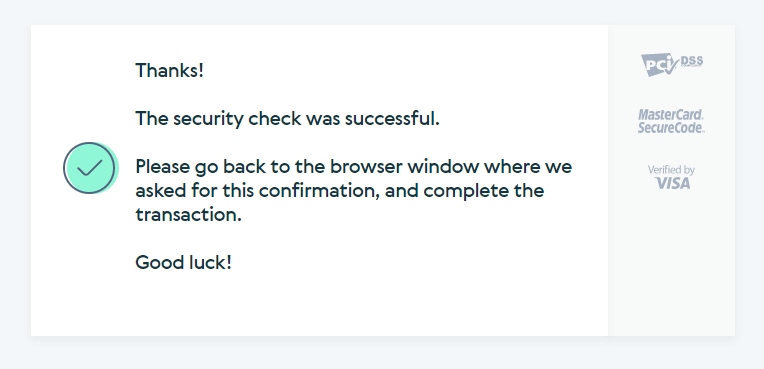
10. Tamamlanmış ödənişin təfərrüatlarını alacaqsınız.
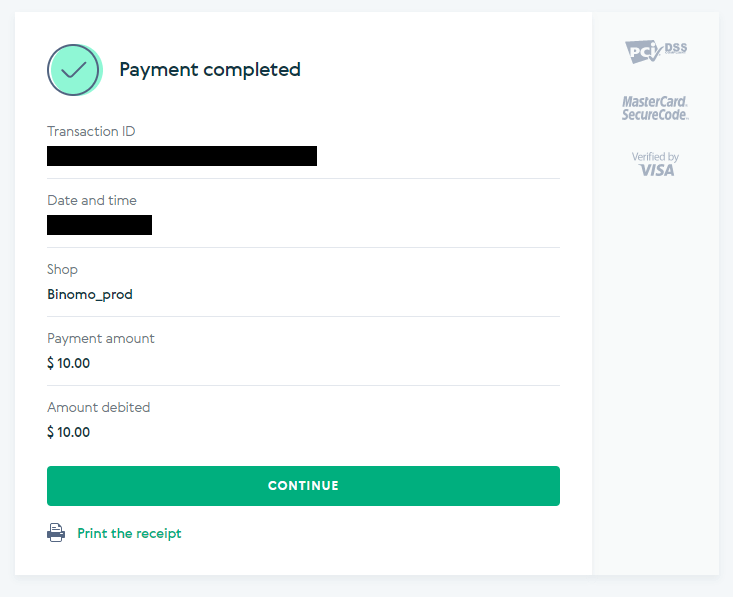
11. Depozit prosesinizin təsdiqi hesabınızın “Əməliyyat tarixçəsi” səhifəsində olacaq.
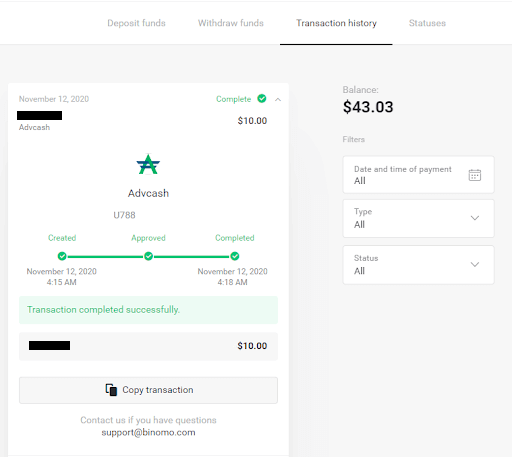
Skrill
1. Sağ üst küncdə "Depozit qoy" düyməsini basın.
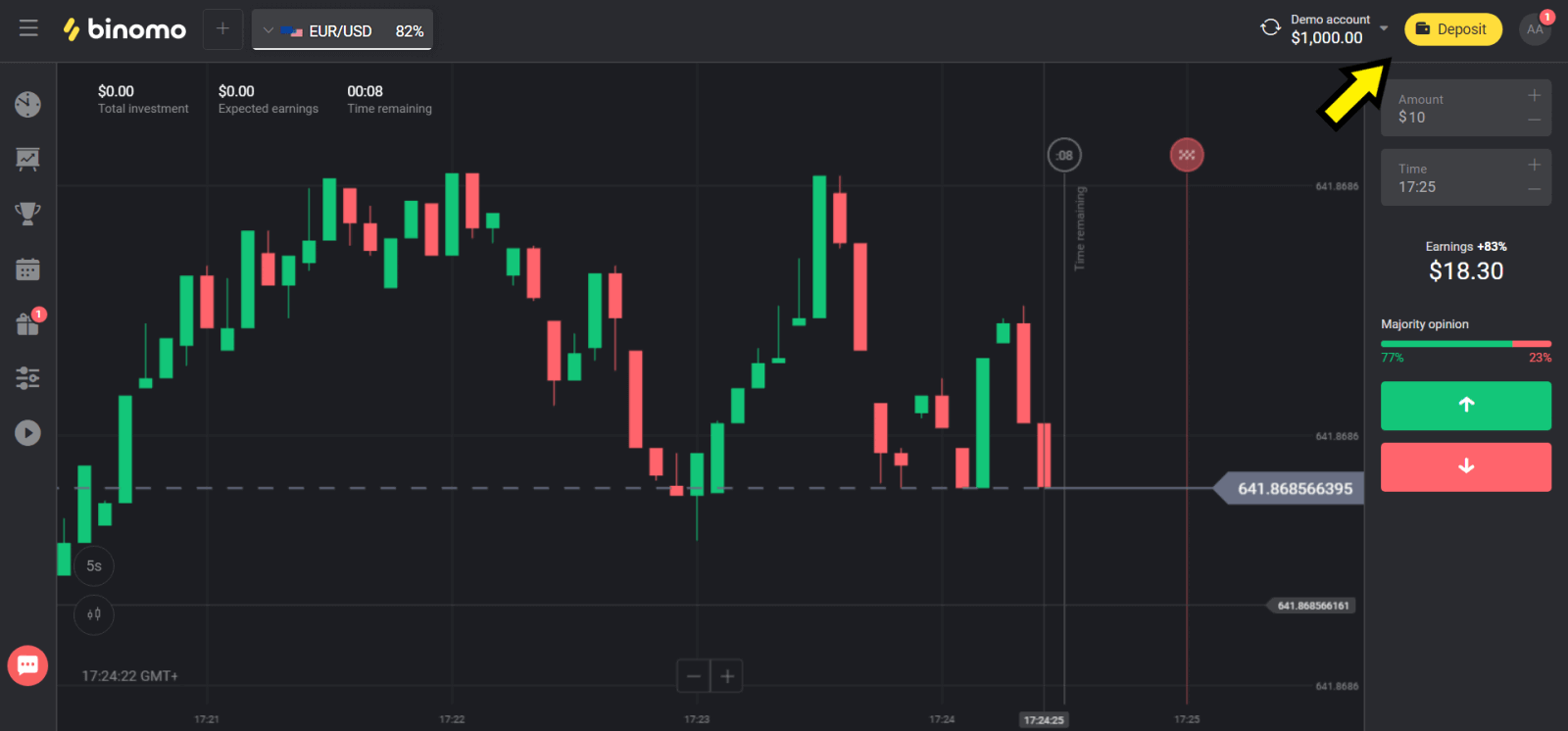
2. “Ölkə” bölməsində ölkənizi seçin və “Skrill” metodunu seçin.
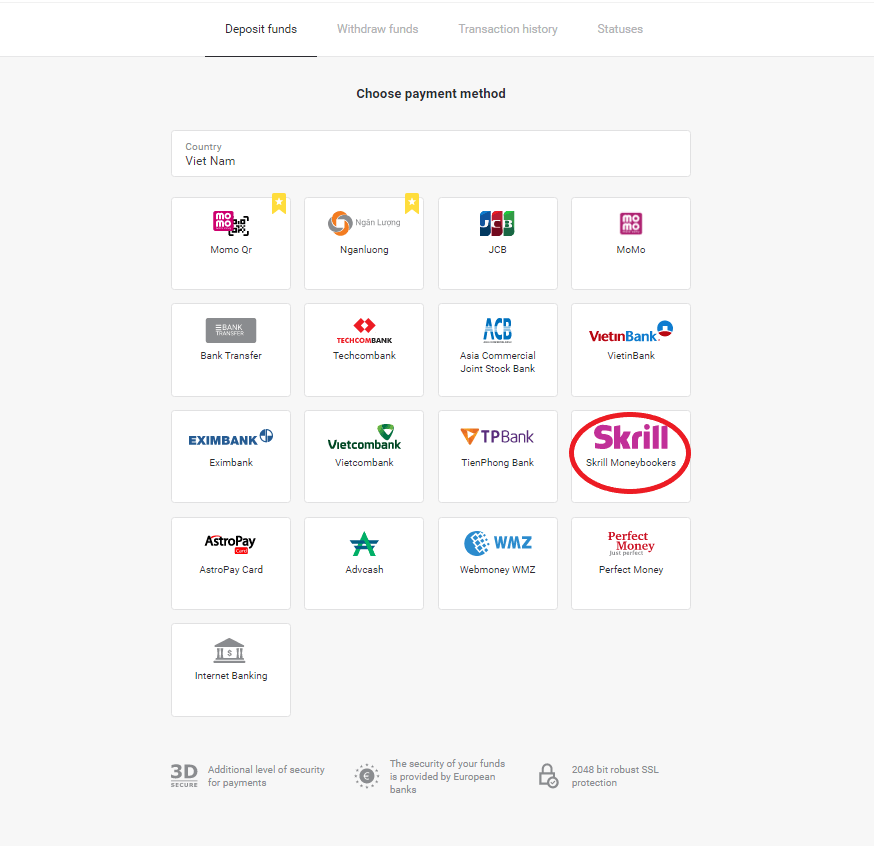
3. Yatırılacaq məbləği seçin və “Depozit qoy” düyməsini sıxın.
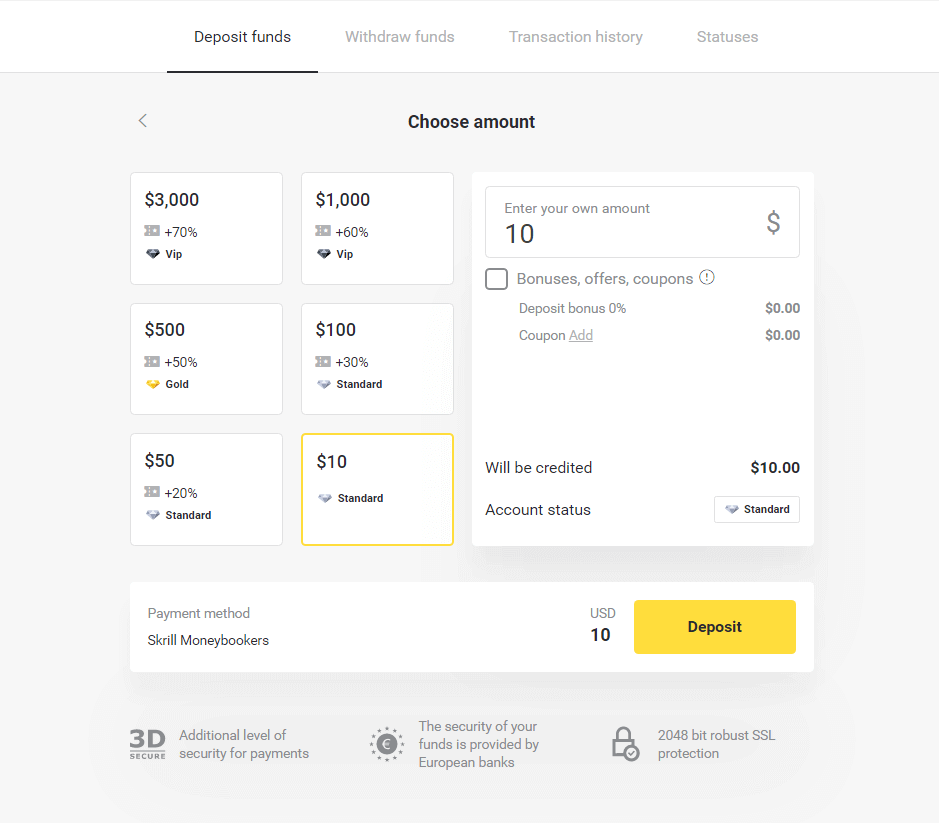
4. Binomo-nun Skrill hesab e-poçtunu köçürmək üçün “Kopyala” düyməsini klikləyin. Sonra "Sonrakı" düyməsini basın.
Və ya GIF təlimatı əldə etmək üçün “Necə əmanət etmək olar” üzərinə klikləyə bilərsiniz.
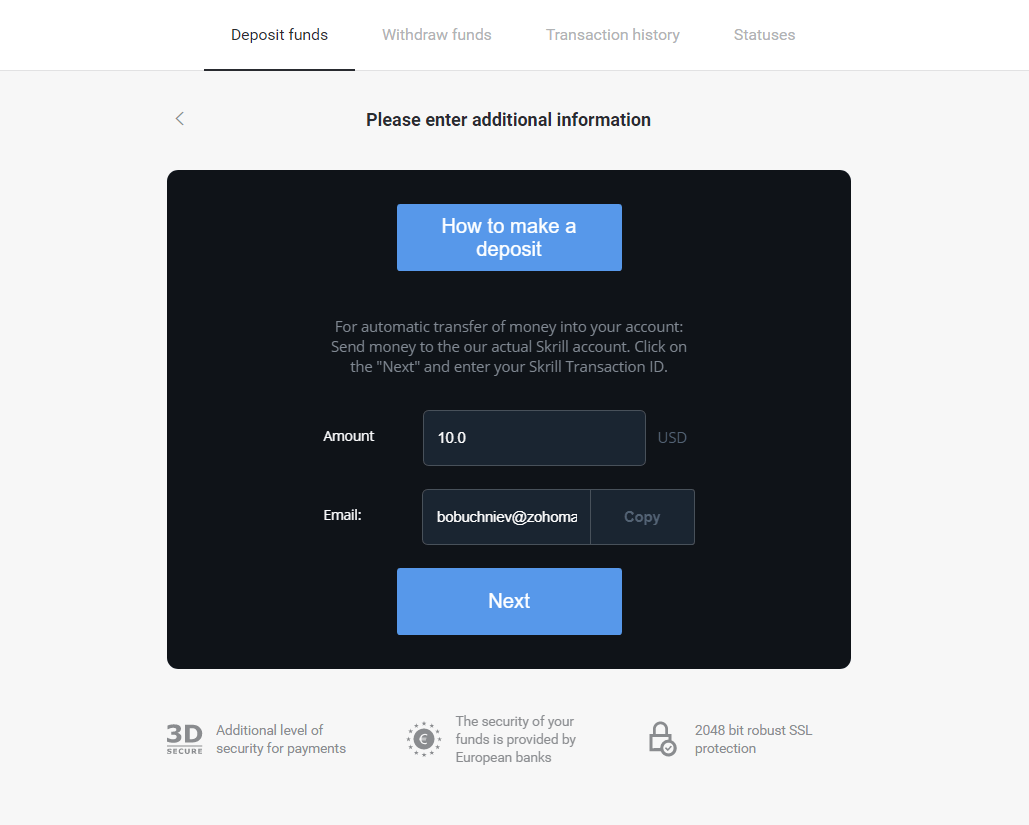
5. Siz Skrill əməliyyat ID-sini daxil etməlisiniz. Bunu etmək üçün Skrill hesabınızı açın, sonra ünvanı kopyaladığınız Binomo hesabına pul göndərin.
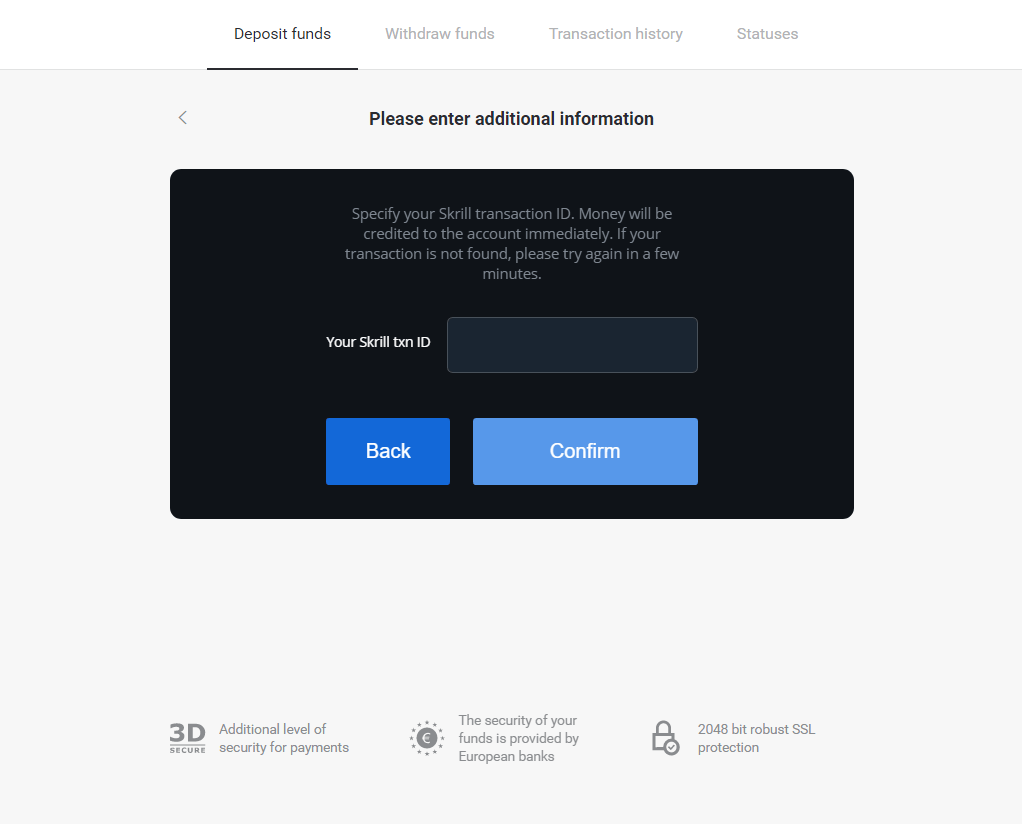
5.1 Skrill hesabınızı açın, “Göndər” düyməsini klikləyin və “Skrill to Skrill” seçimini seçin.

5.2 Əvvəllər kopyaladığınız Binomo e-poçt ünvanını yapışdırın və “Davam et” düyməsini basın.
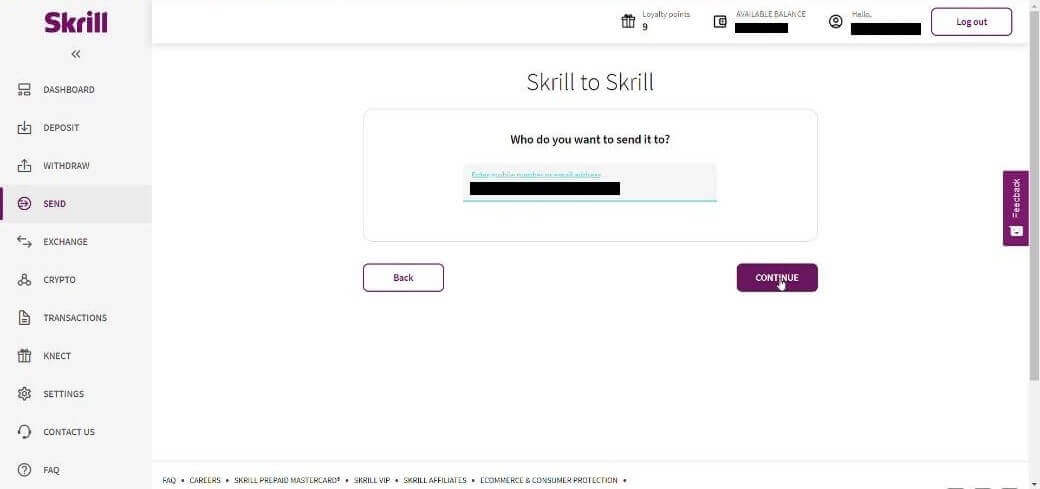
5.3 Göndərmək istədiyiniz məbləği daxil edin və “Davam et” düyməsini basın.
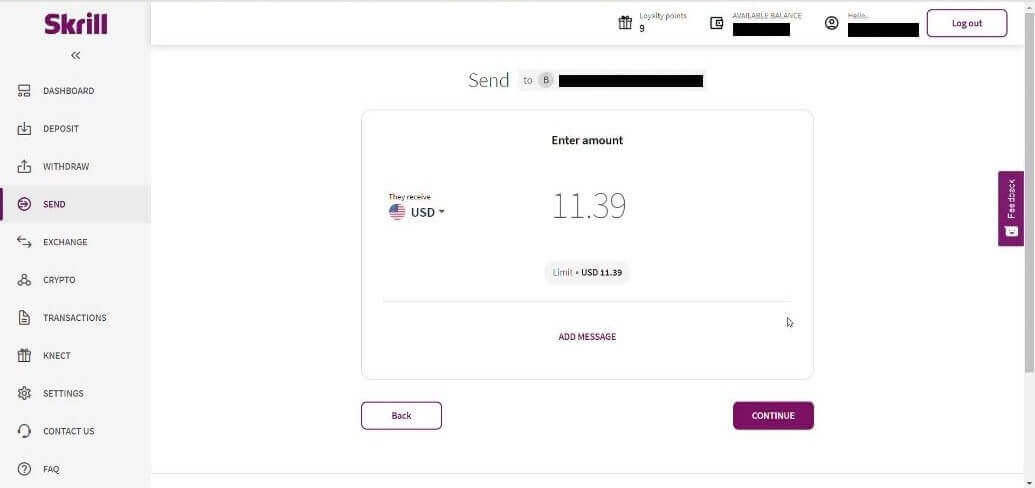
5.4 Davam etmək üçün “Təsdiq et” düyməsini klikləyin.
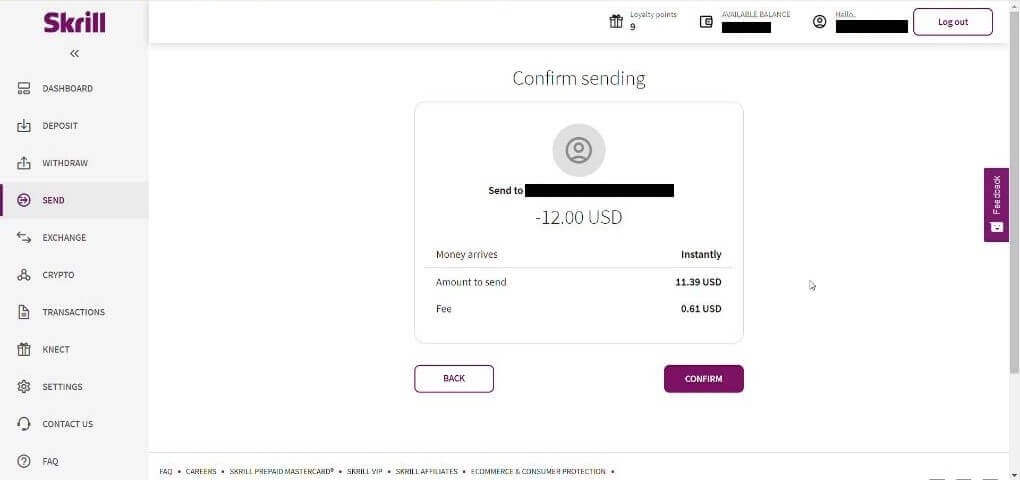
5.5 PİN kodu daxil edin və sonra “Təsdiq et” düyməsini basın.
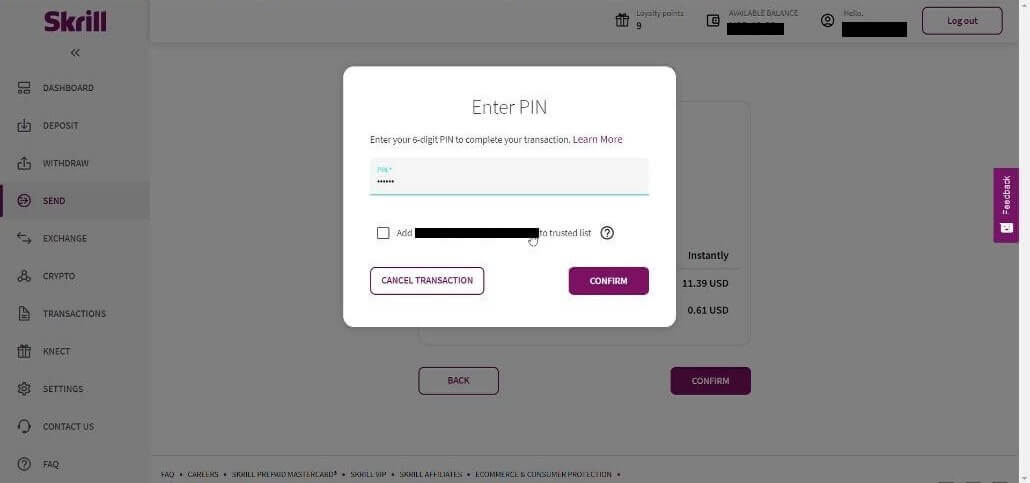
5.6 Göndərilən vəsait. İndi bir əməliyyat ID-ni köçürməlisiniz, Əməliyyatlar səhifəsini izləyin.
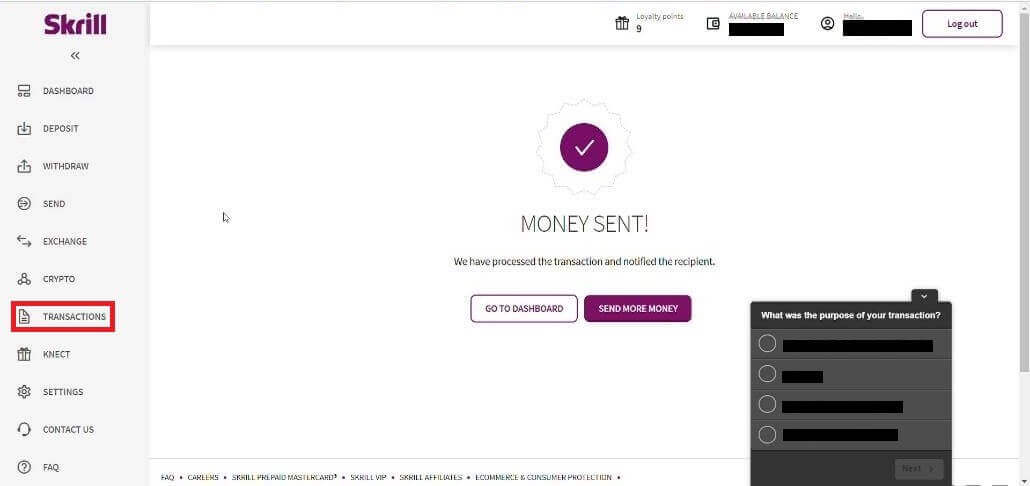
5.7 Binomo hesabına göndərdiyiniz əməliyyatı seçin və əməliyyat ID-ni kopyalayın.
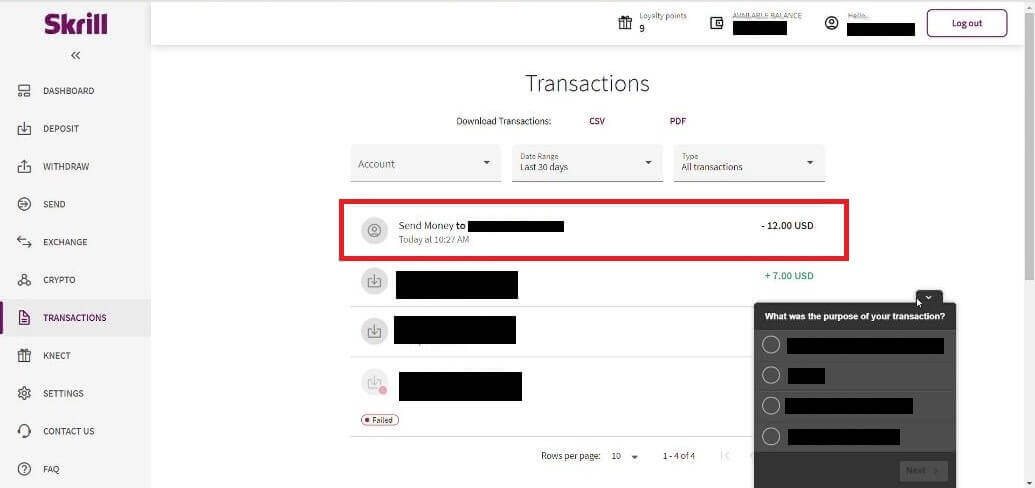
6. Binomo səhifəsinə qayıdın və əməliyyat identifikatorunu qutuya yapışdırın. Sonra "Təsdiq et" düyməsini basın.
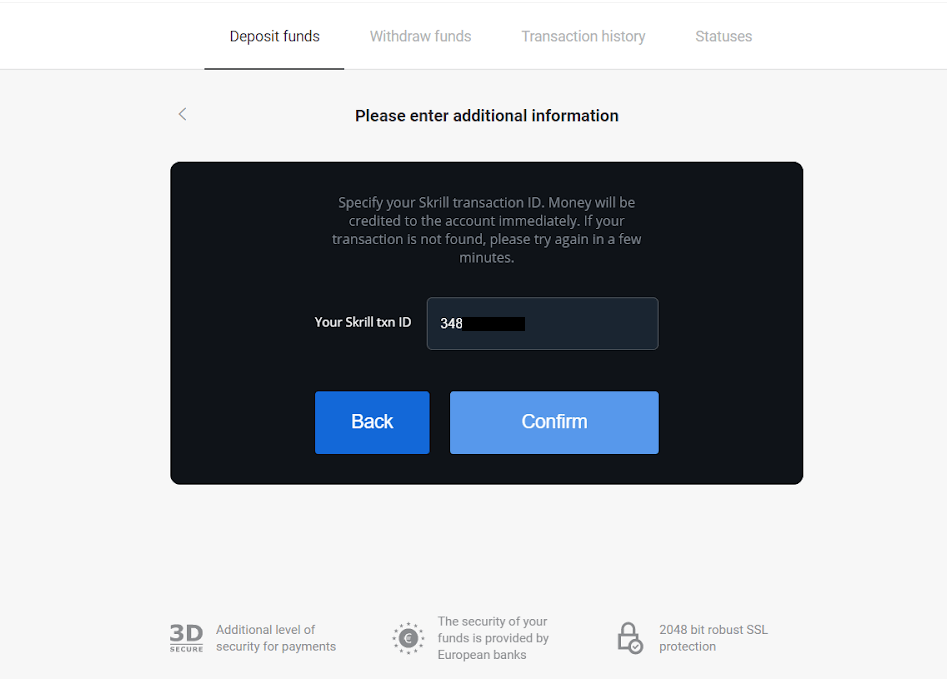
7. Depozit prosesinizin təsdiqi görünəcək. Həmçinin depozitiniz haqqında məlumat hesabınızın “Əməliyyat tarixçəsi” səhifəsində olacaq.
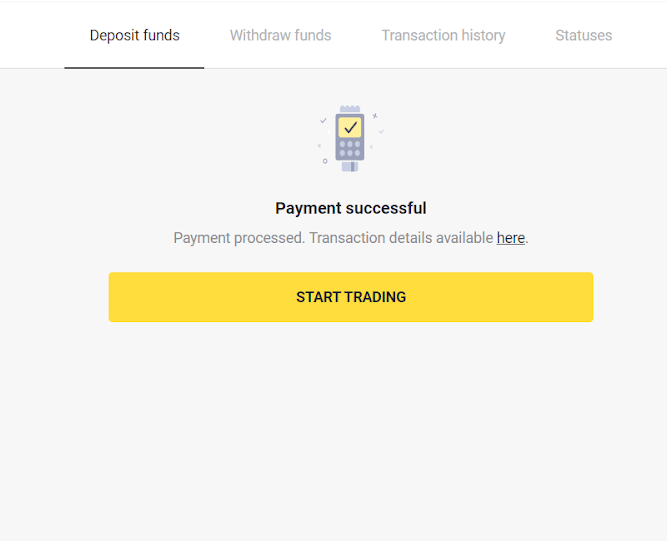
Binomo-da bank köçürməsi ilə necə əmanət etmək olar
Bank köçürmələri bir neçə ödəniş üsullarında, o cümlədən yerli bank köçürmələri, beynəlxalq və s.
Itau
1. Ekranın yuxarı sağ küncündə “Depozit qoy” düyməsini sıxın.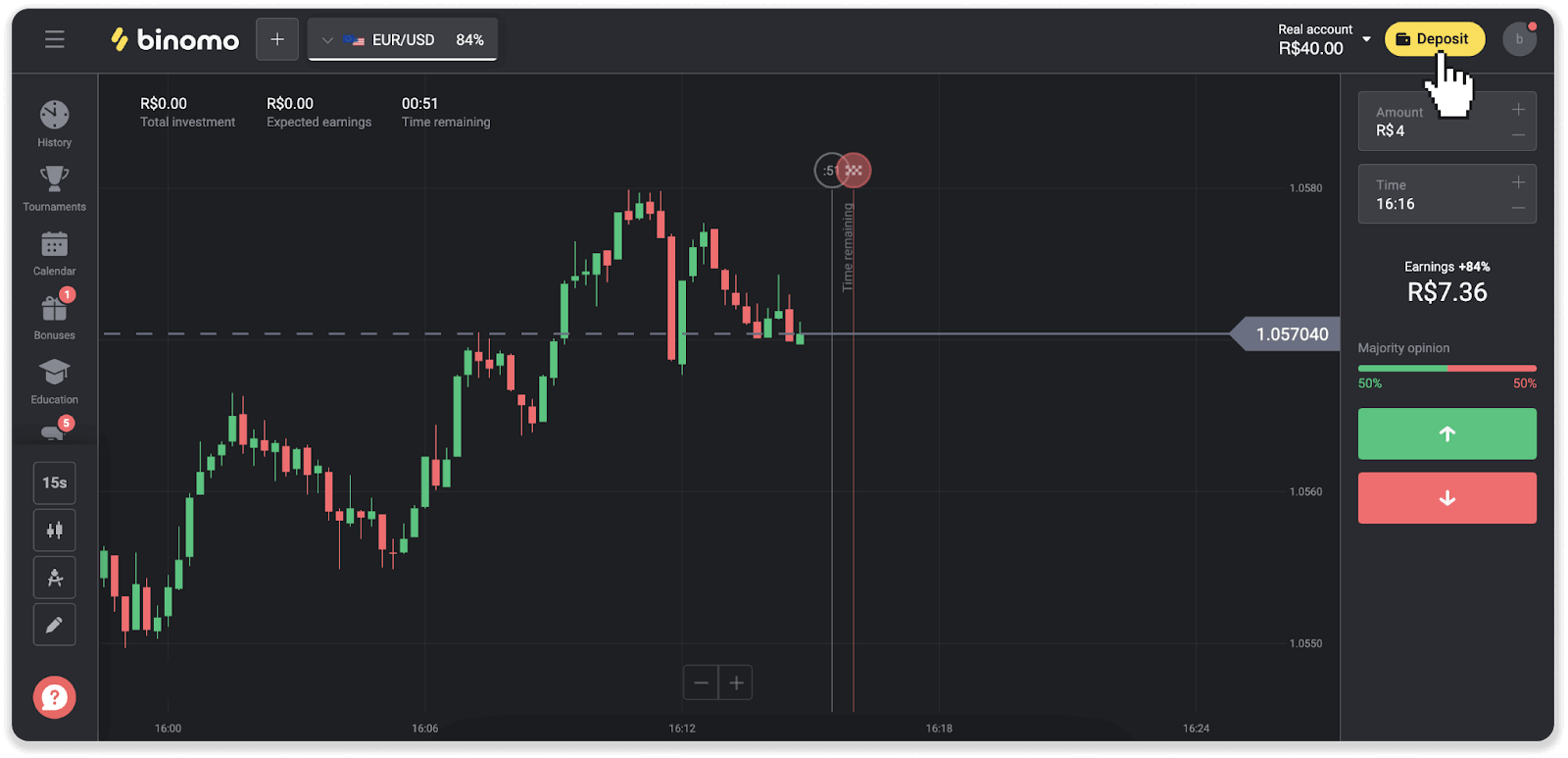
2. Ölkəni seçin və “Itau” ödəmə üsulunu seçin.

3. Depozit məbləğini daxil edin və “Depozit qoy” düyməsini basın.
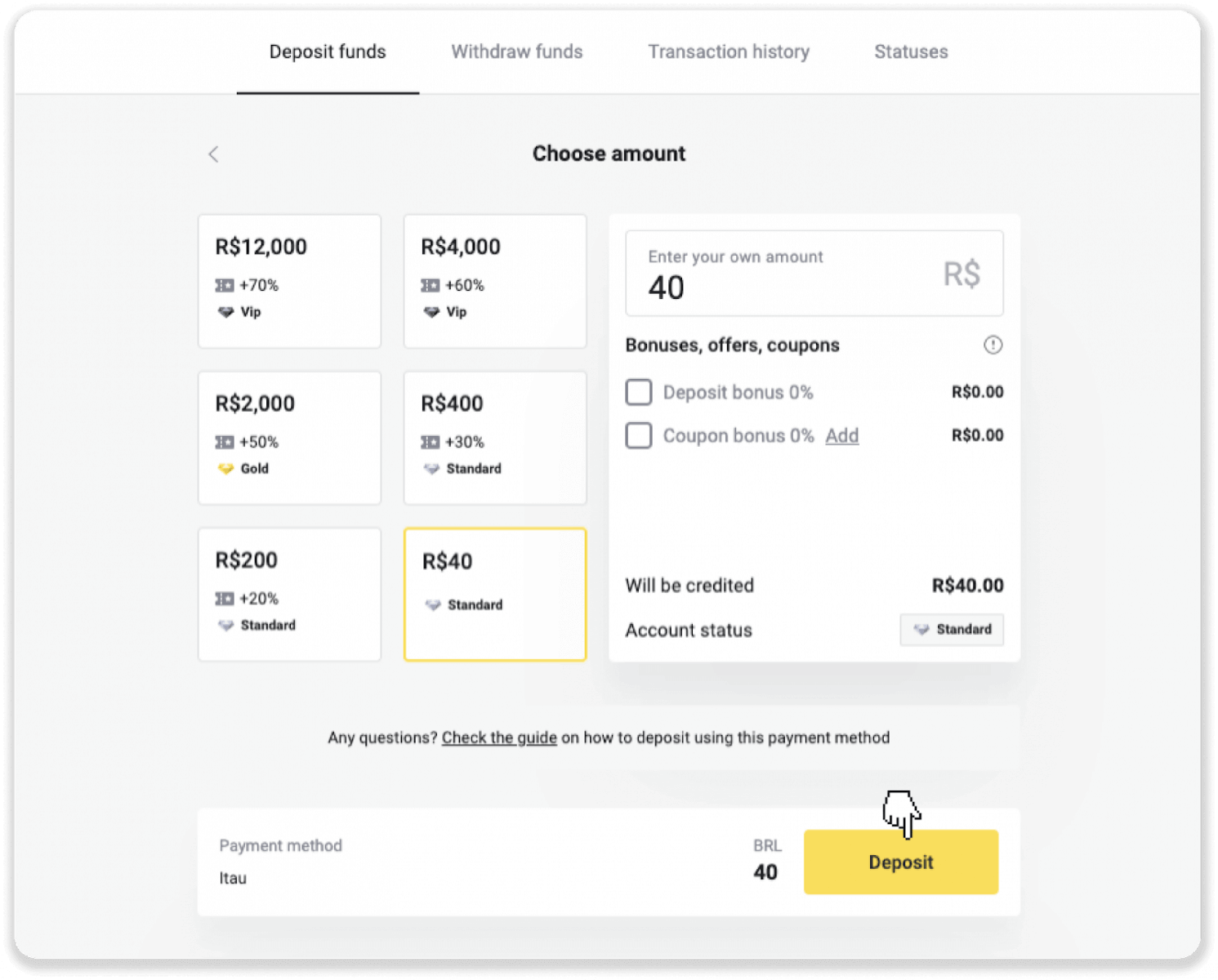
4. Siz avtomatik olaraq ödəniş provayderinin səhifəsinə yönləndiriləcəksiniz. Bradesco seçin və şəxsi məlumatlarınızı daxil edin: adınız, CPF, CEP, e-poçt ünvanınız və telefon nömrəniz. "Təsdiq et" düyməsini basın.
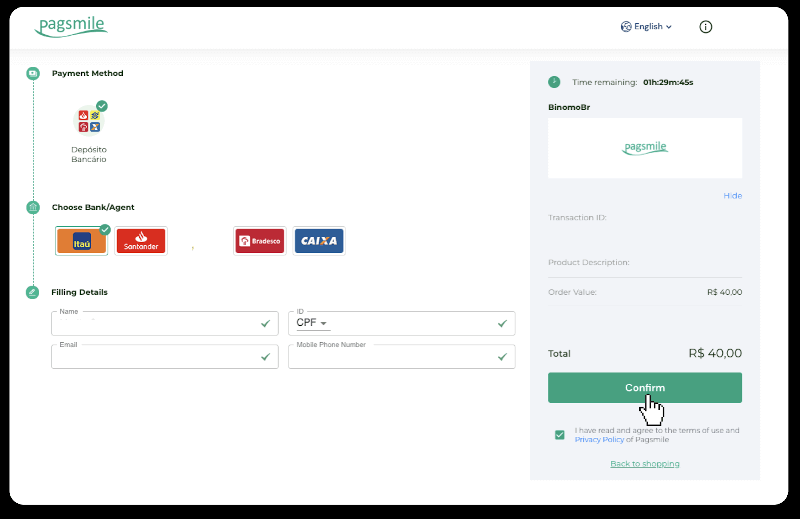
5. PIX Açarını qeyd edin. Hələlik bu səhifəni bağlamayın, beləliklə, qəbzi endirməklə ödənişi tamamlaya bilərsiniz.
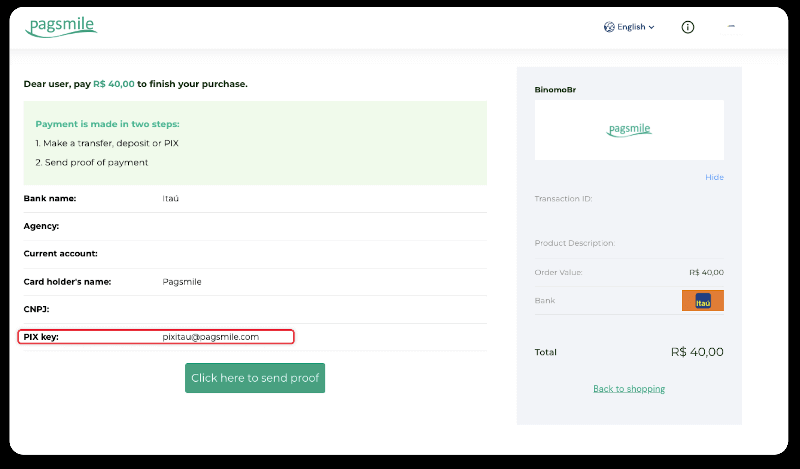
6. Itau tətbiqinizə daxil olun. "PIX" menyusuna toxunun.
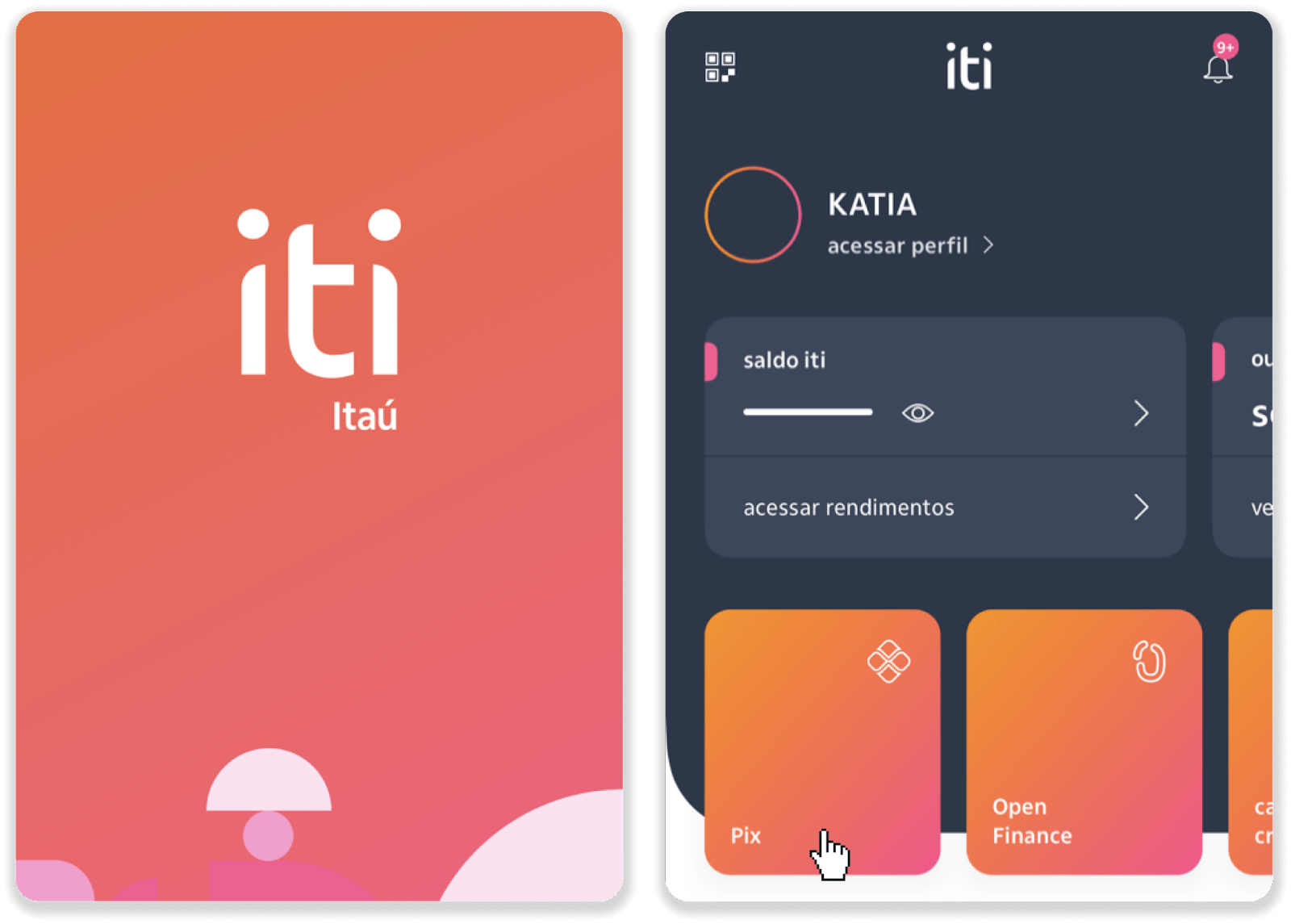
7. “Transfer” üzərinə klikləyin və 5-ci addımdan PIX düyməsini – e-poçt ünvanını daxil edin. “Davam et” üzərinə toxunun.
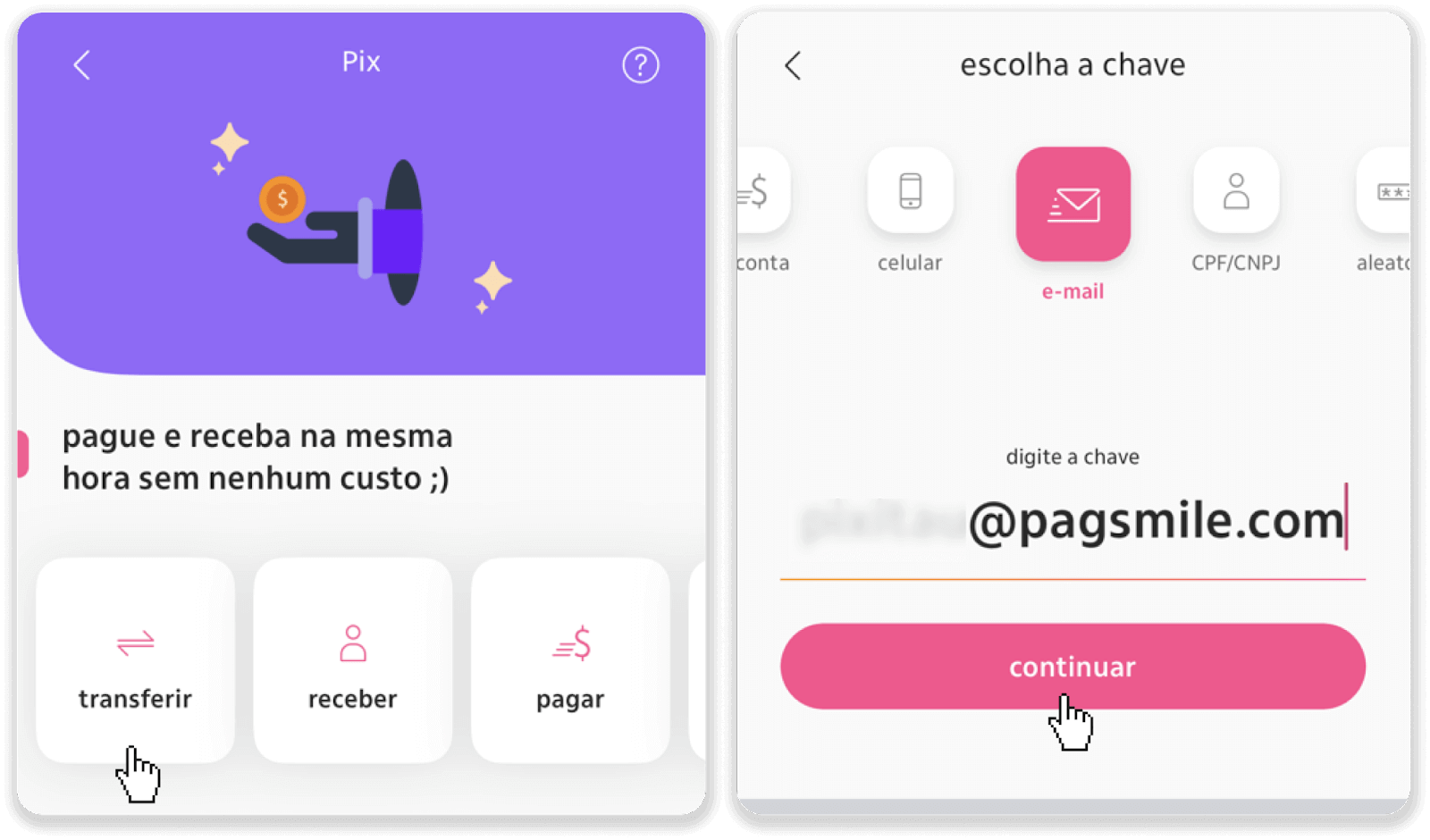
8. Depozit məbləğinin düzgün olub olmadığını yoxlayın və “Davam et” üzərinə klikləyin. Bütün ödəniş detallarının düzgün olduğundan əmin olun və “Pagar” düyməsini basın.
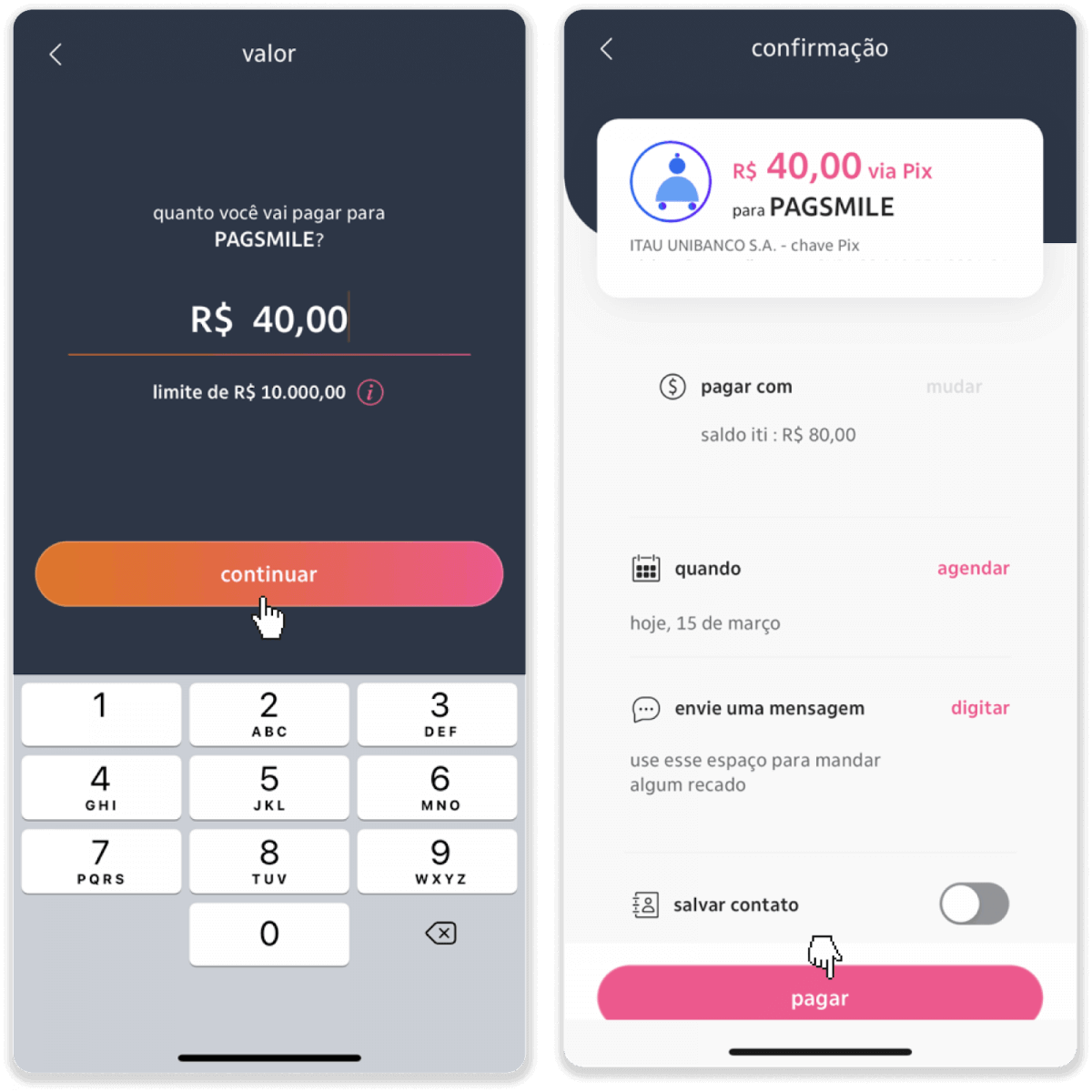
9. Depozit məbləğini daxil edin, hesabın növünü seçin və “Davam et” düyməsini basın.
10. Tarixi seçin və “Davam et” düyməsini basın.
11. Hər şeyin düzgün olub olmadığını yoxlayın və “Təsdiq et” düyməsini basın. Sonra təhlükəsizlik kodunuzu daxil edin.
12. Ödəniş tamamlandı. Qəbzin ekran görüntüsünü çəkin.
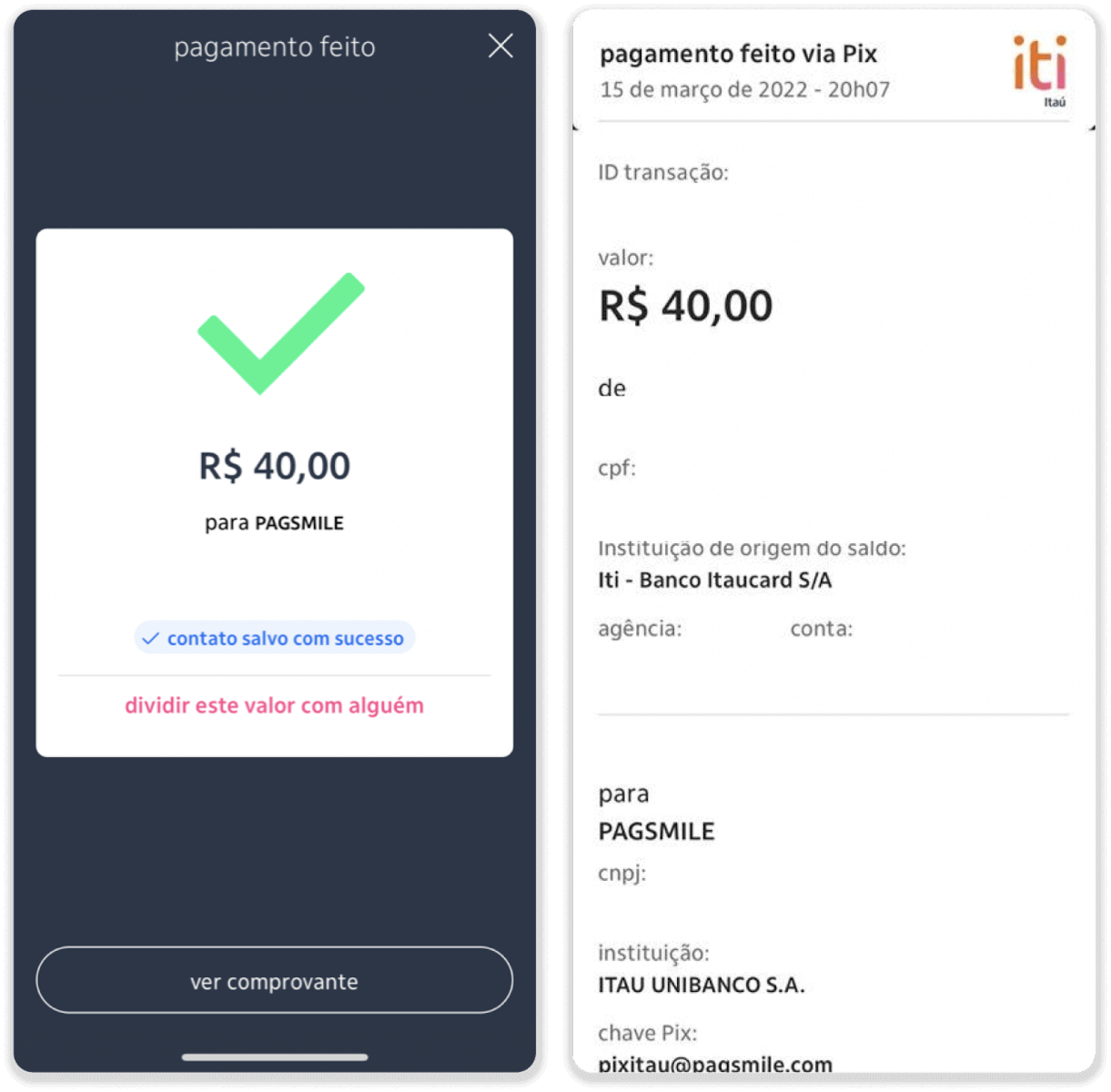
13. 5-ci addımdan səhifəyə qayıdın və “Sübut göndərmək üçün bura klikləyin” düyməsini sıxın.
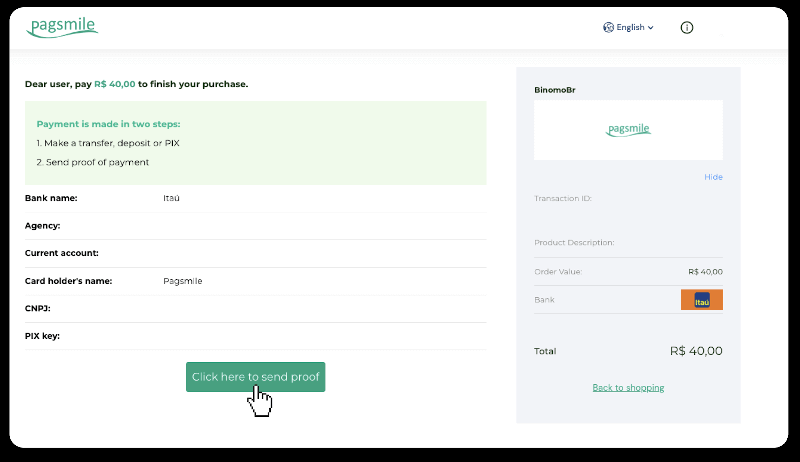
14. Bank məlumatlarınızı daxil edin və qəbzinizi yükləmək üçün “Yüklə” üzərinə klikləyin.
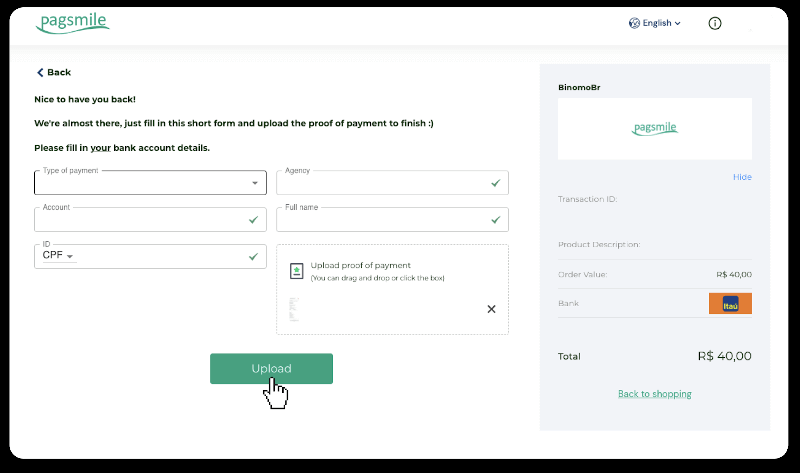
15. Tranzaksiyanızın statusunu yoxlamaq üçün “Əməliyyat tarixçəsi” sekmesine qayıdın və onun statusunu izləmək üçün depozitinizin üzərinə klikləyin.
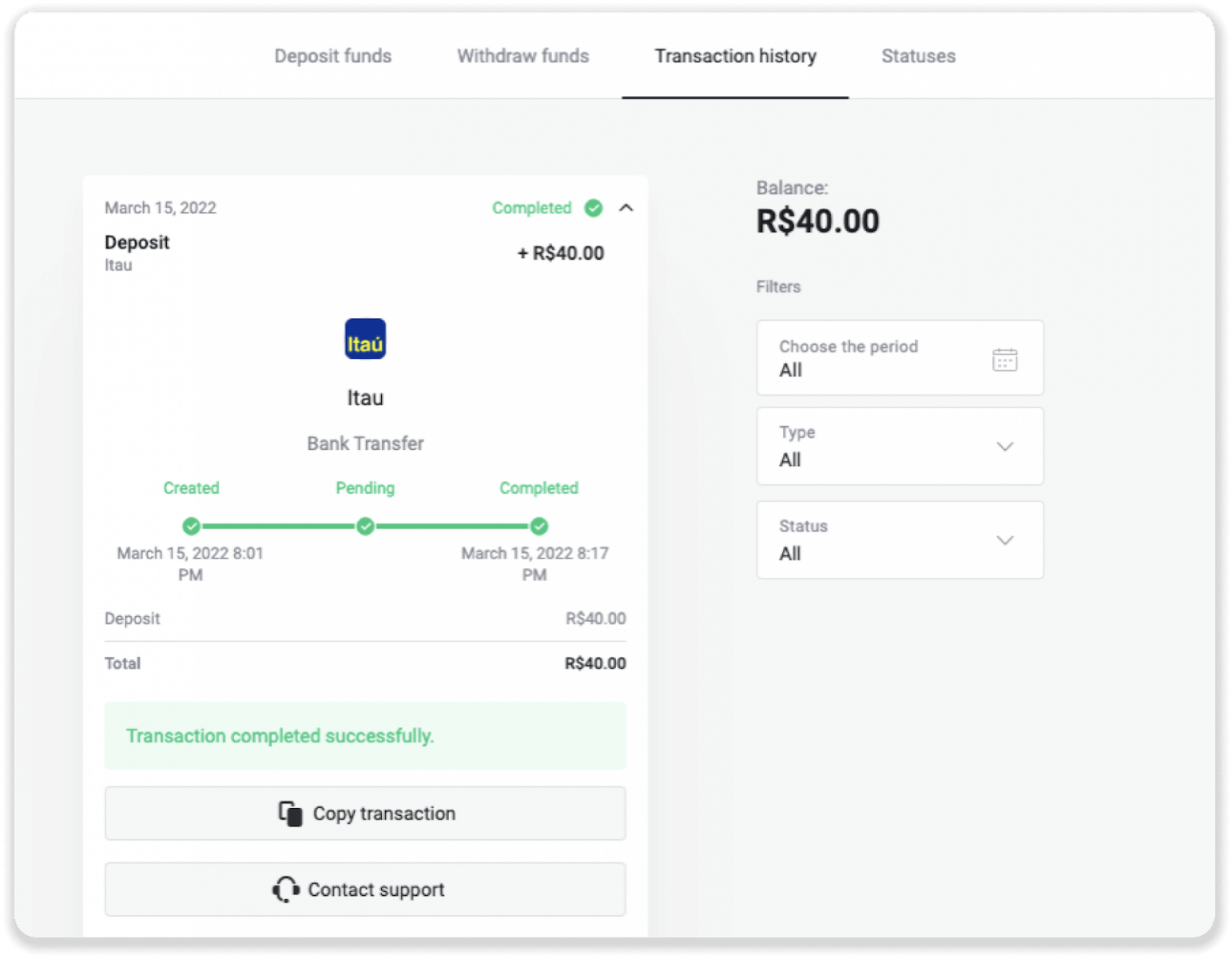
PicPay
1. Ekranın yuxarı sağ küncündə “Depozit qoy” düyməsini sıxın.
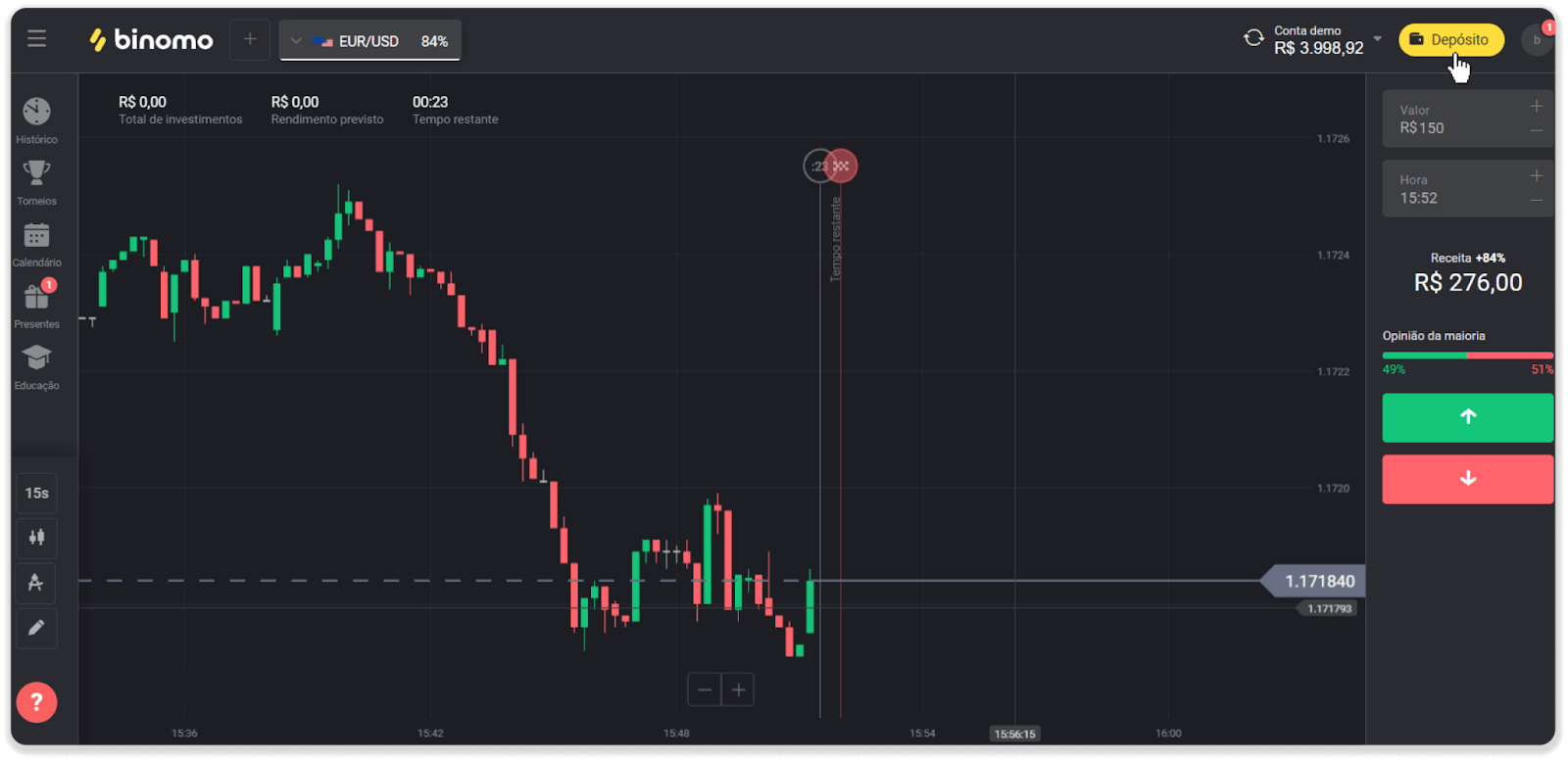
2. Ölkəni seçin və “PicPay” ödəniş üsulunu seçin.
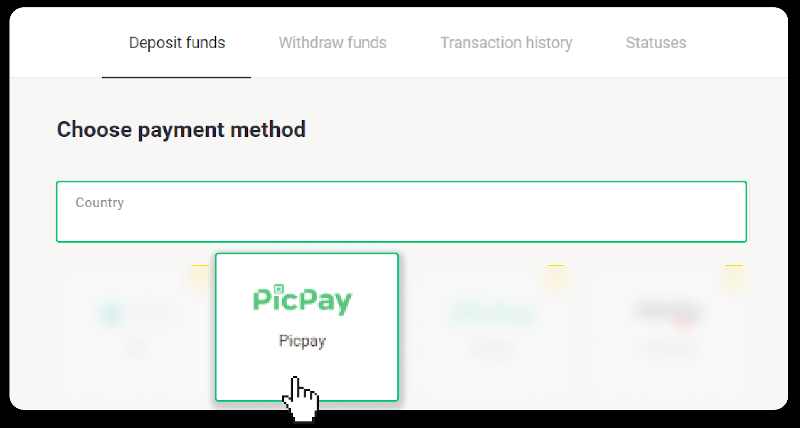
3. Depozit məbləğini daxil edin və “Depozit qoy” düyməsini basın.
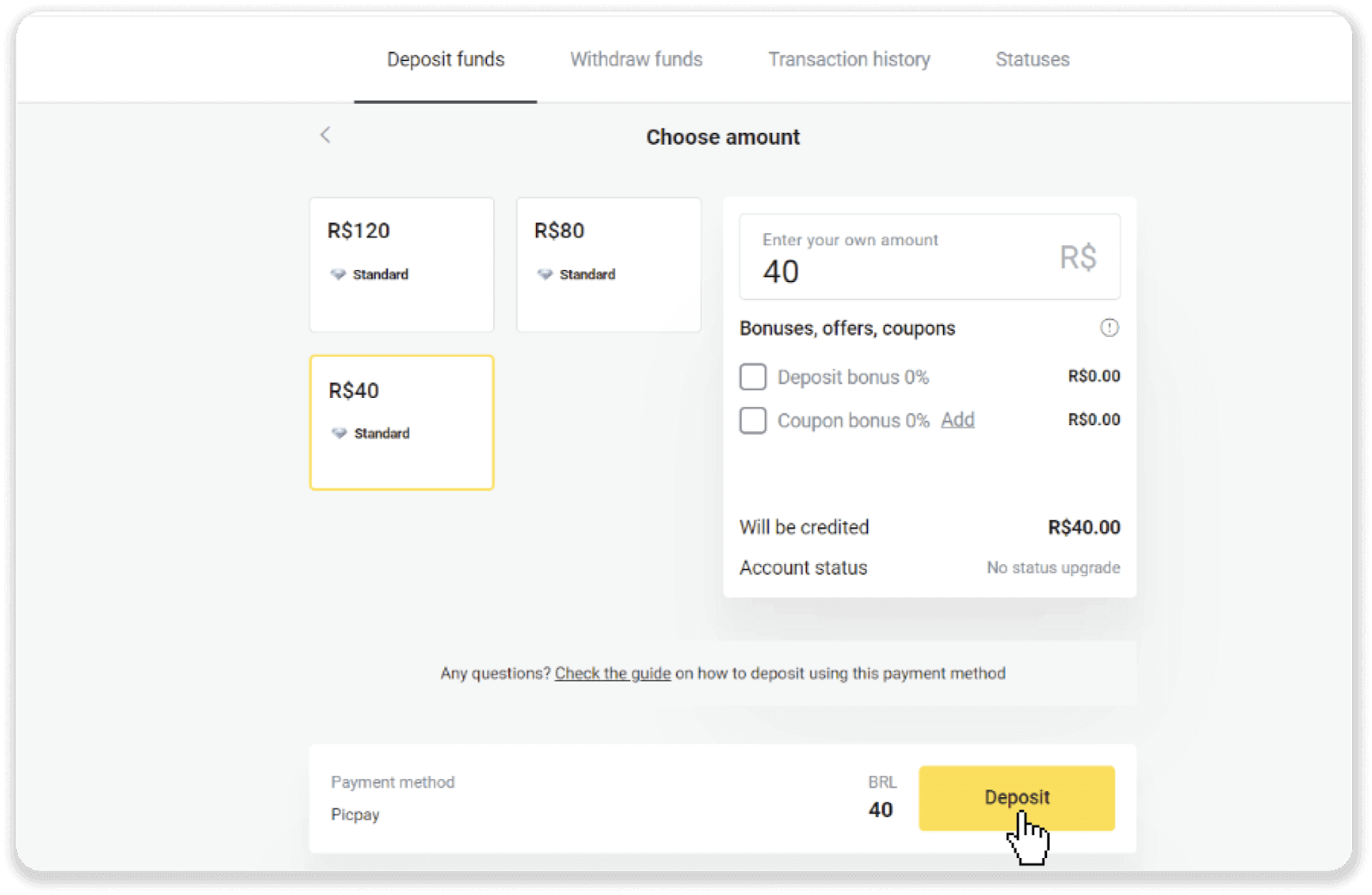
4. Siz avtomatik olaraq ödəniş provayderinin səhifəsinə yönləndiriləcəksiniz. Şəxsi məlumatlarınızı daxil edin: adınız, CPF, CEP, e-poçt ünvanınız və telefon nömrəniz. "Təsdiq et" düyməsini basın.
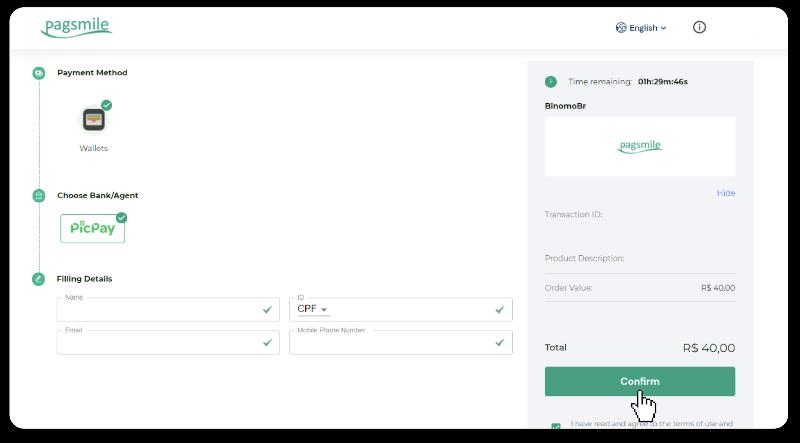
5. QR kodu yaradılacaq. Siz onu PicPay tətbiqinizlə skan edə bilərsiniz.
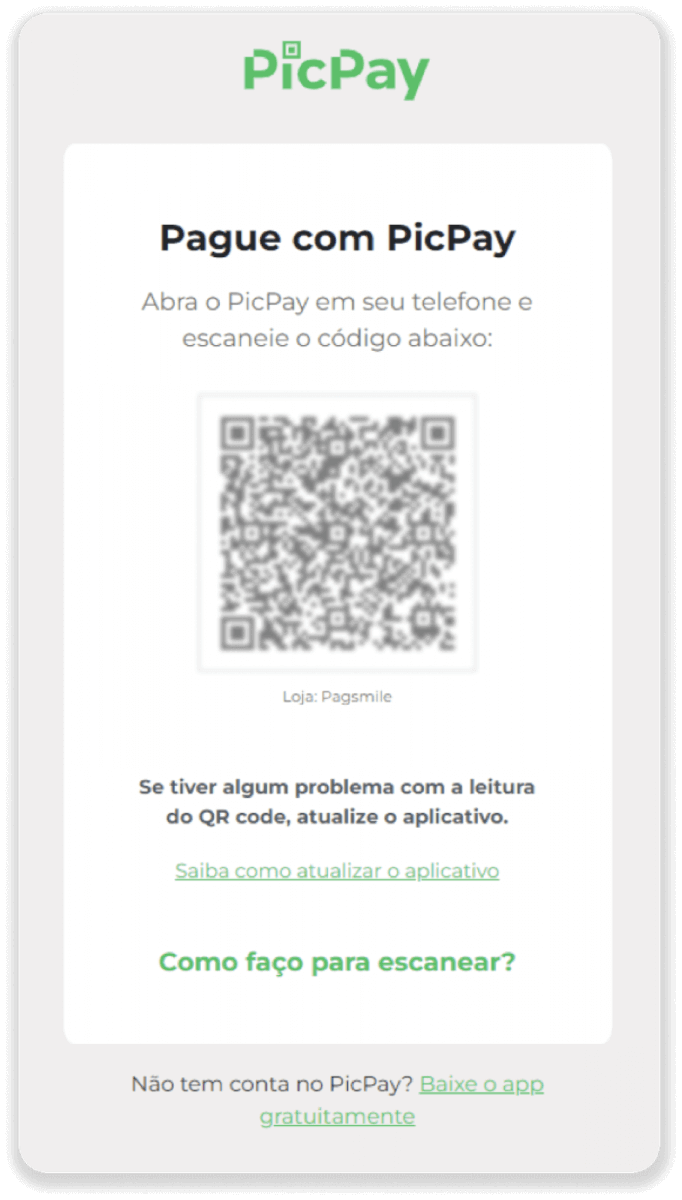
6. PicPay tətbiqinizi açın, “QR kodu” üzərinə klikləyin. Əvvəlki addımdan kodu skan edin.
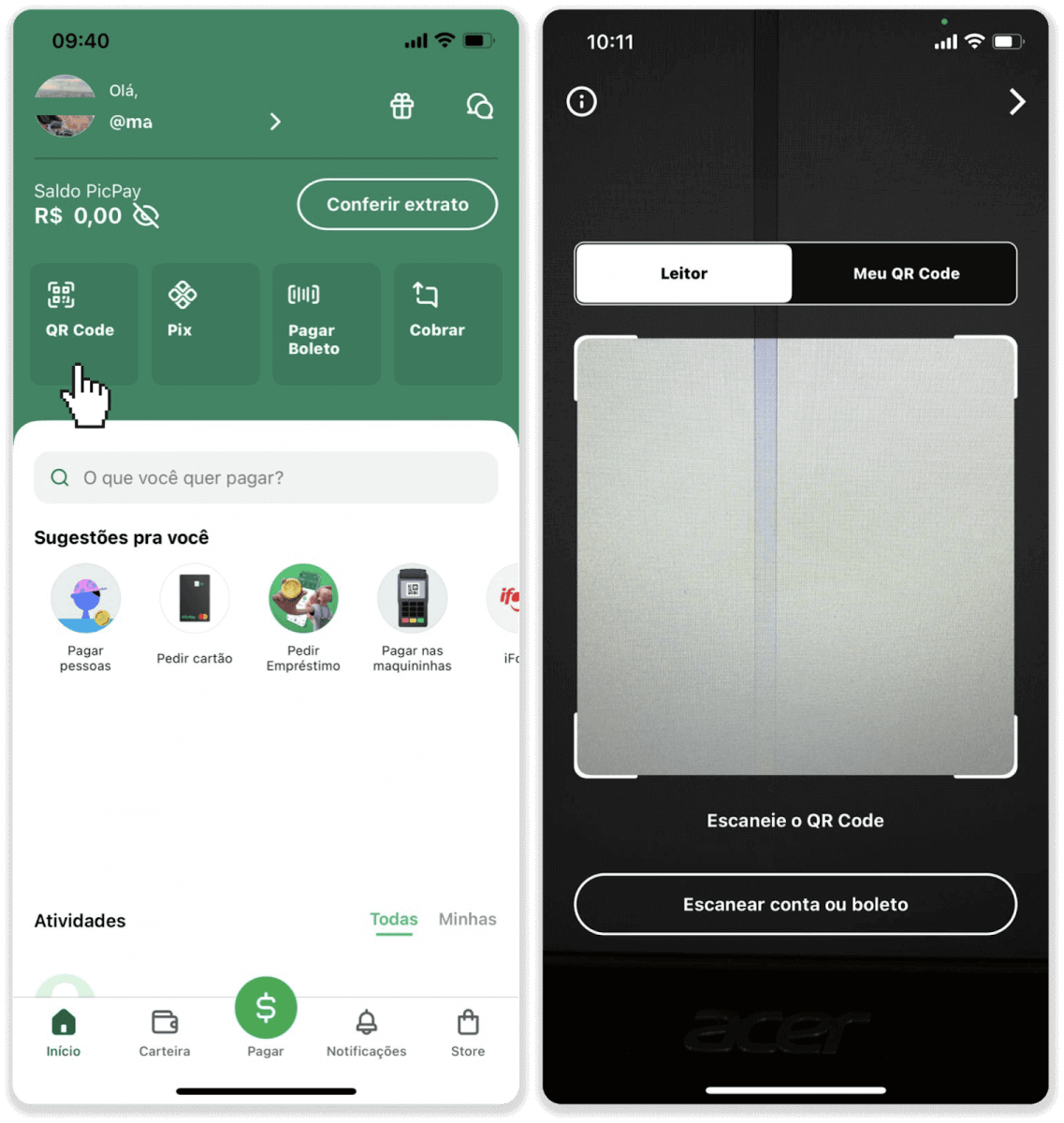
7. Ödəniş metodunu seçin və “Pagar” üzərinə klikləyin. Bank kartı məlumatlarınızı daxil edin, "Davam et" düyməsini basın.
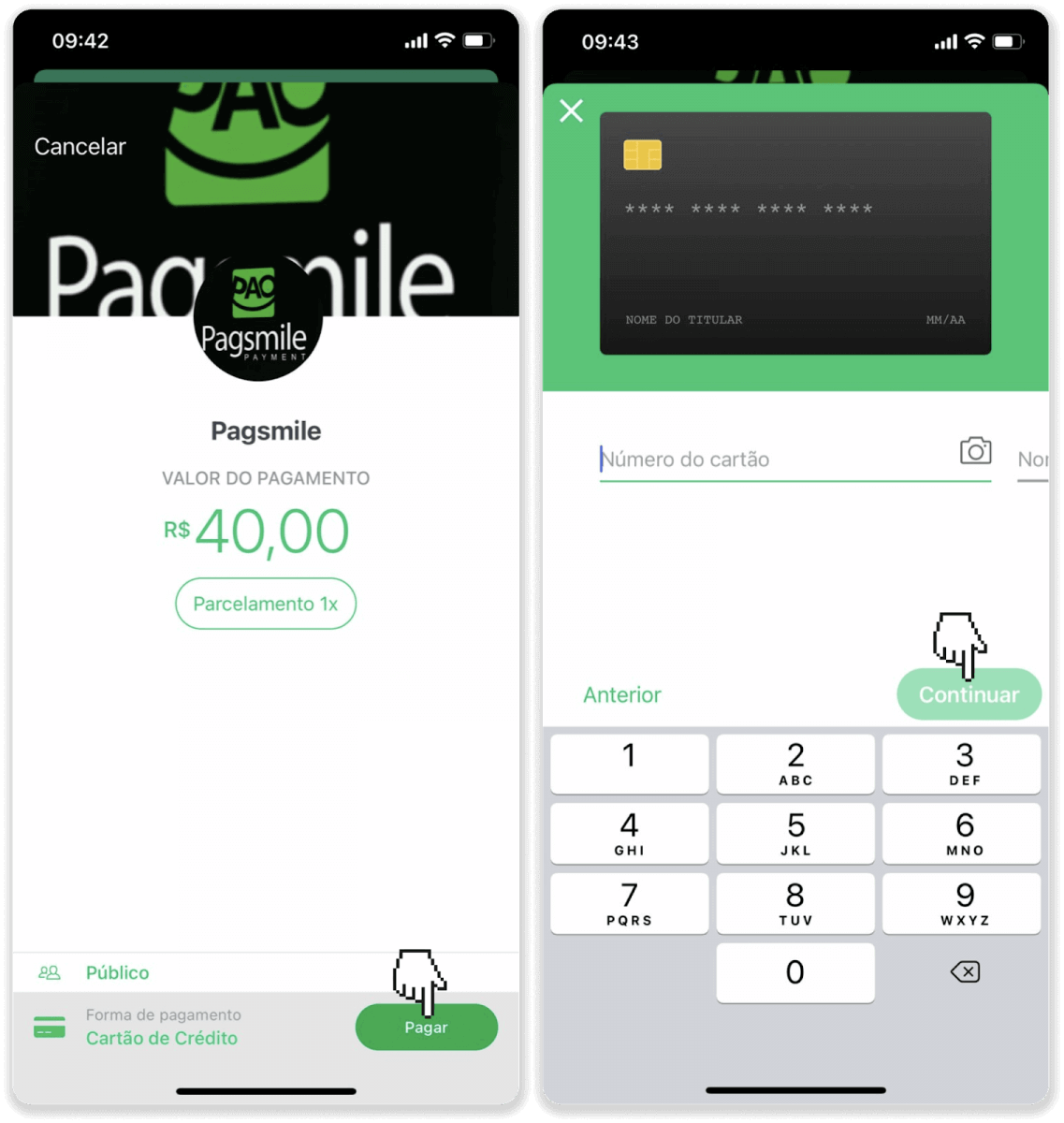
8. PicPay parolunuzu daxil edin və “Davam et” üzərinə klikləyin. Ödənişinizin təsdiqini görəcəksiniz.
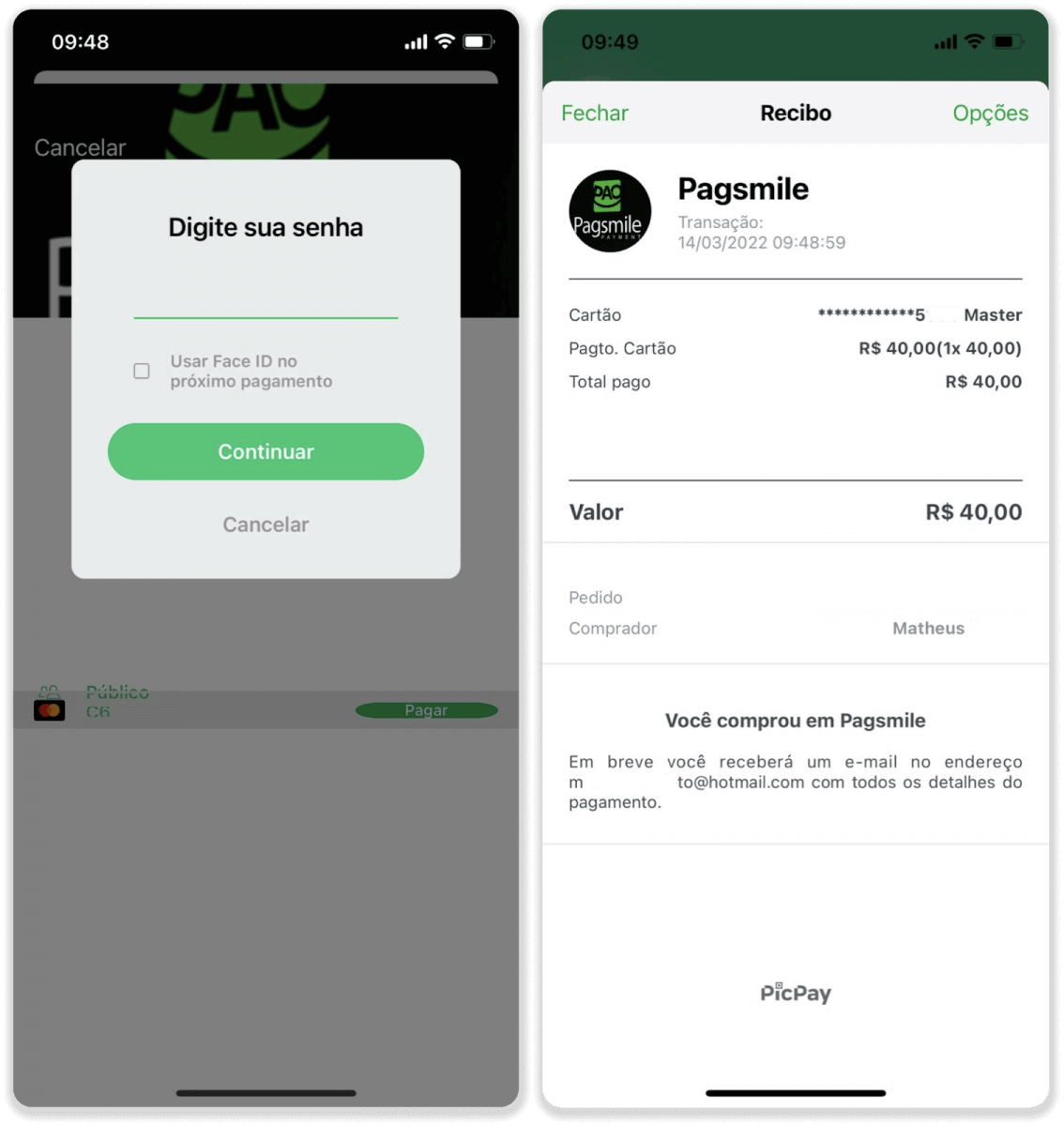
9. Tranzaksiyanızın statusunu yoxlamaq üçün “Əməliyyat tarixçəsi” sekmesine qayıdın və onun statusunu izləmək üçün depozitinizin üzərinə klikləyin.
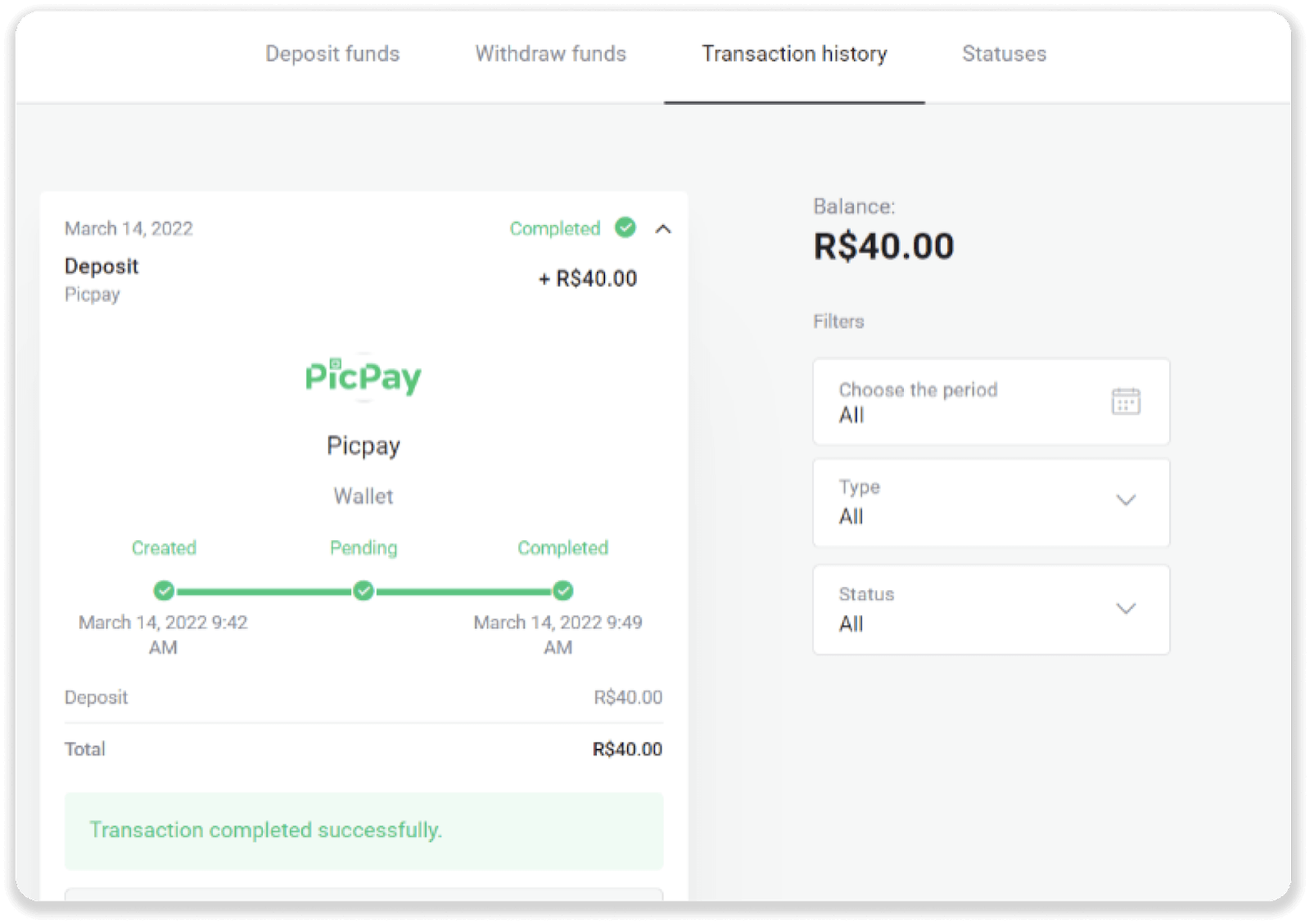
Boleto Rapido
1. Ekranın yuxarı sağ küncündə “Depozit qoy” düyməsini sıxın.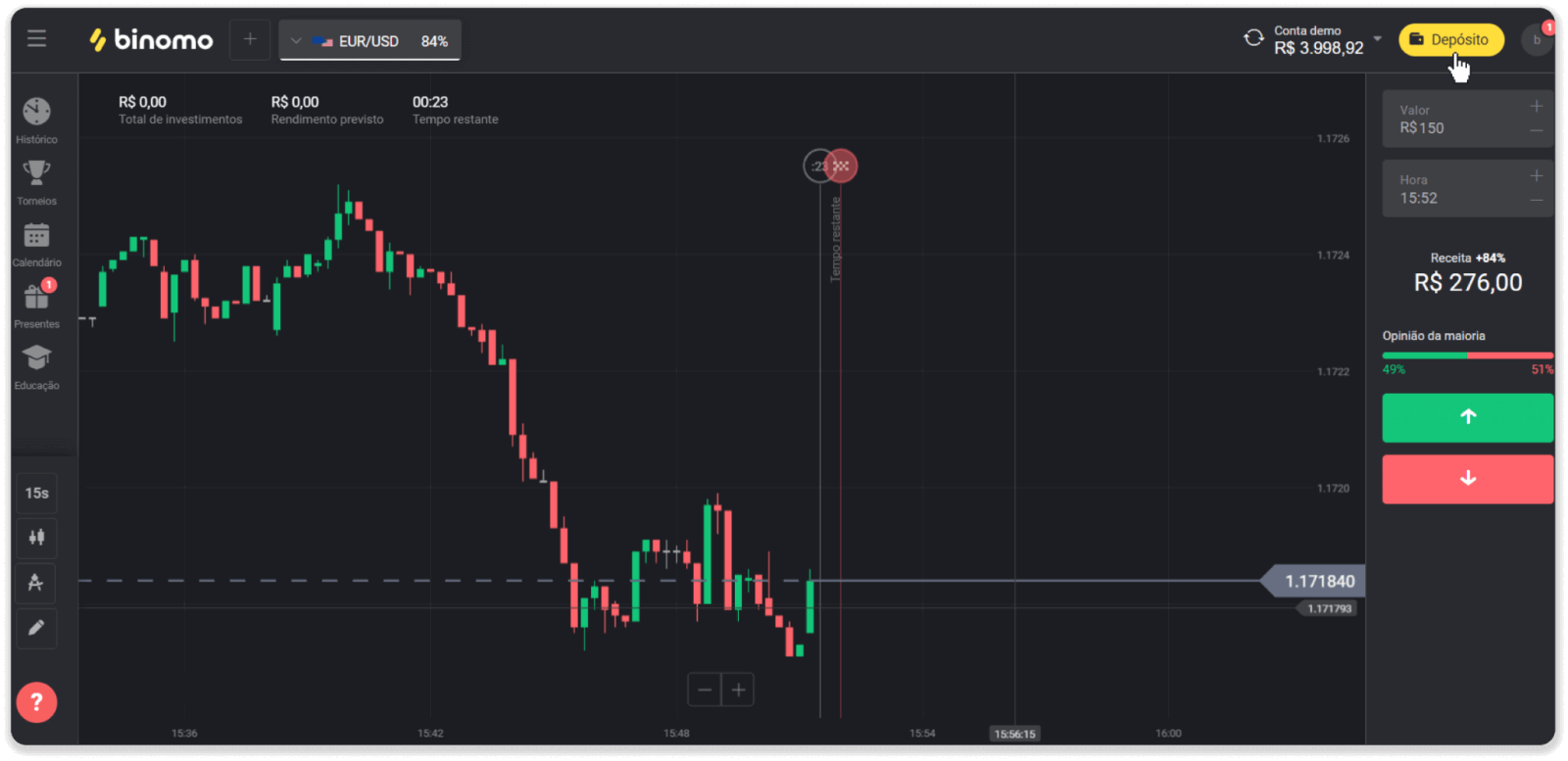
2. “Ölkə” bölməsində Braziliyanı seçin və “Boleto Rapido” ödəmə üsulunu seçin.
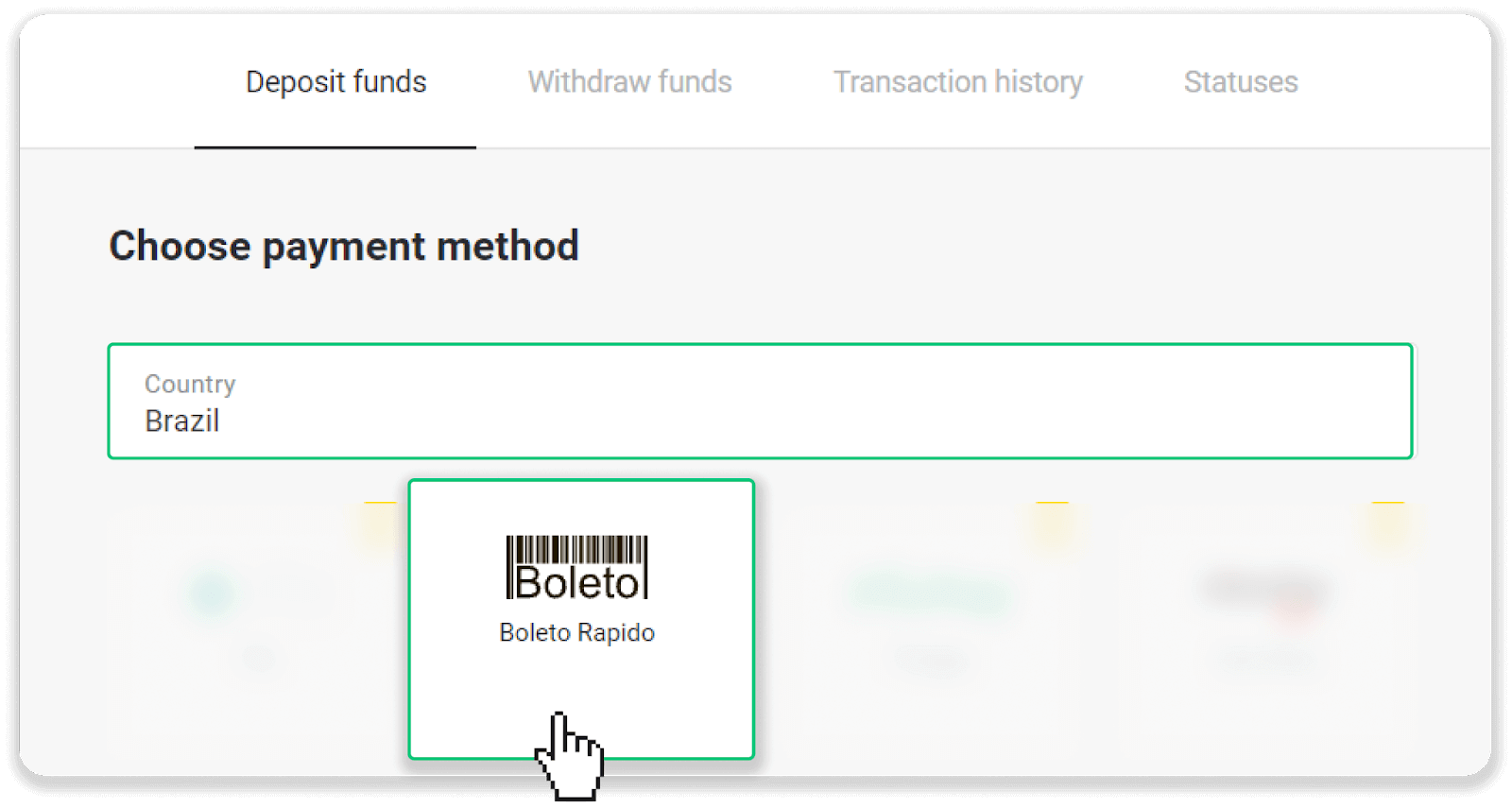
3. Depozit məbləğini daxil edin və “Depozit qoy” düyməsini basın.

4. Siz avtomatik olaraq ödəniş provayderinin səhifəsinə yönləndiriləcəksiniz. Şəxsi məlumatlarınızı daxil edin: adınız, CPF, CEP, e-poçt ünvanınız və telefon nömrəniz. "Təsdiq et" düyməsini basın.
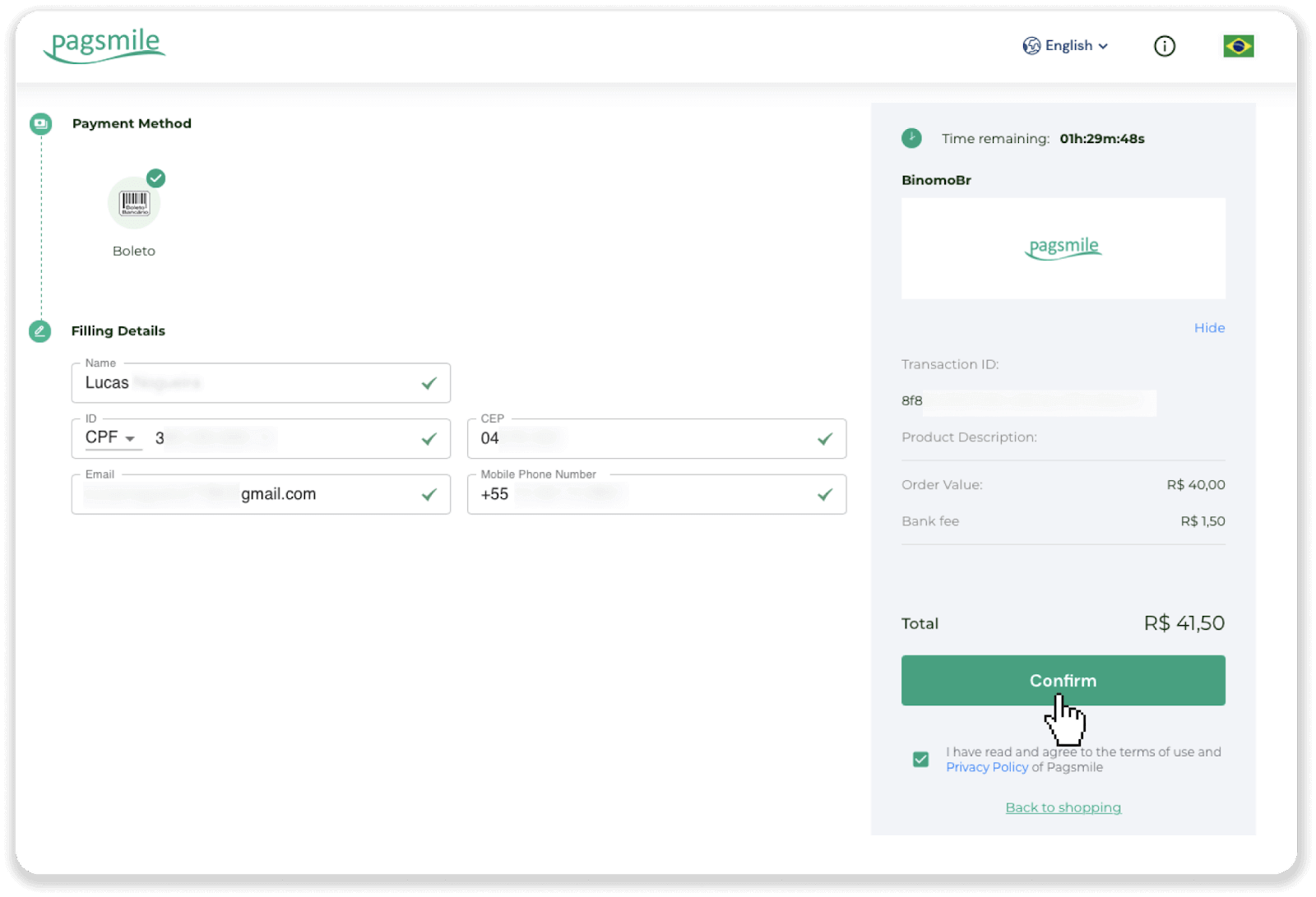
5. Boletonu “PDF-ni saxla” üzərinə klikləməklə yükləyə bilərsiniz. Yaxud siz bank proqramınızla barkodu skan edə və ya kodu kopyalaya bilərsiniz.
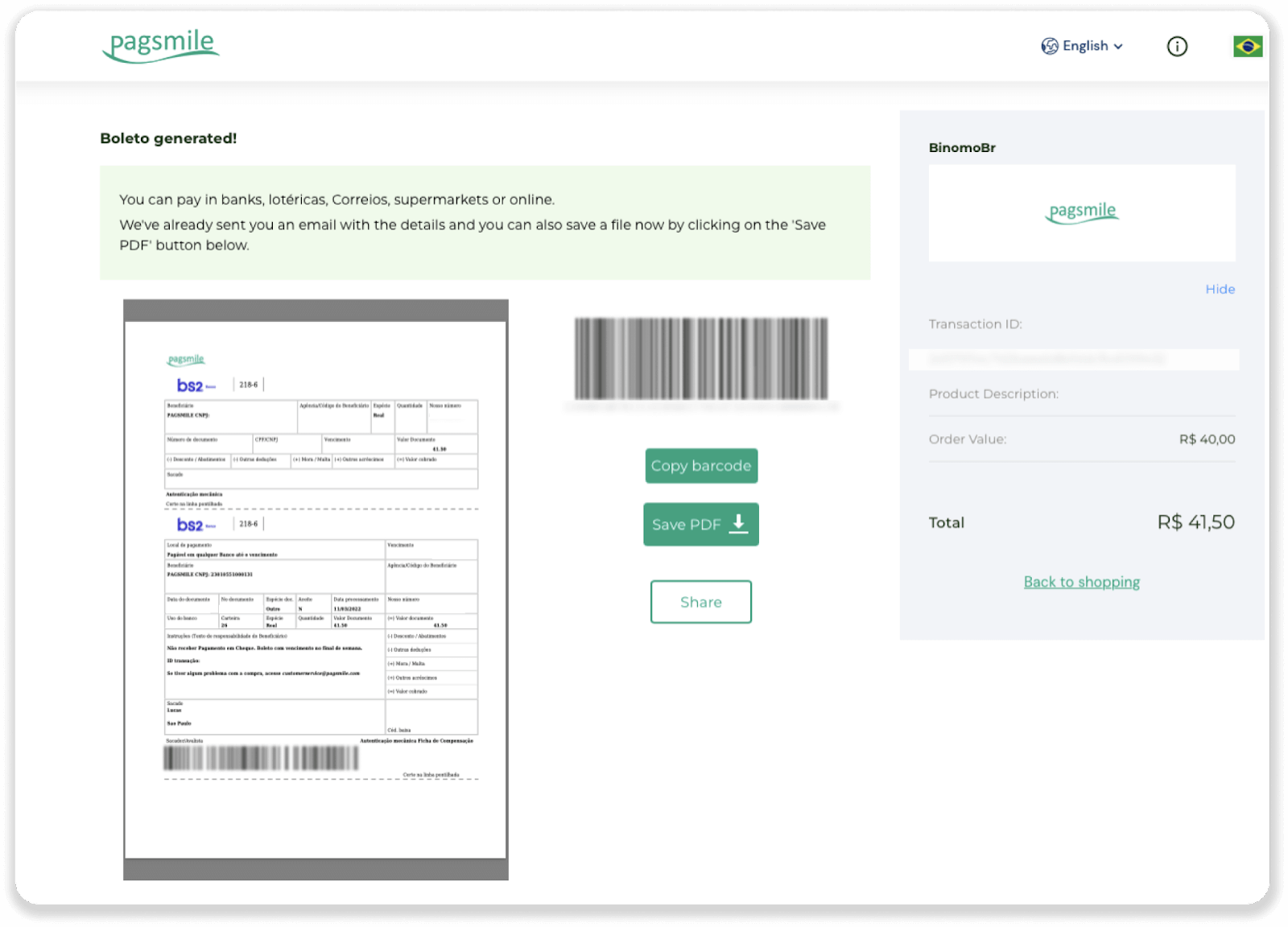
6. Bank hesabı proqramına daxil olun və “Pagamentos” düyməsini basın. Kameranızla kodu skan edin. Siz həmçinin “Digitar Números” üzərinə klikləməklə Boleto nömrələrini əl ilə daxil edə bilərsiniz. Boleto nömrələrini skan etdikdə və ya daxil etdikdə siz təsdiqləmə səhifəsinə yönləndiriləcəksiniz. Bütün məlumatların düzgün olub olmadığını yoxlayın və "Təsdiq et" düyməsini basın.
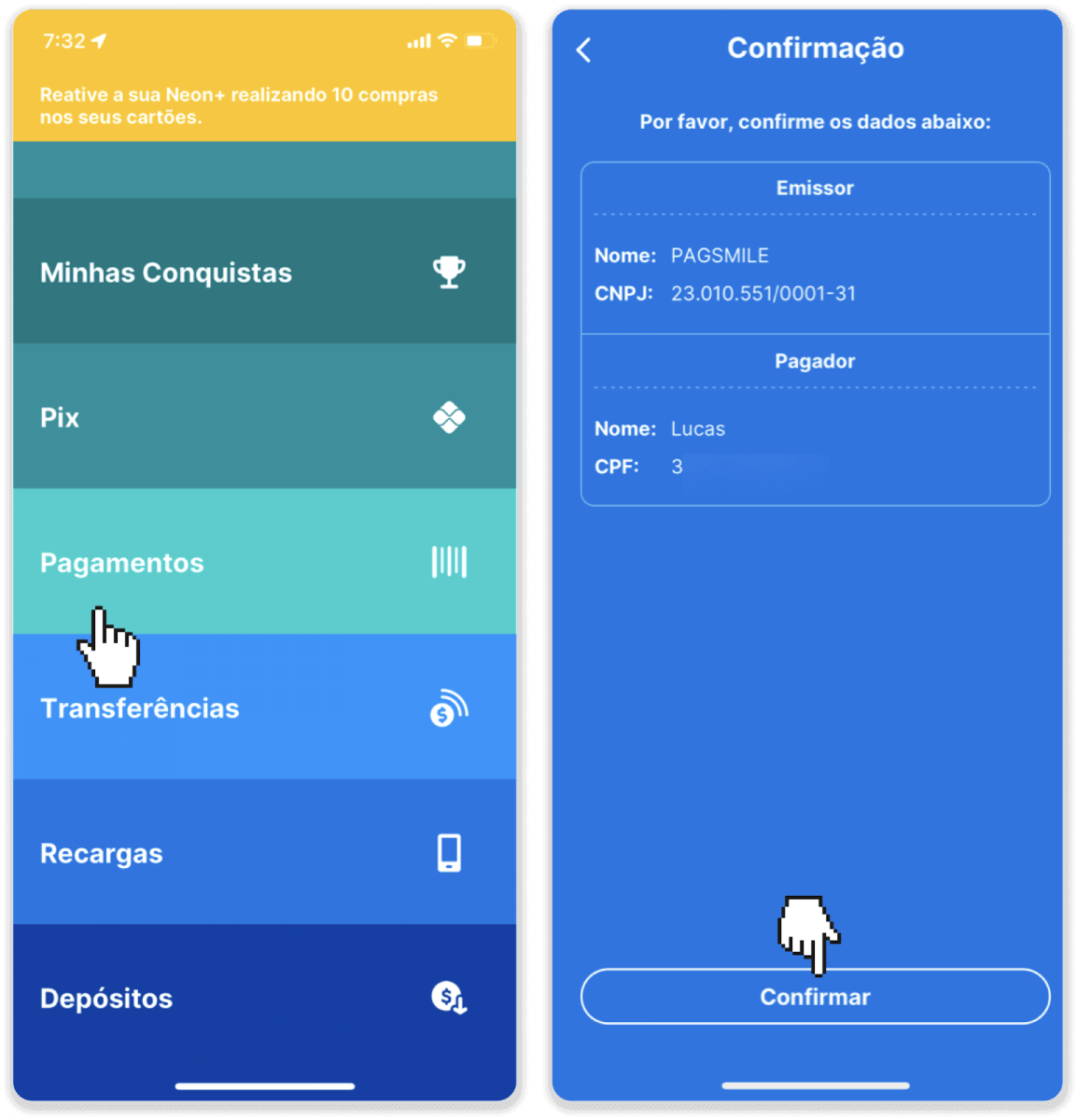
7. Məbləğin düzgün olub olmadığını yoxlayın və “Próximo” düyməsini basın. Əməliyyatı başa çatdırmaq üçün "Finalizar" düyməsini basın. Sonra əməliyyatı təsdiqləmək üçün 4 rəqəmli PİN kodu daxil edin.
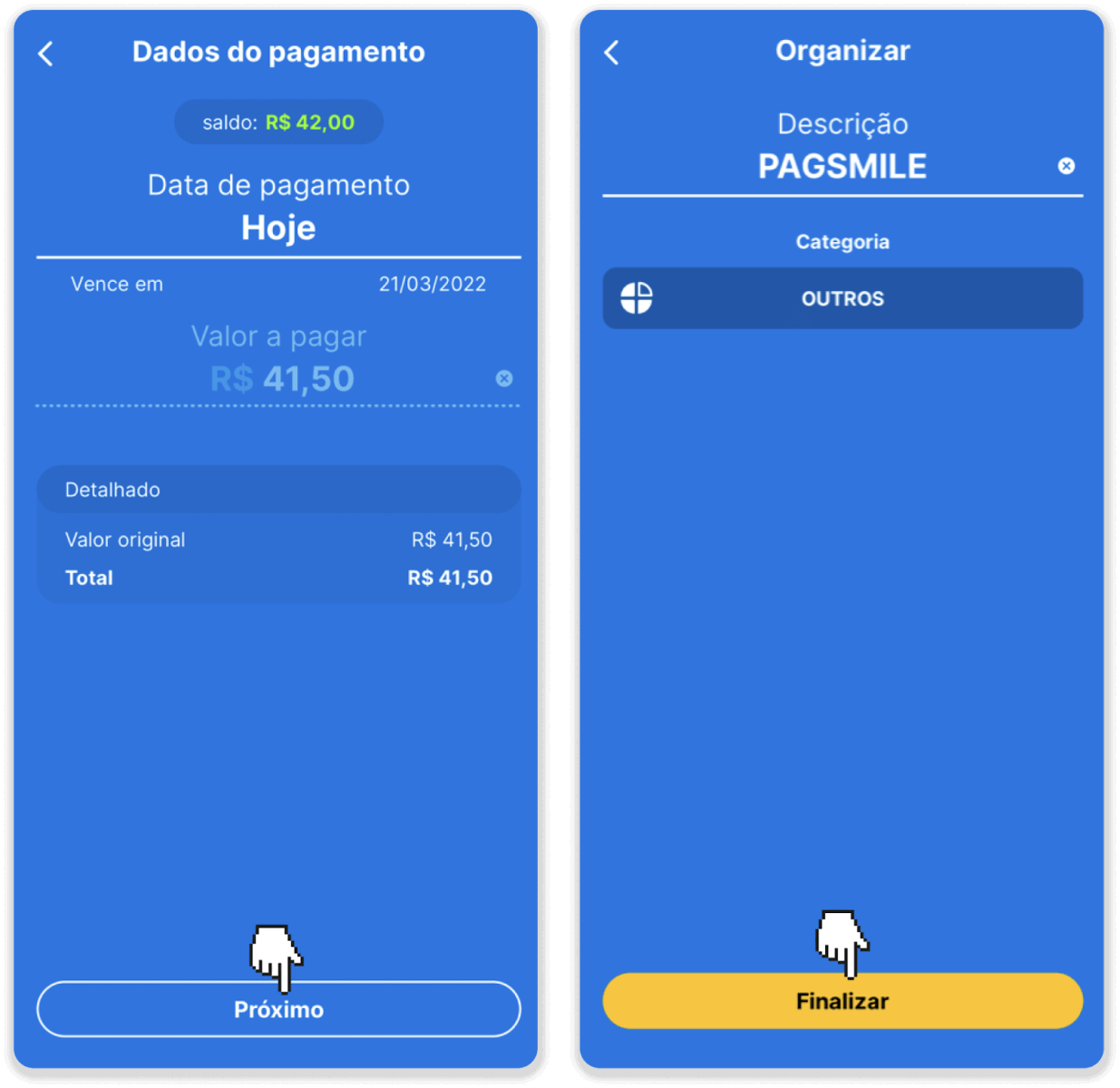
8. Tranzaksiyanızın statusunu yoxlamaq üçün “Əməliyyat tarixçəsi” sekmesine qayıdın və onun statusunu izləmək üçün depozitinizin üzərinə klikləyin.
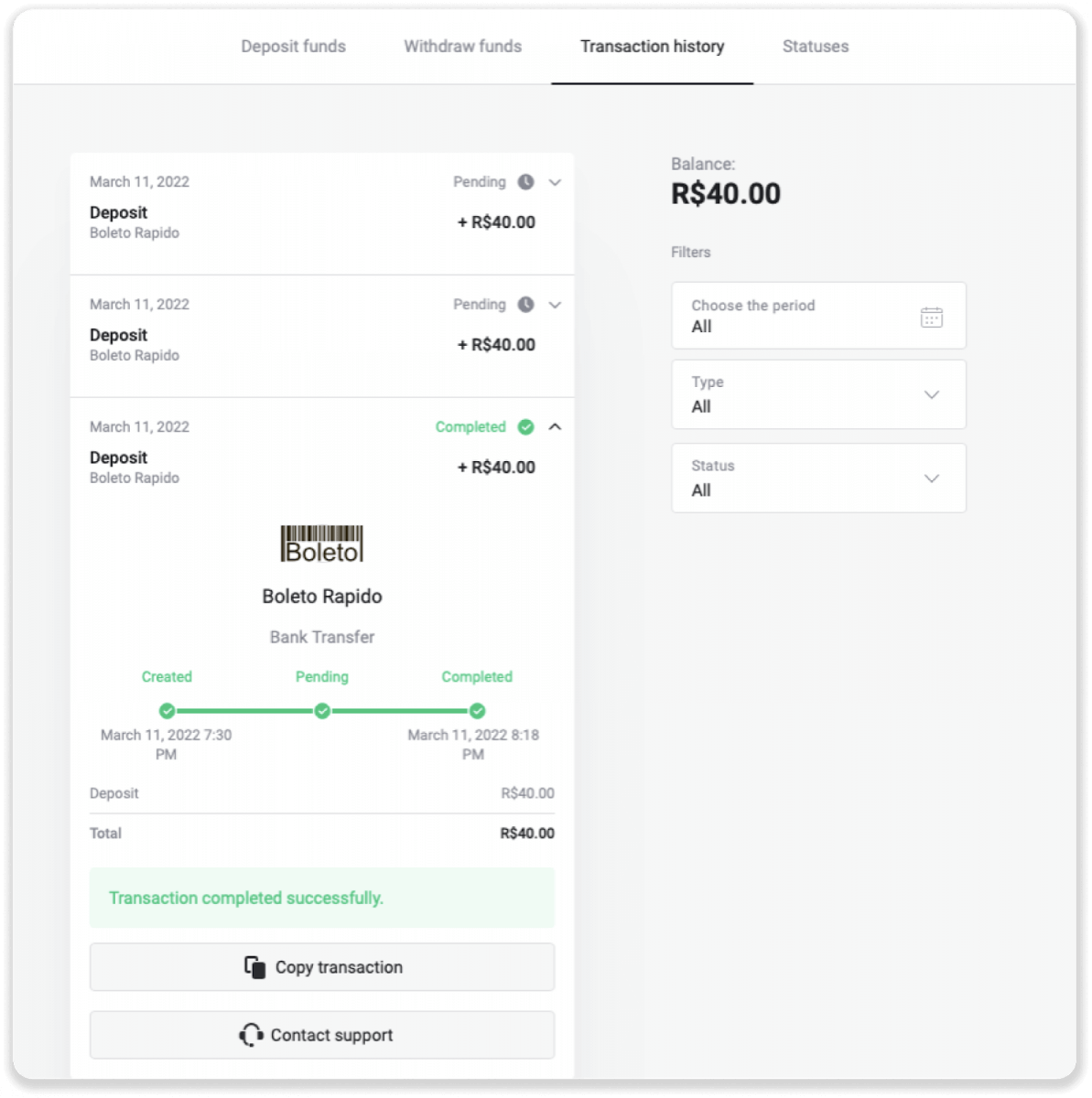
Pagsmile
1. Ekranın yuxarı sağ küncündə “Depozit qoy” düyməsini sıxın.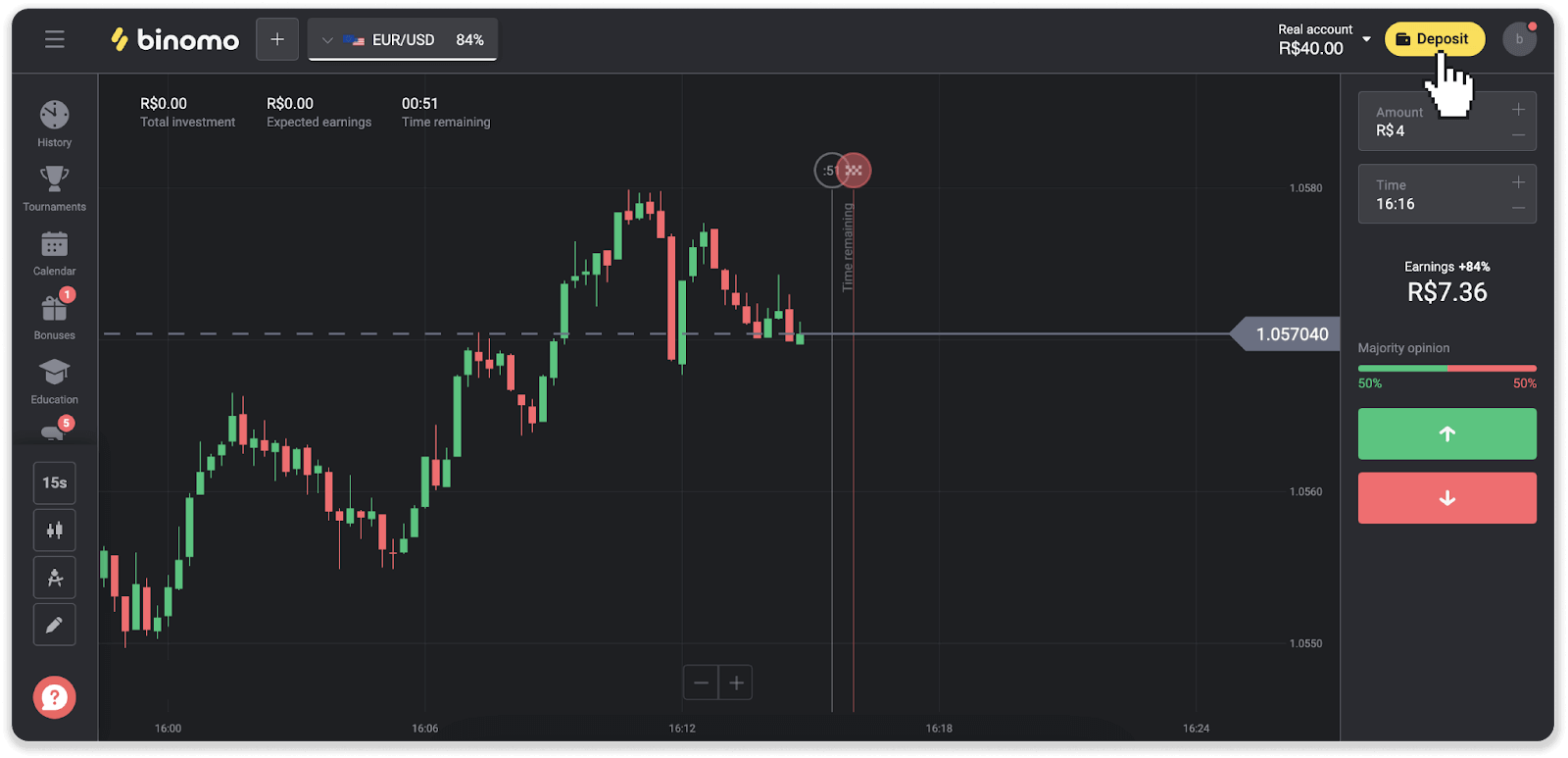
2. Ölkəni seçin və ödəniş üsullarından birini seçin.
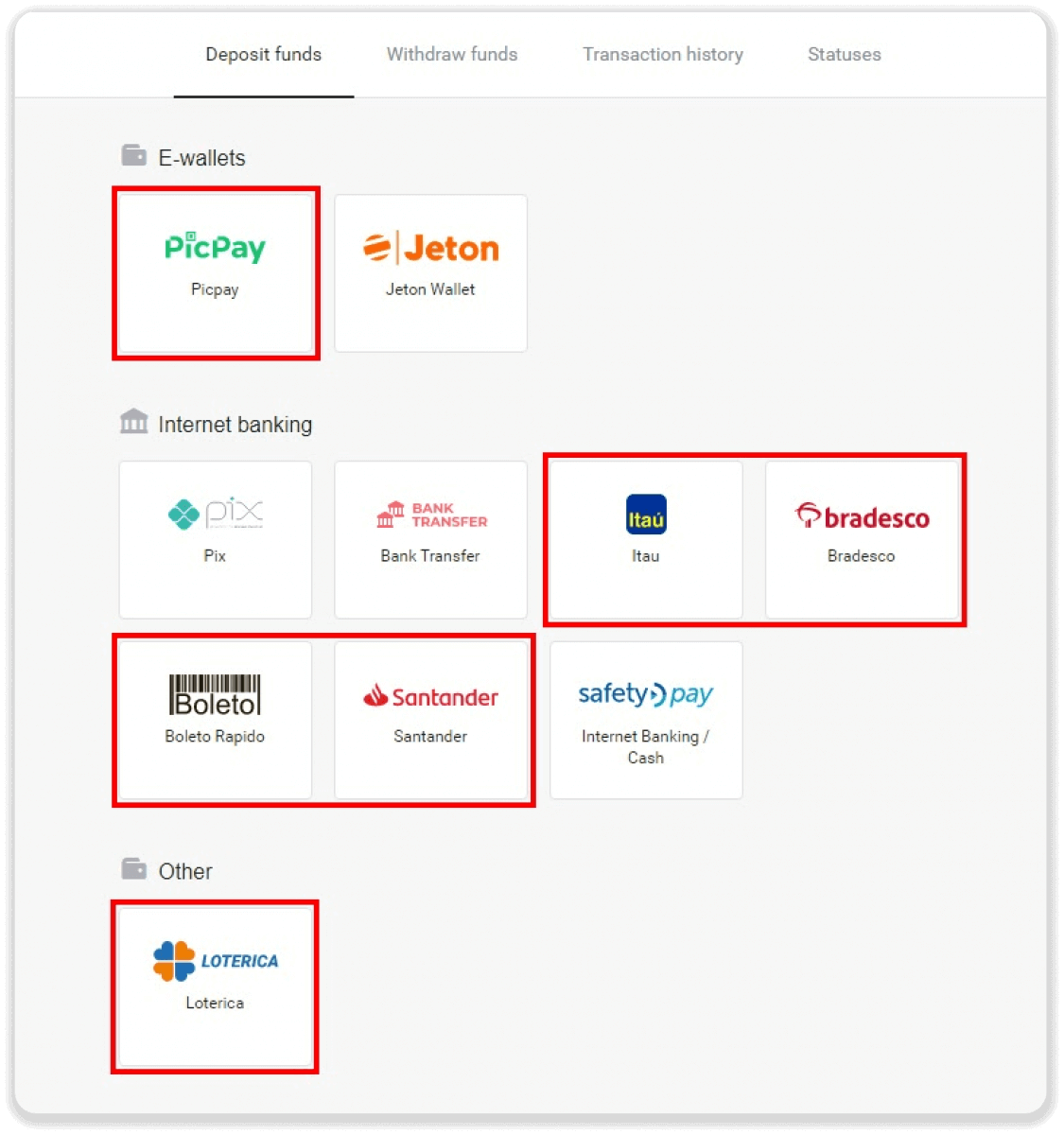
3. Depozit məbləğini daxil edin və “Depozit qoy” düyməsini basın.
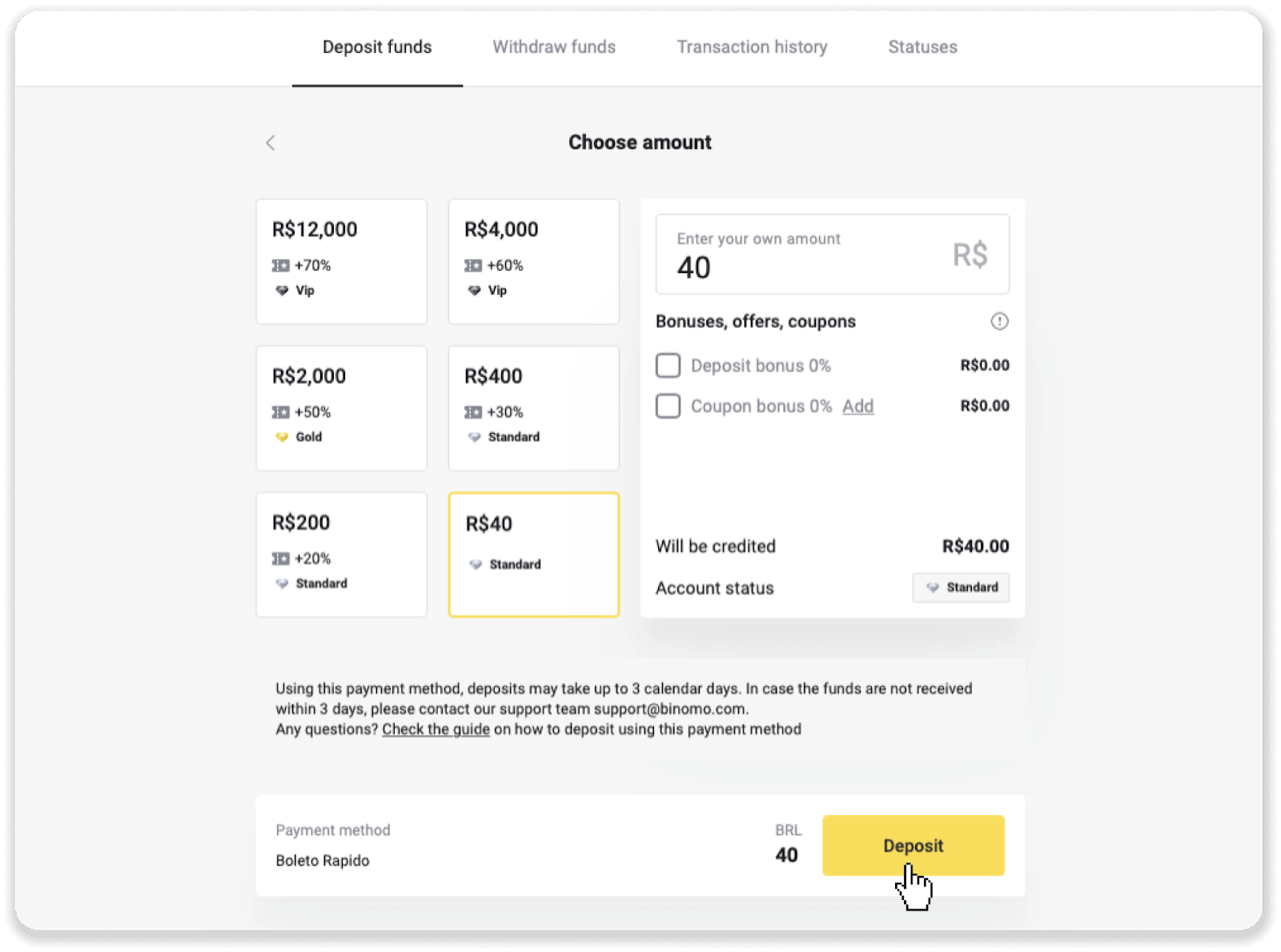
4. Siz avtomatik olaraq ödəniş provayderinin səhifəsinə yönləndiriləcəksiniz. Boleto Rápido və Lotérica vasitəsilə ödənişlər üçün şəxsi məlumatlarınızı daxil edin: adınız, CPF, CEP, e-poçt ünvanınız və telefon nömrəniz. "Təsdiq et" düyməsini basın.
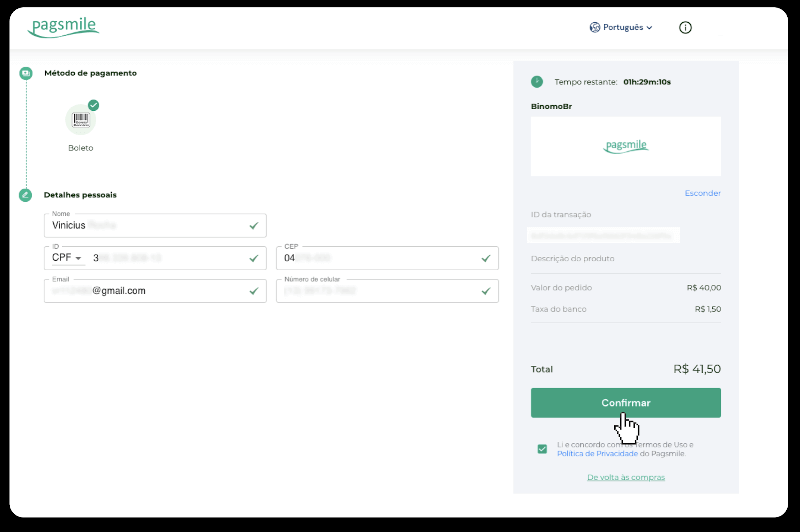
5. PicPay və ya aşağıdakı banklardan biri vasitəsilə ödənişlər üçün siz ekranda Itaú, Santander, Bradesco e Caixa seçə bilərsiniz, şəxsi məlumatlarınızı daxil edin: adınız, CPF, e-poçt ünvanınız və telefon nömrəniz. "Təsdiq et" düyməsini basın.
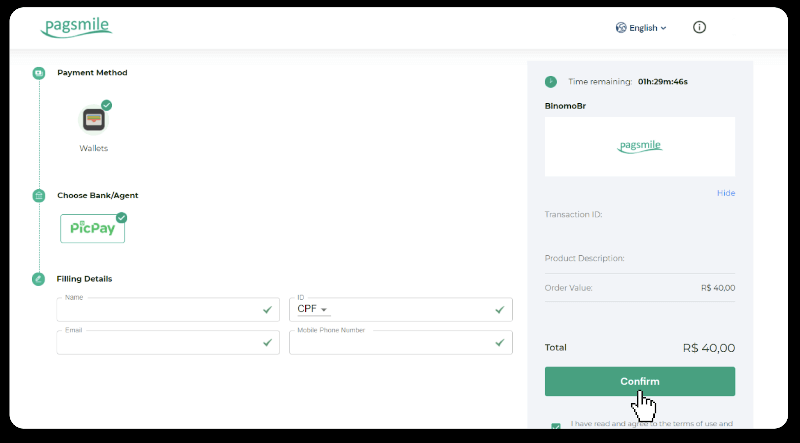
6. Boleto Rápido ilə ödənişi başa çatdırmaq üçün “Salavar PDF” üzərinə klikləməklə Boletonu endirin. Yaxud siz bank proqramınızla barkodu skan edə və ya kodu kopyalaya bilərsiniz.
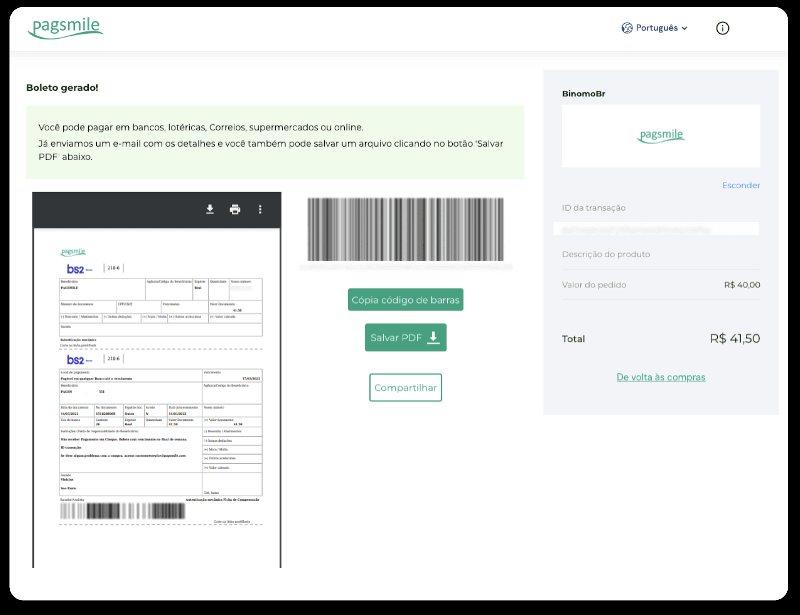
7. Lotérica-dan istifadə edərək ödənişi başa çatdırmaq üçün ardıcıl olaraq “Código de convênio” və “Número de CPF/CNPJ” qeydini götürün və ödənişi etmək üçün ən yaxın “Lotérica”ya keçin.
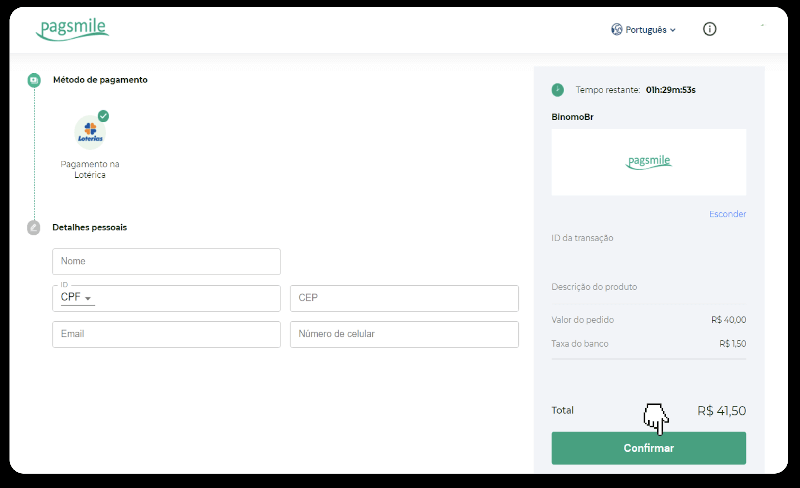
8. PicPay vasitəsilə ödənişi başa çatdırmaq üçün QR kodunun yaradılacağına diqqət yetirin. Bu linkdəki addım-addım təlimatdan istifadə edərək onu PicPay tətbiqinizlə skan edə bilərsiniz.
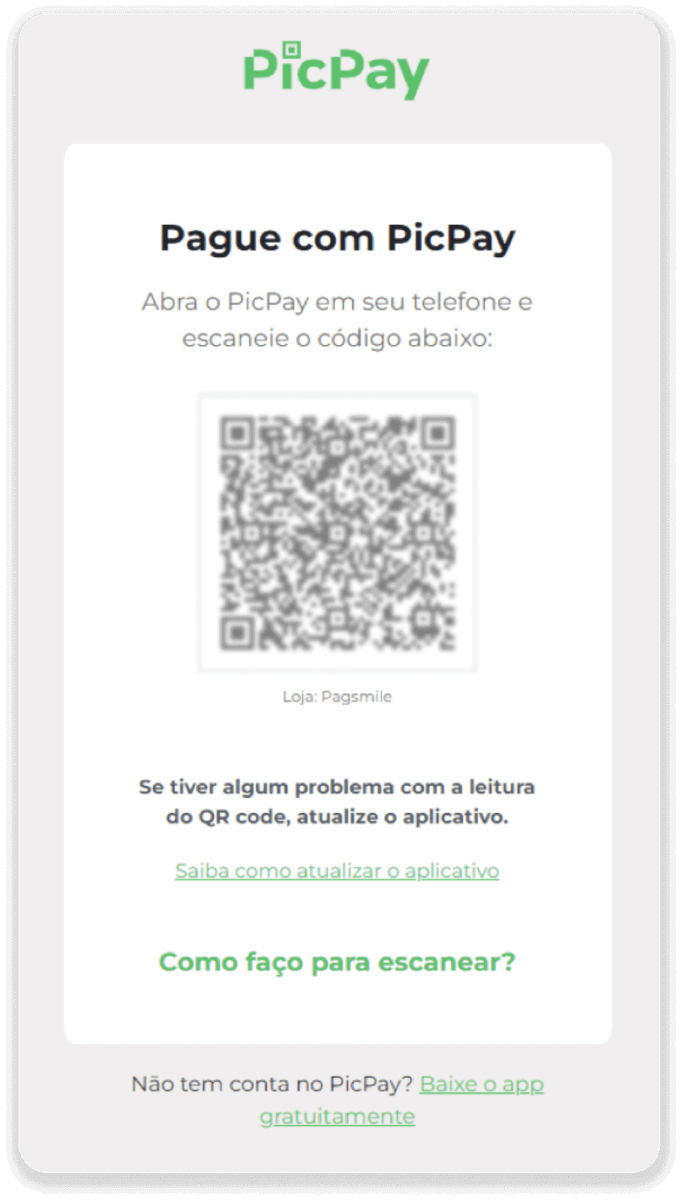
9. Bank Transferindən istifadə edərək ödənişi başa çatdırmaq üçün PIX Açarını qeyd edin. Hələlik bu səhifəni bağlamayın, beləliklə, qəbzi endirməklə ödənişi tamamlaya bilərsiniz. Sonra, Itaú, Santander, Bradesco və Caixa vasitəsilə əmanəti necə tamamlamaq barədə addım-addım təlimatı görmək üçün bankın adını vurun.

10. Tranzaksiyanızın statusunu yoxlamaq üçün “Əməliyyat tarixçəsi” sekmesine qayıdın və onun statusunu izləmək üçün depozitinizin üzərinə klikləyin.
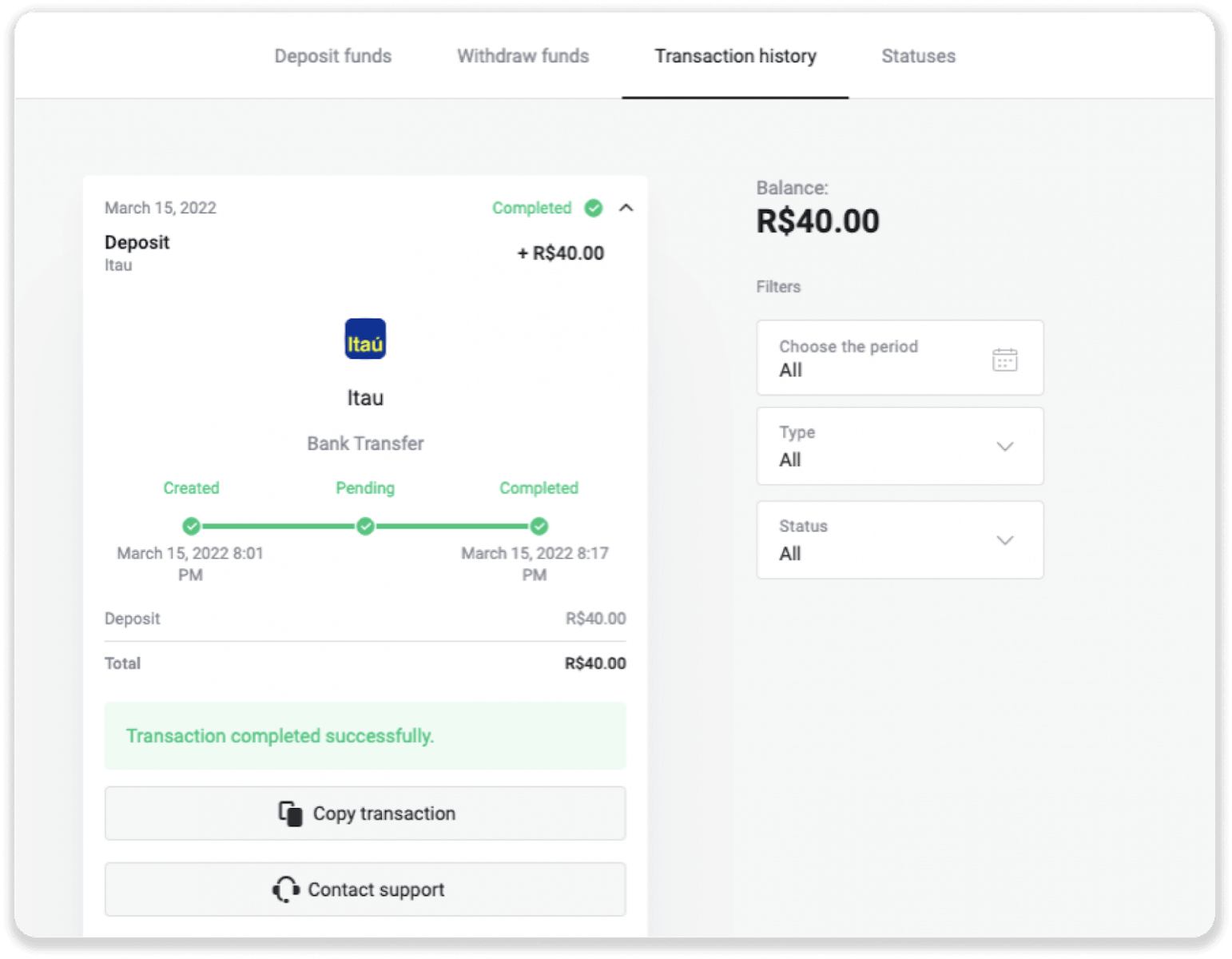
11. Hər hansı bir sualınız varsa, bizimlə söhbətimiz, teleqramımız: Binomo Dəstək Qrupu, həmçinin e-poçtumuz vasitəsilə əlaqə saxlamaqdan çəkinməyin: [email protected]
Santander
1. Ekranın yuxarı sağ küncündə “Depozit qoy” düyməsini sıxın.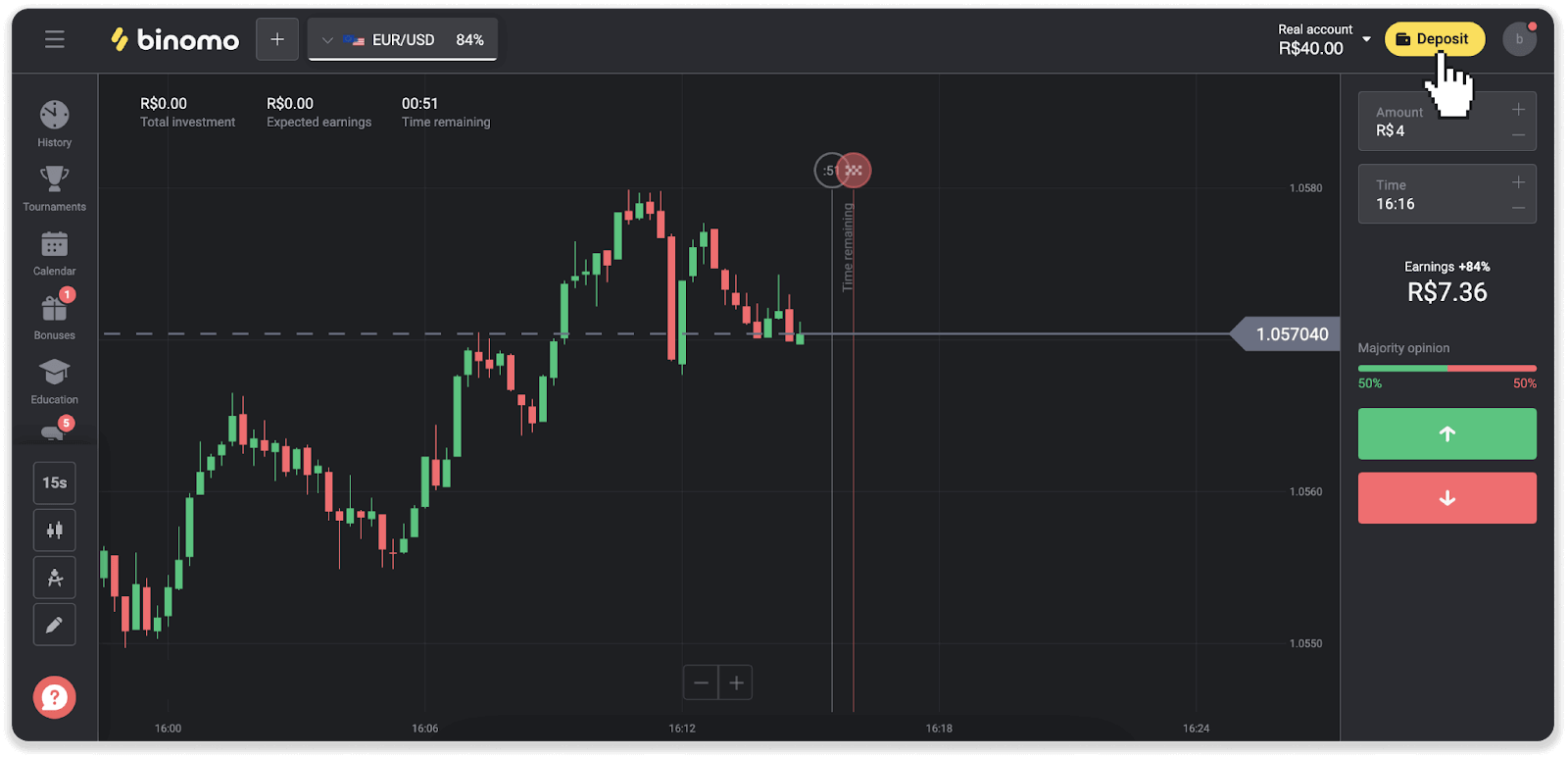
2. Ölkəni seçin və “Santander” ödəniş üsulunu seçin.
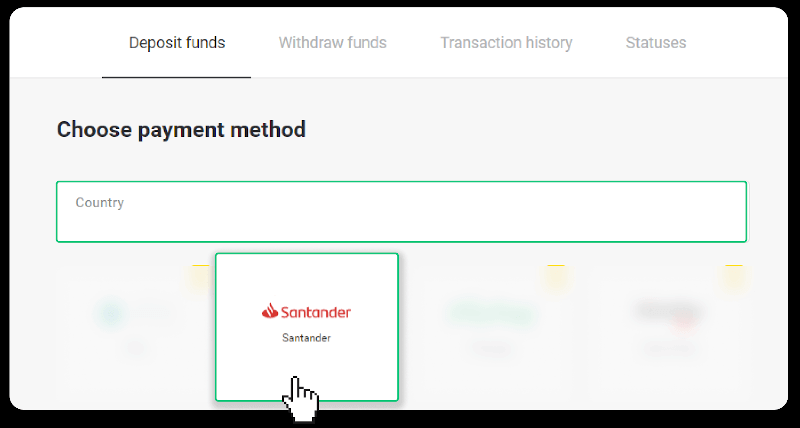
3. Depozit məbləğini daxil edin və “Depozit qoy” düyməsini basın.
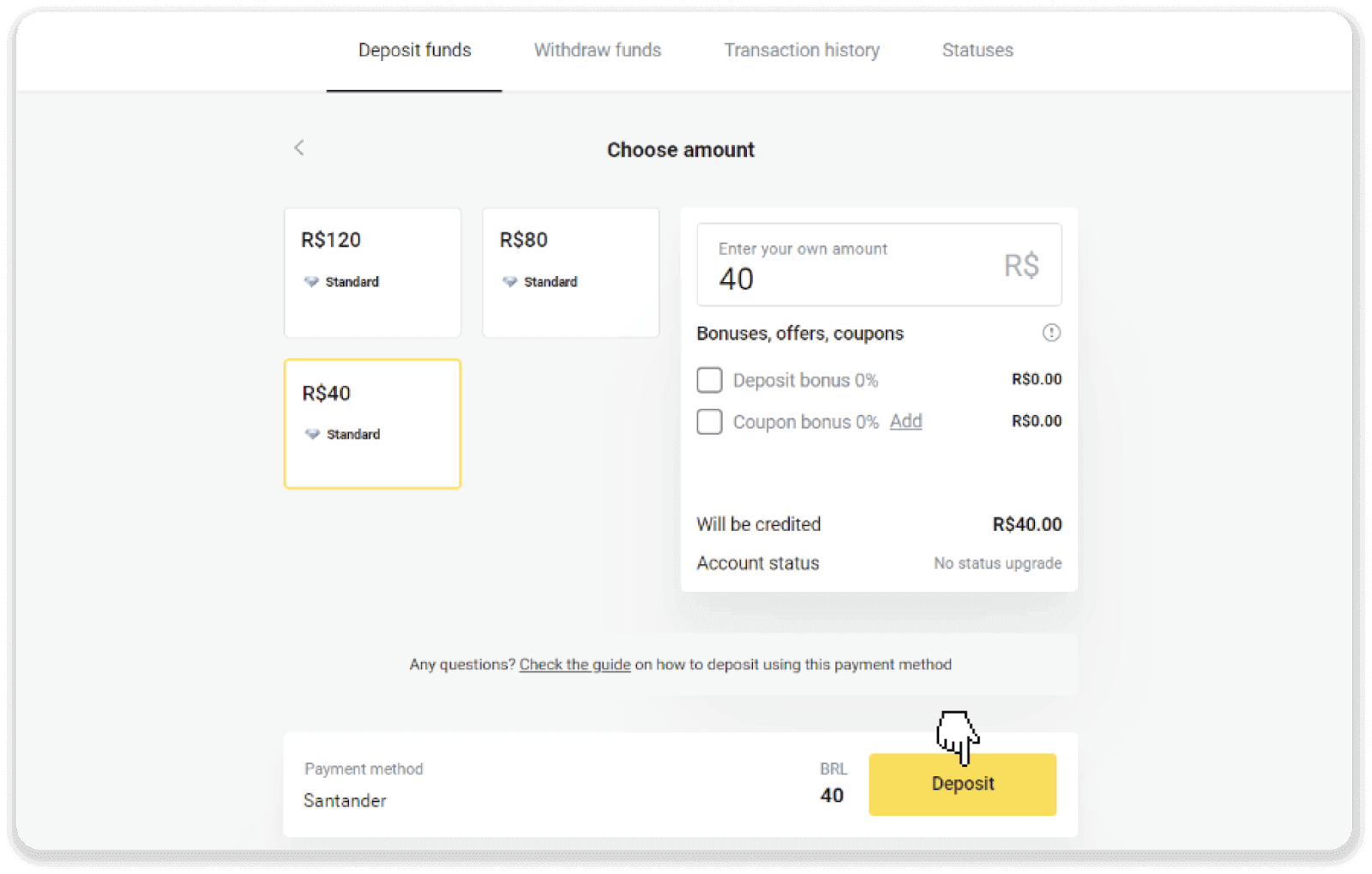
4. Siz avtomatik olaraq ödəniş provayderinin səhifəsinə yönləndiriləcəksiniz. Bradesco seçin və şəxsi məlumatlarınızı daxil edin: adınız, CPF, CEP, e-poçt ünvanınız və telefon nömrəniz. "Təsdiq et" düyməsini basın.
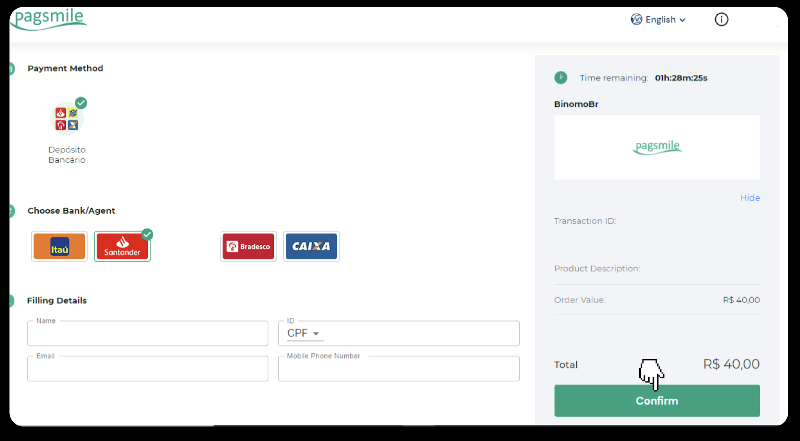
5. PIX Açarını qeyd edin. Hələlik bu səhifəni bağlamayın, beləliklə, qəbzi endirməklə ödənişi tamamlaya bilərsiniz.
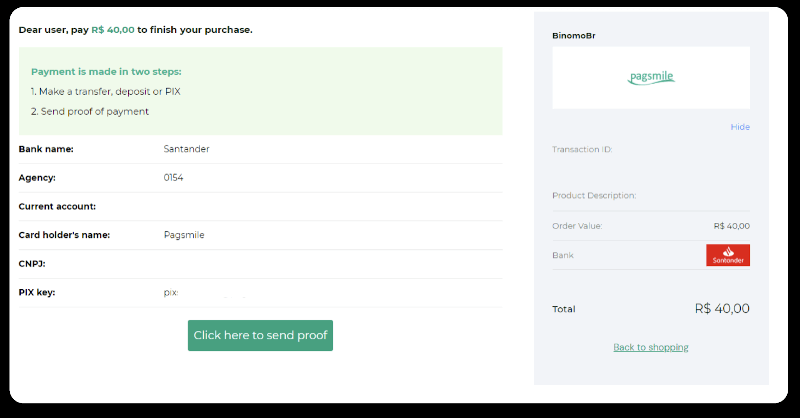
6. Santander hesabınıza daxil olun. “PIX” menyusuna və sonra “Transfer”ə klikləyin.
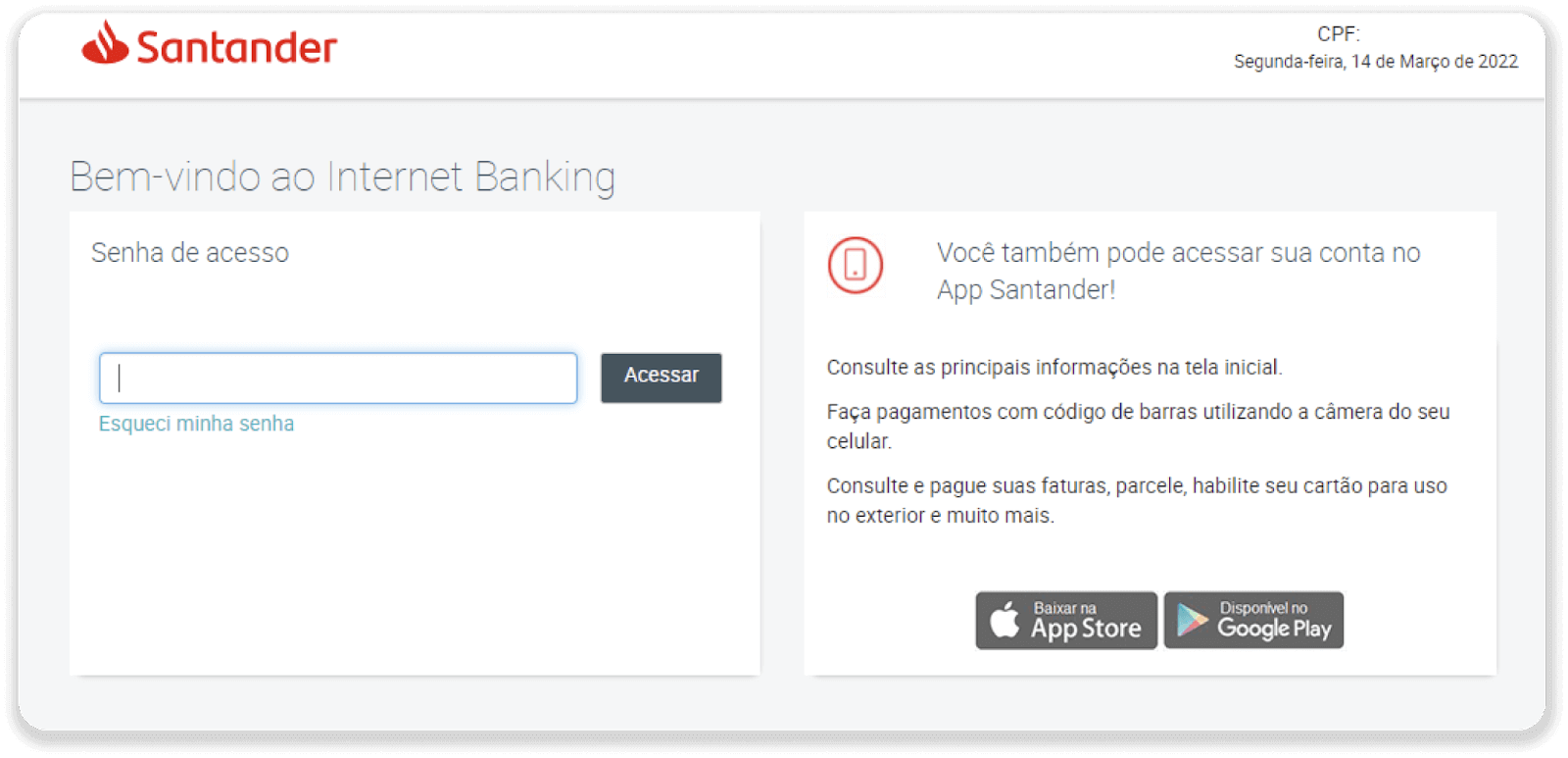
7. “Pix e Transferências” seçin. Sonra "Fazer uma transferência" seçin.
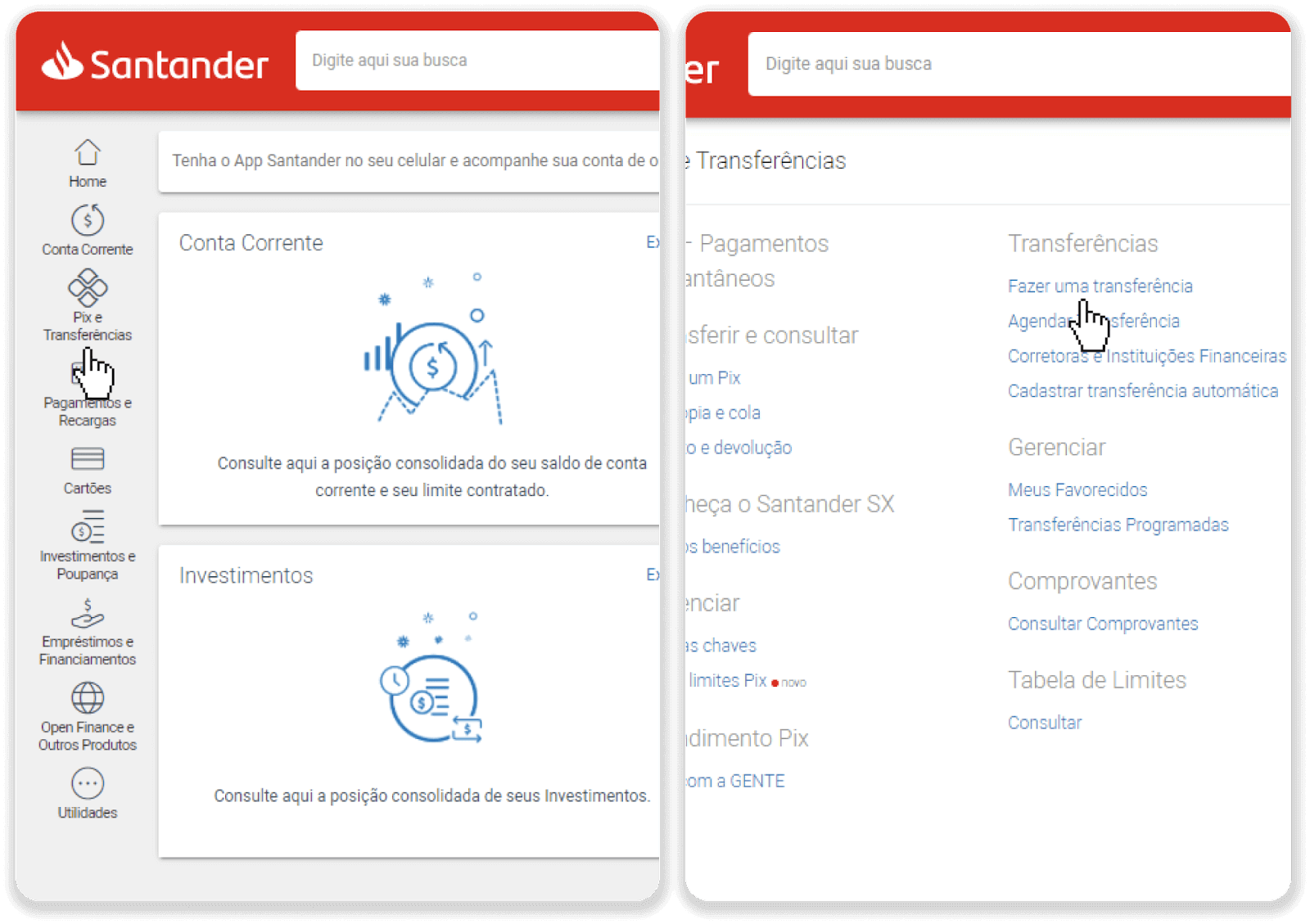
8. Bank köçürməsini həyata keçirmək üçün hesab məlumatlarını doldurun. "Davam et" düyməsini basın.
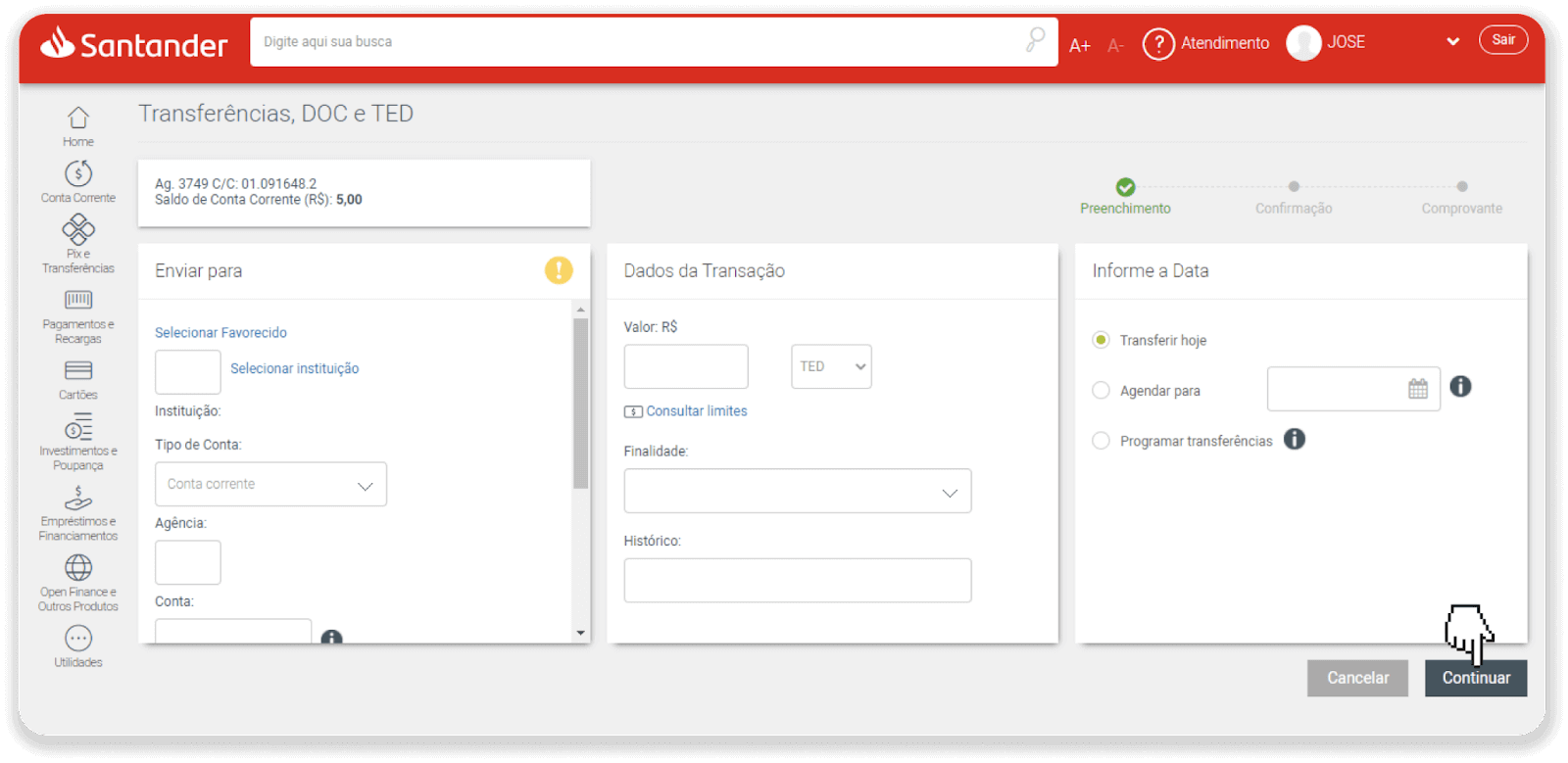
9. Ödəniş tamamlandı. “Salvar en PDF” düyməsinə klikləməklə qəbzi yadda saxlayın.
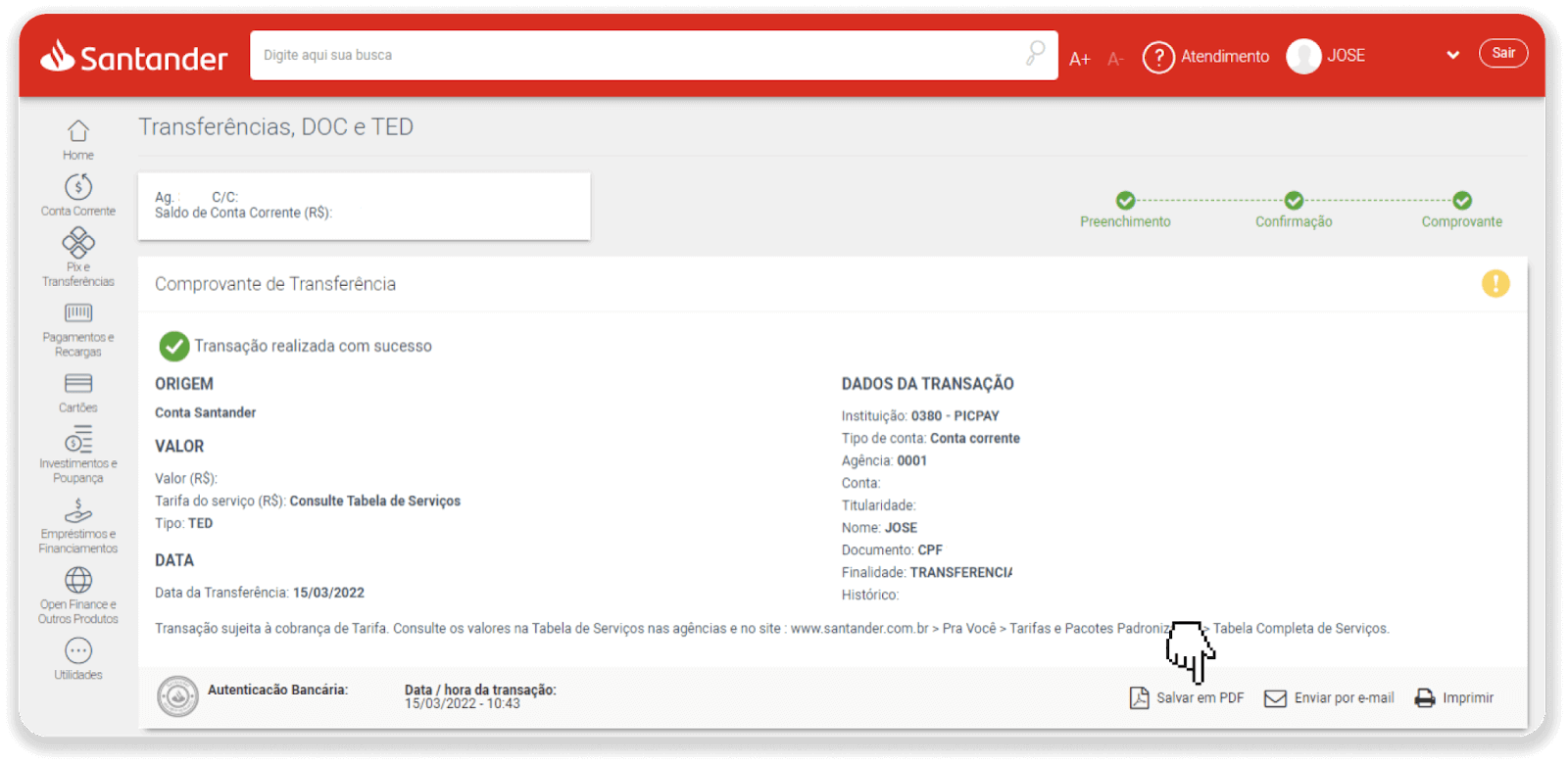
10. 5-ci addımdan səhifəyə qayıdın və “Sübut göndərmək üçün bura klikləyin” düyməsini sıxın. Bank məlumatlarınızı daxil edin və qəbzinizi yükləmək üçün “Yüklə” üzərinə klikləyin.
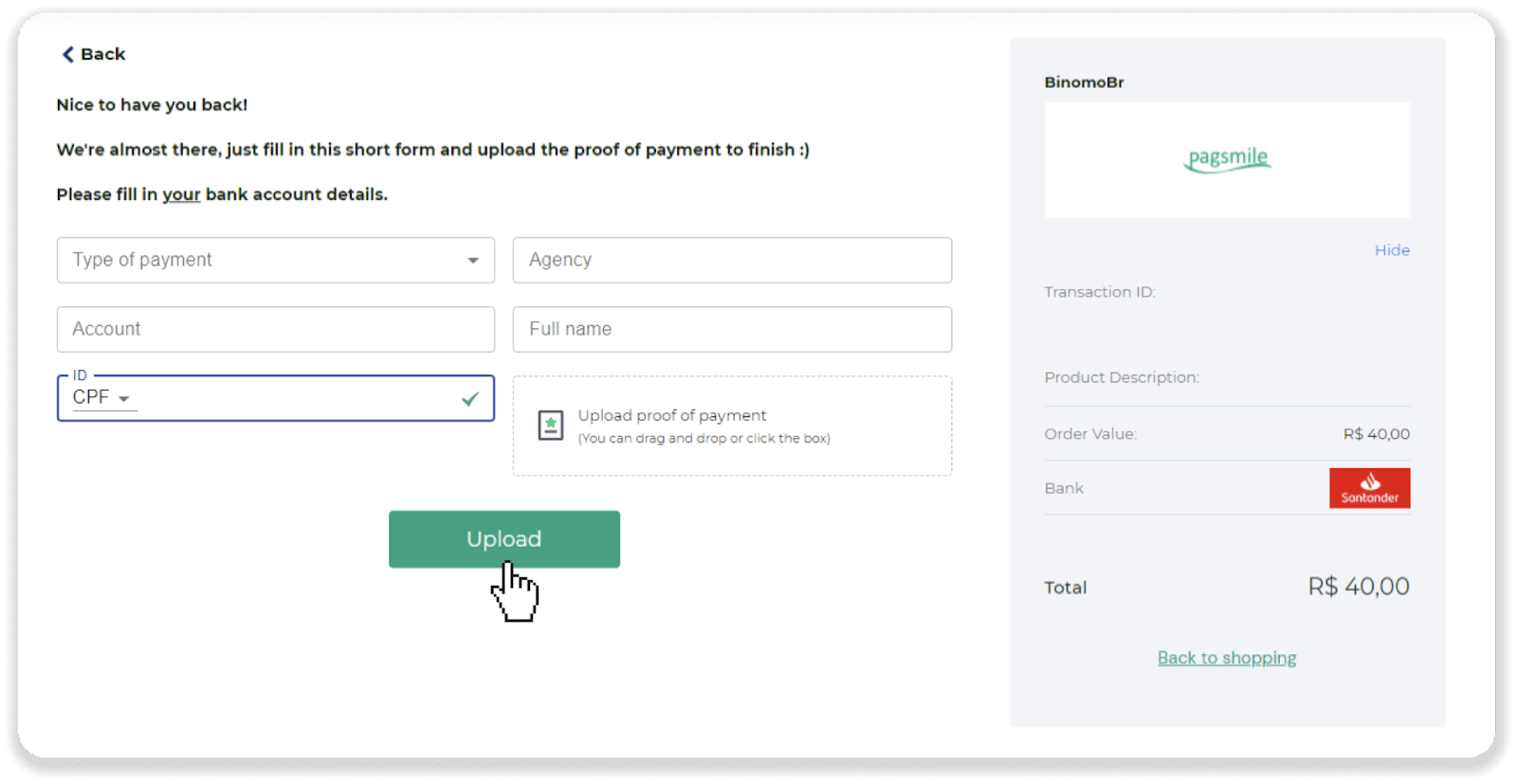
11. Tranzaksiyanızın statusunu yoxlamaq üçün “Əməliyyat tarixçəsi” sekmesine qayıdın və onun statusunu izləmək üçün depozitinizin üzərinə klikləyin.
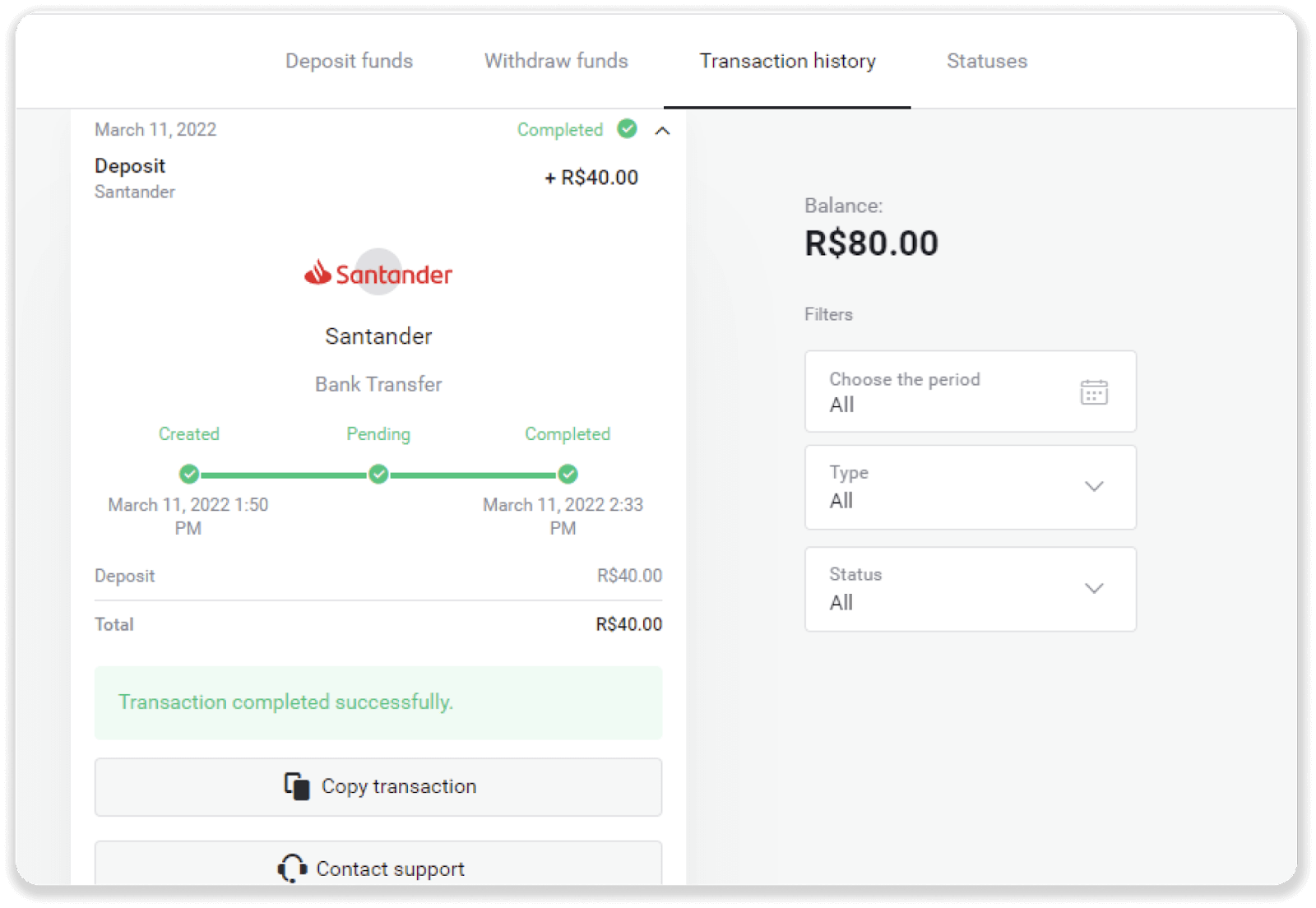
Tez-tez verilən suallar (FAQ)
Sizə pul göndərmək təhlükəsizdirmi?
Binomo platformasındakı "Kassir" bölməsi vasitəsilə (yuxarı sağ küncdə "Depozit qoy" düyməsi) pul yatırsanız, o, tamamilə təhlükəsizdir. Biz yalnız 3-D Secure və ya Visa tərəfindən istifadə edilən PCI standartı kimi təhlükəsizlik və şəxsi məlumatların mühafizəsi standartlarına uyğun gələn etibarlı ödəniş xidməti təminatçıları ilə əməkdaşlıq edirik.
Bəzi hallarda, depozit qoyarkən, siz bizim tərəfdaşlarımızın vebsaytlarına yönləndiriləcəksiniz. narahat olma. Əgər siz "Kassir" vasitəsilə əmanət qoyursunuzsa, şəxsi məlumatlarınızı doldurmaq və CoinPayments və ya digər ödəniş xidməti təminatçılarına pul göndərmək tamamilə təhlükəsizdir.
Depozitim keçmədi, mən nə edim?
Bütün uğursuz ödənişlər bu kateqoriyalara aiddir:
-
Kartınızdan və ya cüzdanınızdan vəsait silinməyib. Aşağıdakı sxem bu problemi necə həll edəcəyinizi göstərir.
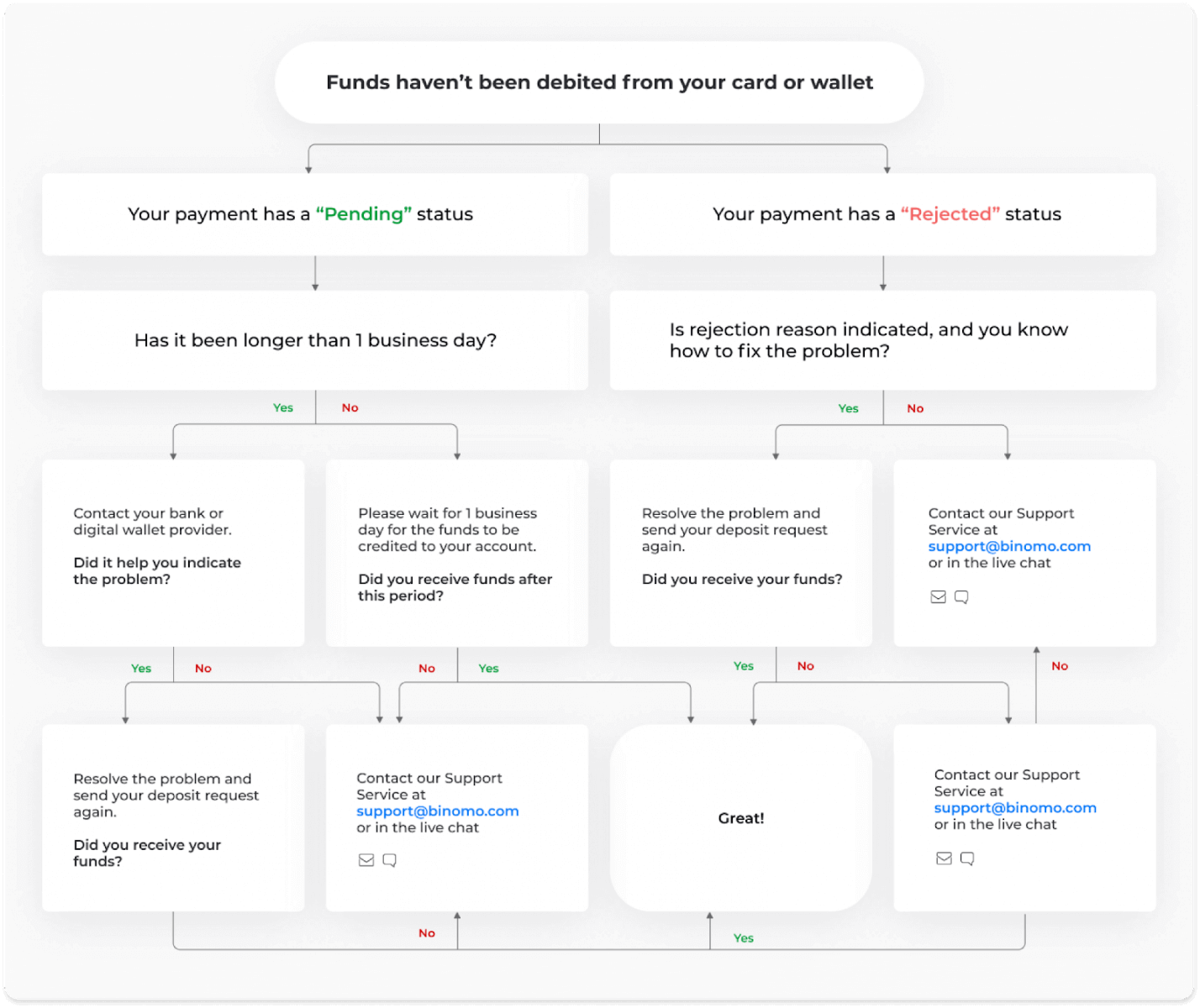
-
Vəsaitlər debet edilib, lakin Binomo hesabına kreditləşdirilməyib. Aşağıdakı sxem bu problemi necə həll edəcəyinizi göstərir.
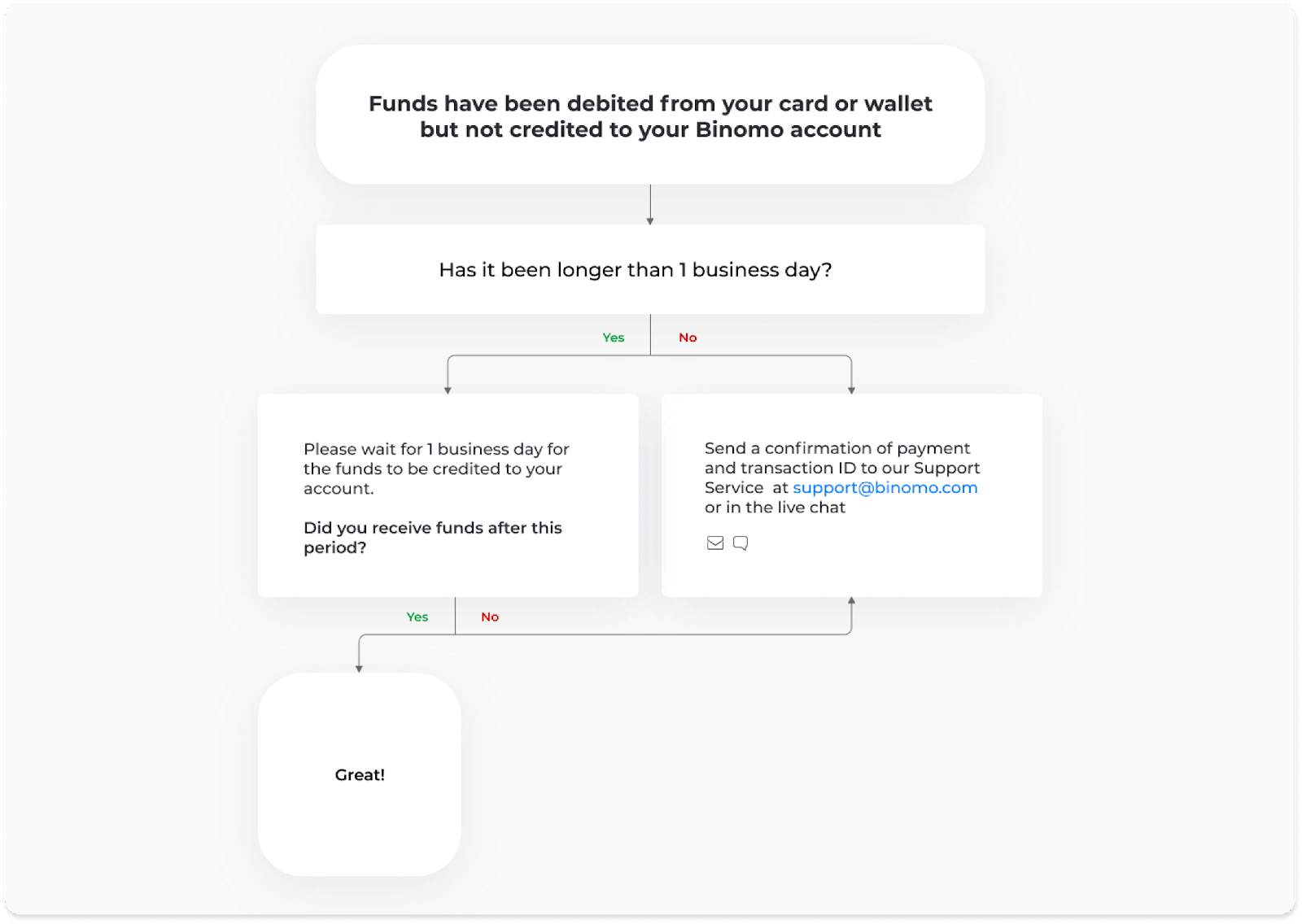
Birinci halda, “Əməliyyat tarixçəsi”ndə depozitinizin vəziyyətini yoxlayın.
Veb versiyada: Ekranın yuxarı sağ küncündə profil şəklinizə klikləyin və menyudan “Kassir” sekmesini seçin. Sonra "Əməliyyat tarixçəsi" sekmesini vurun.
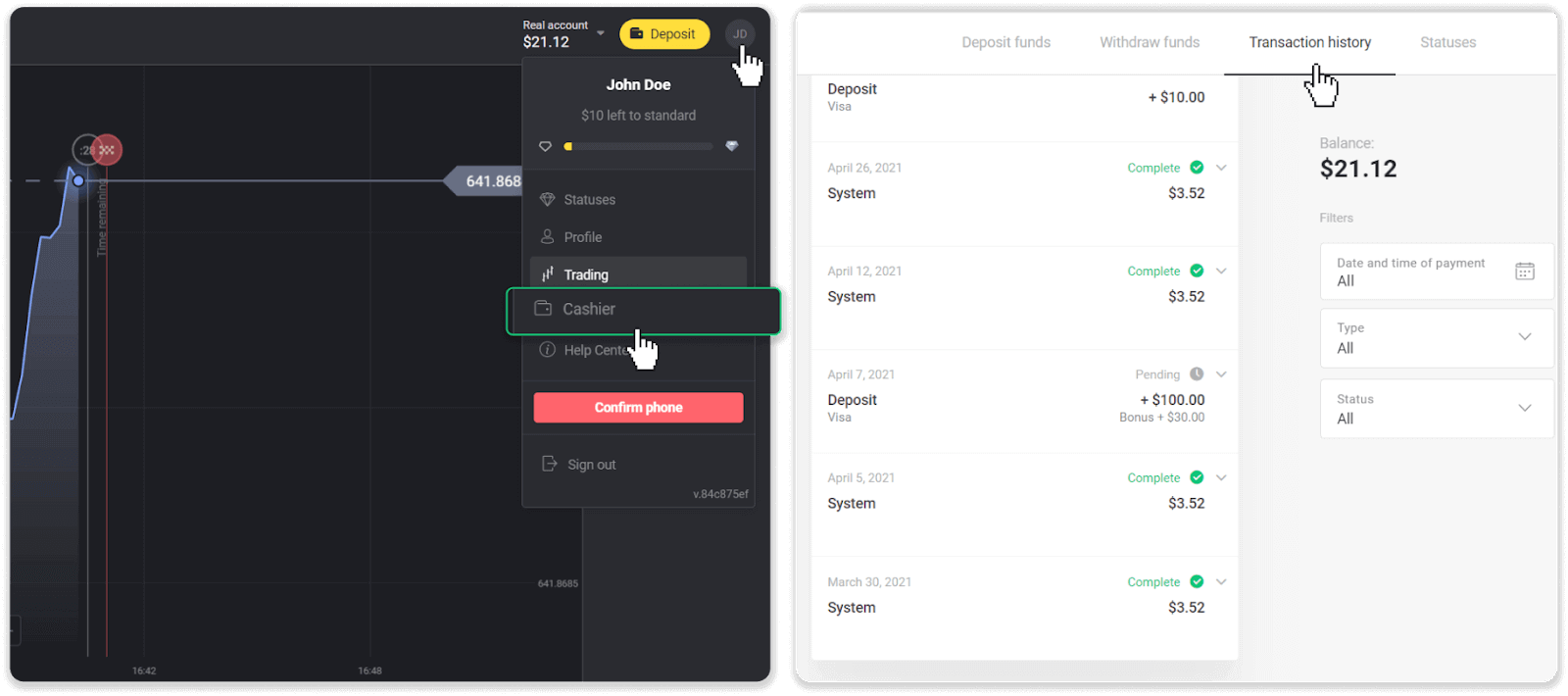
Mobil proqramda: Sol tərəfdəki menyunu açın, “Balans” bölməsini seçin.
Depozitinizin statusu “ Gözlənilir ”dirsə, bu addımları yerinə yetirin:
1. Heç bir addımı qaçırmadığınızdan əmin olmaq üçün Yardım Mərkəzinin Depozit bölməsində ödəniş metodunuzla necə əmanət etmək barədə təlimatı yoxlayın.
2. Ödənişinizin emalı bir iş günündən çox çəkirsə , problemi göstərməyə kömək etmək üçün bankınız və ya rəqəmsal pul kisəsi provayderinizlə əlaqə saxlayın.
3. Ödəniş provayderiniz hər şeyin qaydasında olduğunu deyirsə, lakin siz hələ də pulunuzu almamısınızsa, [email protected] ünvanında və ya canlı söhbətdə bizimlə əlaqə saxlayın. Biz sizə bu problemi həll etməyə kömək edəcəyik.
Əmanətinizin statusu “ Rədd edildi ” və ya “ Xəta ” olarsa, bu addımları yerinə yetirin:
1. Rədd edilmiş depozitə klikləyin. Bəzi hallarda, aşağıdakı nümunədə olduğu kimi, imtina səbəbi göstərilir. (Əgər səbəb göstərilməyibsə və ya onu necə həll edəcəyinizi bilmirsinizsə, 4-cü addıma keçin)
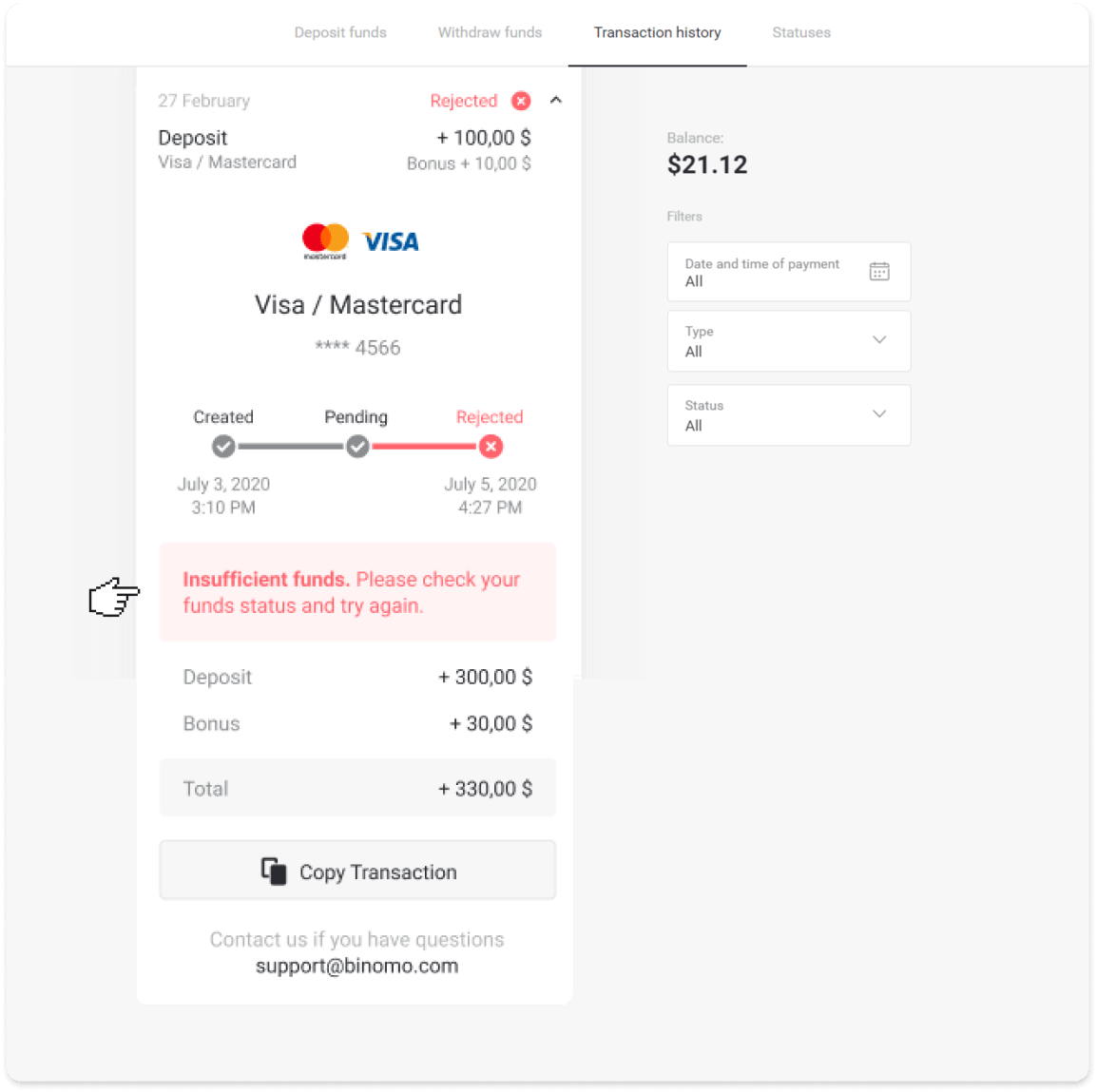
2. Problemi həll edin və ödəniş üsulunuzu iki dəfə yoxlayın. Müddətinin bitmədiyinə, kifayət qədər vəsaitinizin olduğuna və adınız və SMS təsdiq kodu daxil olmaqla, bütün tələb olunan məlumatları düzgün daxil etdiyinizə əmin olun. Biz həmçinin Yardım Mərkəzinin Depozit bölməsindəki ödəniş metodunuzla necə əmanət qoymaq barədə təlimatı yoxlamağı tövsiyə edirik.
3. Depozit sorğunuzu yenidən göndərin.
4. Bütün təfərrüatlar düzgündürsə, lakin siz hələ də pul köçürə bilmirsinizsə və ya imtina səbəbi göstərilməyibsə, [email protected] ünvanında və ya canlı söhbətdə bizimlə əlaqə saxlayın. Biz sizə bu problemi həll etməyə kömək edəcəyik.
İkinci halda, vəsait kartınızdan və ya cüzdanınızdan çıxarıldıqda, lakin siz onları bir iş günü ərzində almamısınızsa,depozitinizi izləmək üçün ödənişi təsdiqləməliyik.
Depozitinizi Binomo hesabınıza köçürməyimizə kömək etmək üçün bu addımları yerinə yetirin:
1. Ödənişinizin təsdiqini toplayın. Bu, bank çıxarışı və ya bank proqramından və ya onlayn xidmətdən ekran görüntüsü ola bilər . Adınız və soyadınız, kartın və ya pul kisəsinin nömrəsi, ödəniş məbləği və onun edildiyi tarix görünməlidir.
2. Binomo-da həmin ödənişin əməliyyat ID-sini toplayın. Tranzaksiya ID-sini əldə etmək üçün bu addımları yerinə yetirin:
-
"Əməliyyat tarixçəsi" bölməsinə keçin.
-
Hesabınıza debet edilməmiş əmanətə klikləyin.
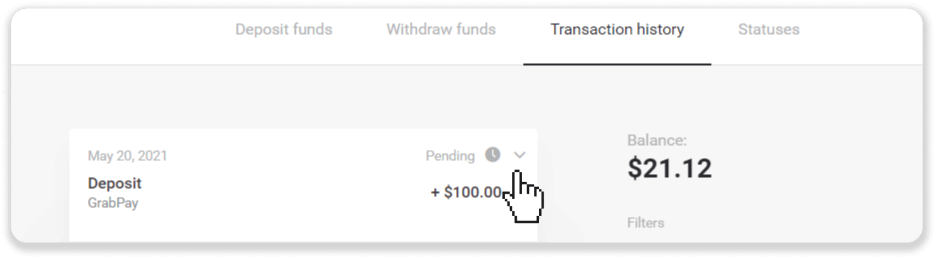
-
"Əməliyyatı kopyalayın" düyməsini basın. İndi onu bizə məktubla yapışdıra bilərsiniz.
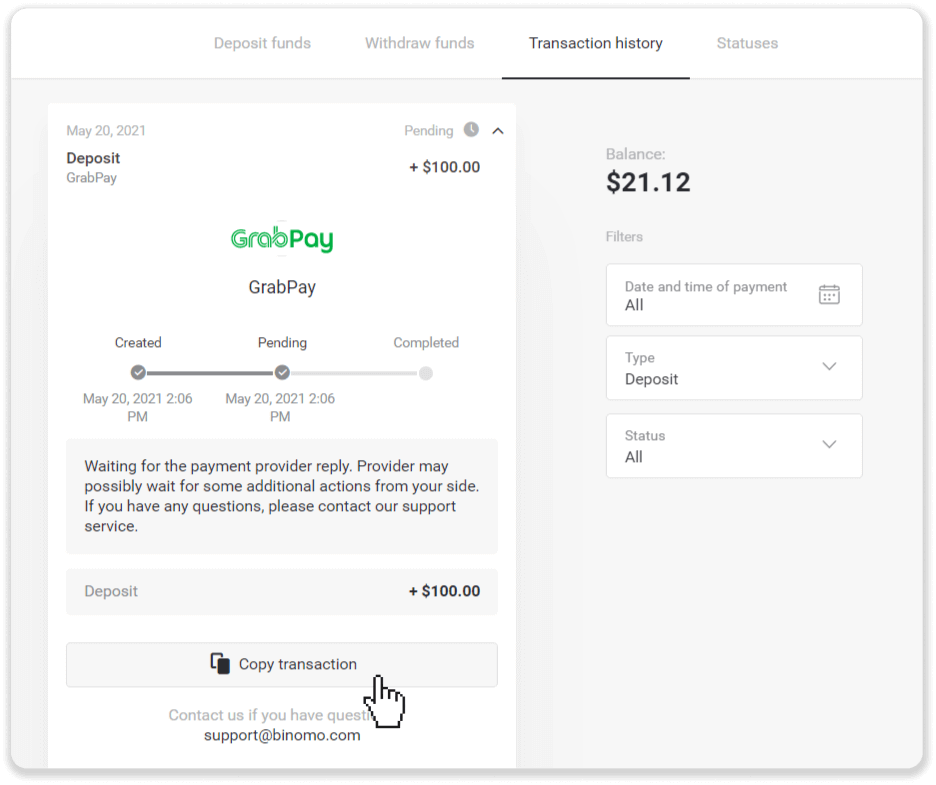
3. Ödənişin təsdiqini və əməliyyat identifikatorunu [email protected] ünvanına və ya canlı söhbətdə göndərin. Problemi qısaca da izah edə bilərsiniz.
Narahat olmayın, biz sizə ödənişinizi izləməyə və mümkün qədər tez hesabınıza köçürməyə kömək edəcəyik.
Hesabıma vəsaitin qoyulması nə qədər vaxt aparır?
Siz əmanət etdiyiniz zaman ona “ Gözləmədə ” statusu verilir . Bu status o deməkdir ki, ödəniş provayderi hazırda əməliyyatınızı emal edir. Hər bir provayderin öz emal müddəti var. Gözləyən əmanətiniz üçün orta və maksimum
əməliyyatın emal müddəti haqqında məlumatı tapmaq üçün bu addımları yerinə yetirin : 1. Ekranın yuxarı sağ küncündə profil şəklinizin üzərinə klikləyin və menyudan “ Kassir ” sekmesini seçin. Sonra "Əməliyyat tarixçəsi" sekmesini vurun. Mobil proqram istifadəçiləri üçün : sol tərəfdəki menyunu açın, “Balans” bölməsini seçin. 2. Əməliyyatınızın emal müddətini öyrənmək üçün depozitinizə klikləyin.dep_2.png Qeyd
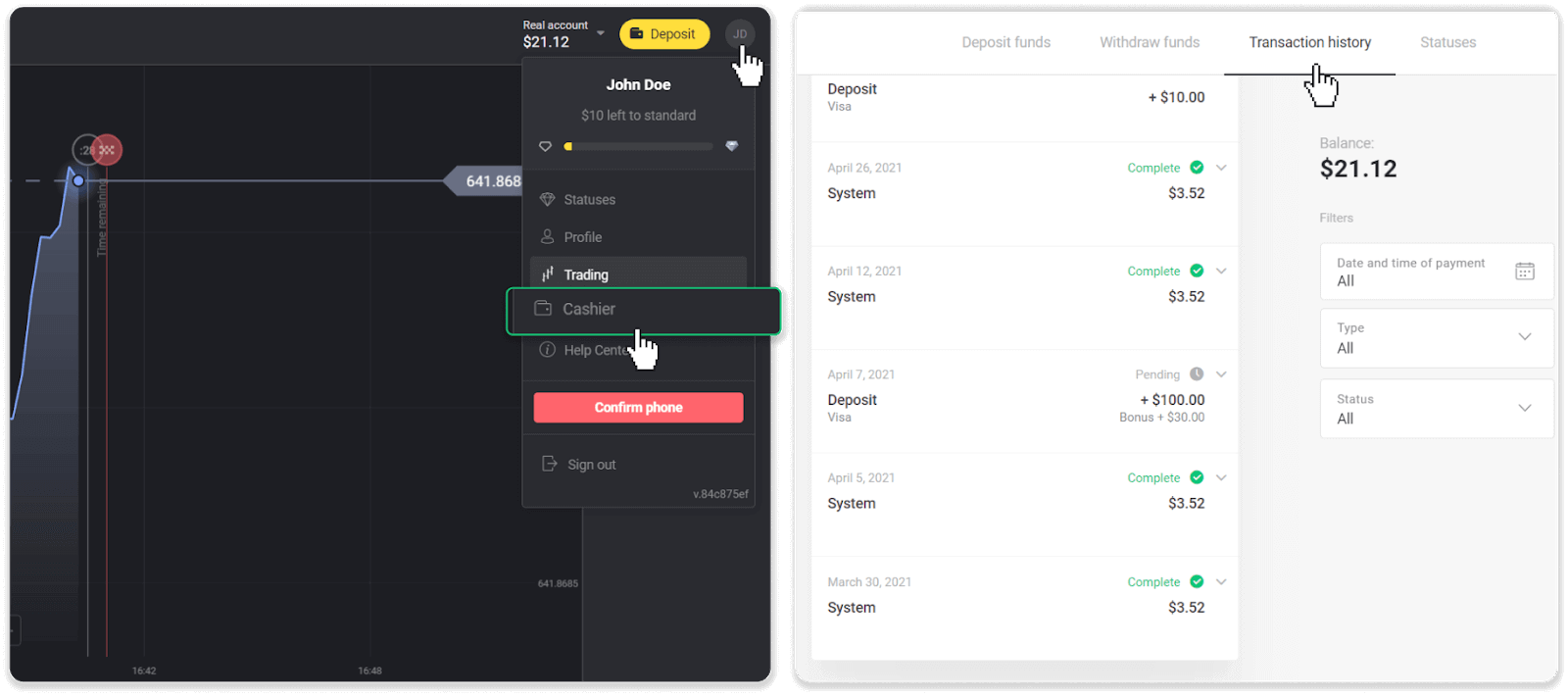
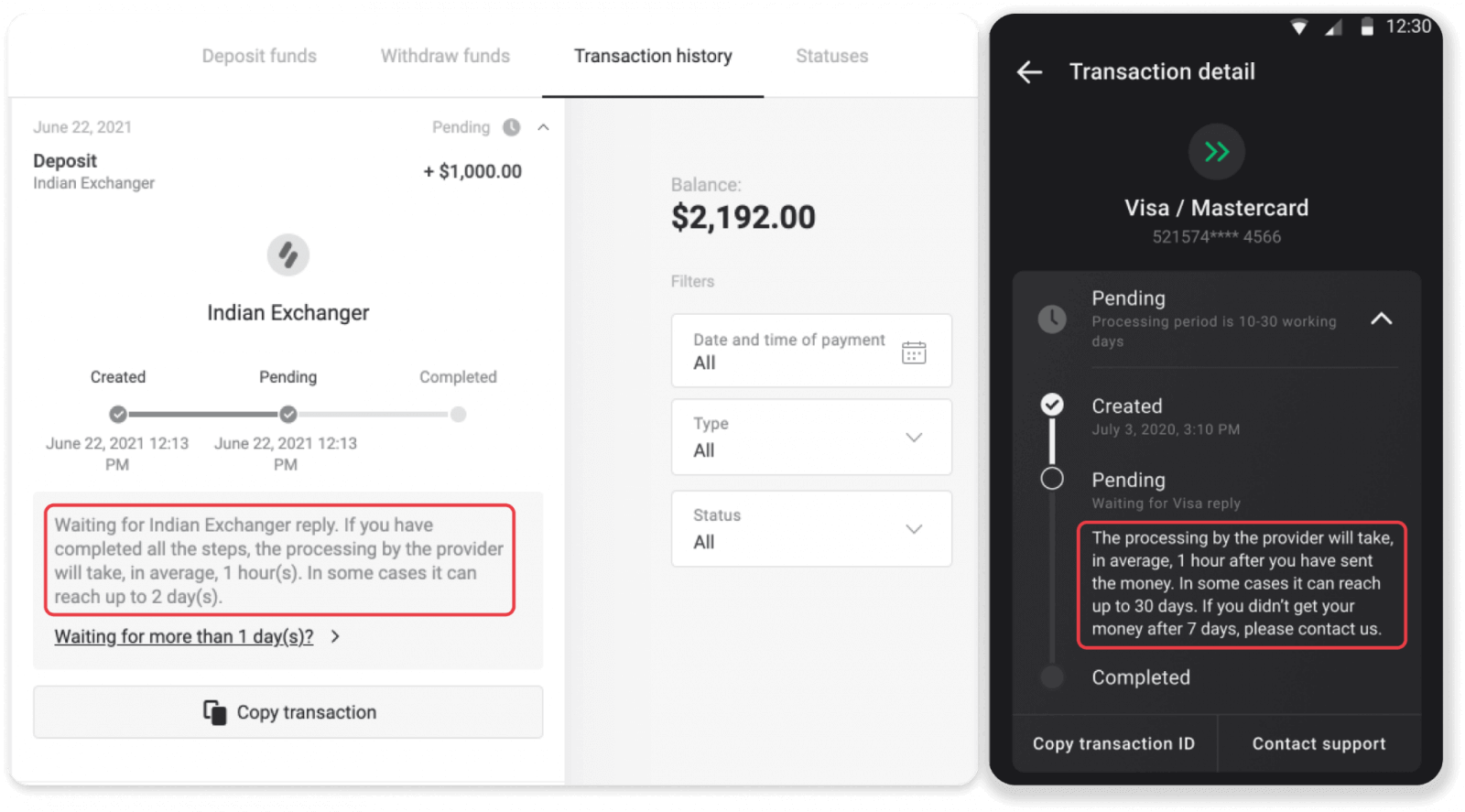
. Adətən, ödəniş təminatçıları bütün depozitləri bir neçə saat ərzində emal edir. Tranzaksiyaların işləmə müddəti nadir hallarda aktualdır və çox vaxt milli bayramlar, ödəniş provayderinin qaydaları və s. ilə əlaqədardır.
Siz əmanət üçün ödəniş edirsiniz?
Binomo heç vaxt vəsait yatırmaq üçün heç bir komissiya və ya komissiya götürmür. Bunun tam əksi: hesabınızı doldurmaq üçün bonus əldə edə bilərsiniz. Bununla belə, bəzi ödəniş xidməti təminatçıları, xüsusən Binomo hesabınız və ödəniş metodunuz fərqli valyutalarda olarsa, rüsum tətbiq edə bilər.
Köçürmə haqları və konvertasiya itkiləri ödəniş təminatçınızdan, ölkənizdən və valyutadan asılı olaraq çox dəyişir. O, adətən provayderlərin saytında göstərilir və ya əməliyyat sifarişi zamanı göstərilir.
Vəsaitlər hesabıma nə vaxt köçürüləcək?
Əksər ödəniş sistemləri əməliyyatları təsdiqlər alındıqdan dərhal sonra və ya bir iş günü ərzində emal edir. Baxmayaraq ki, hamısı deyil və hər halda deyil. Faktiki tamamlama vaxtı ödəniş təminatçısından çox asılıdır. Adətən, şərtlər provayderin saytında göstərilir və ya əməliyyat sifarişi zamanı göstərilir.
Ödənişiniz 1 iş günündən çox müddət ərzində "Gözləmədədir"sə və ya tamamlanıbsa, lakin vəsait hesabınıza daxil edilməyibsə, lütfən [email protected] ünvanında və ya canlı söhbətdə bizimlə əlaqə saxlayın .


